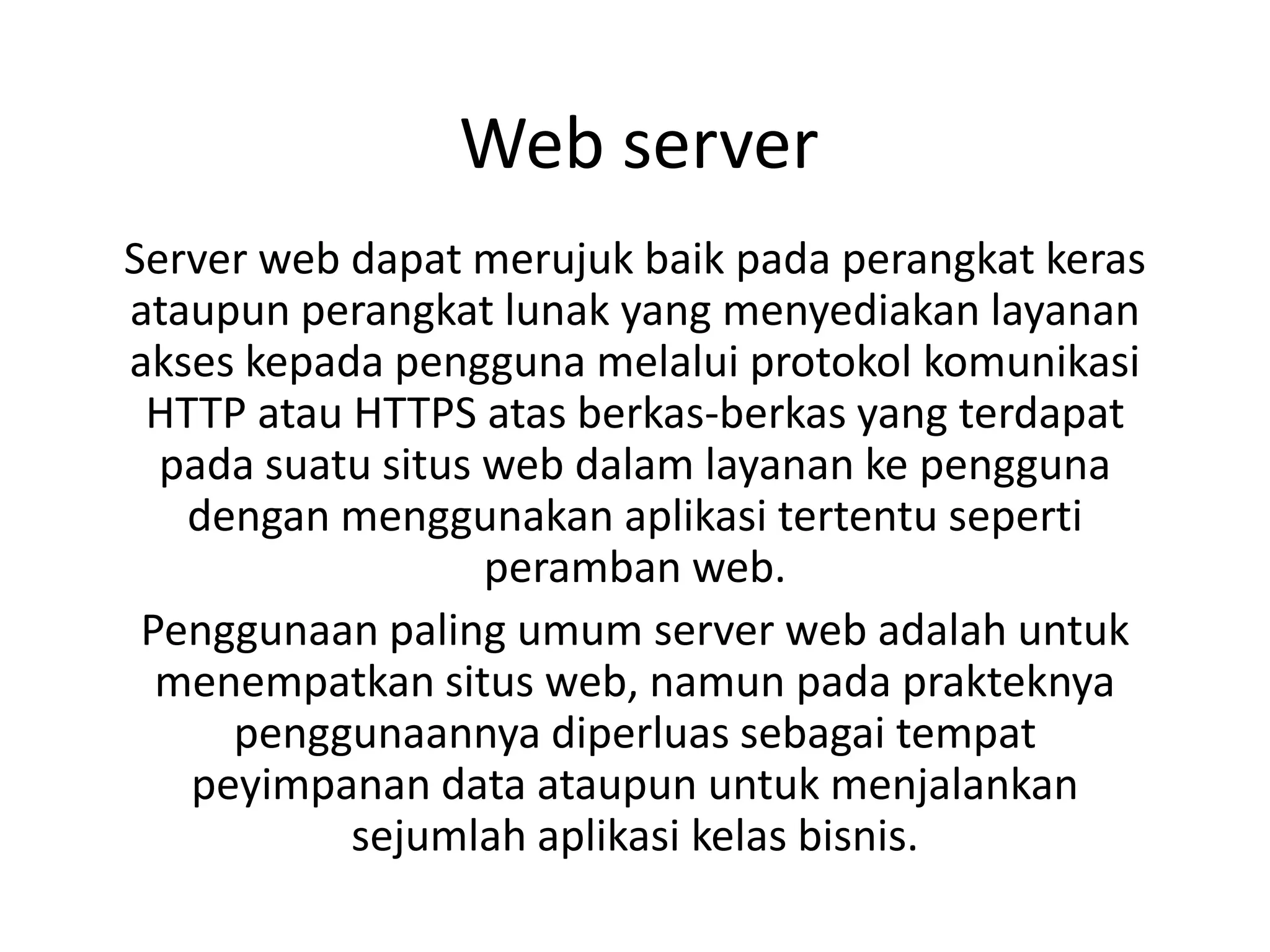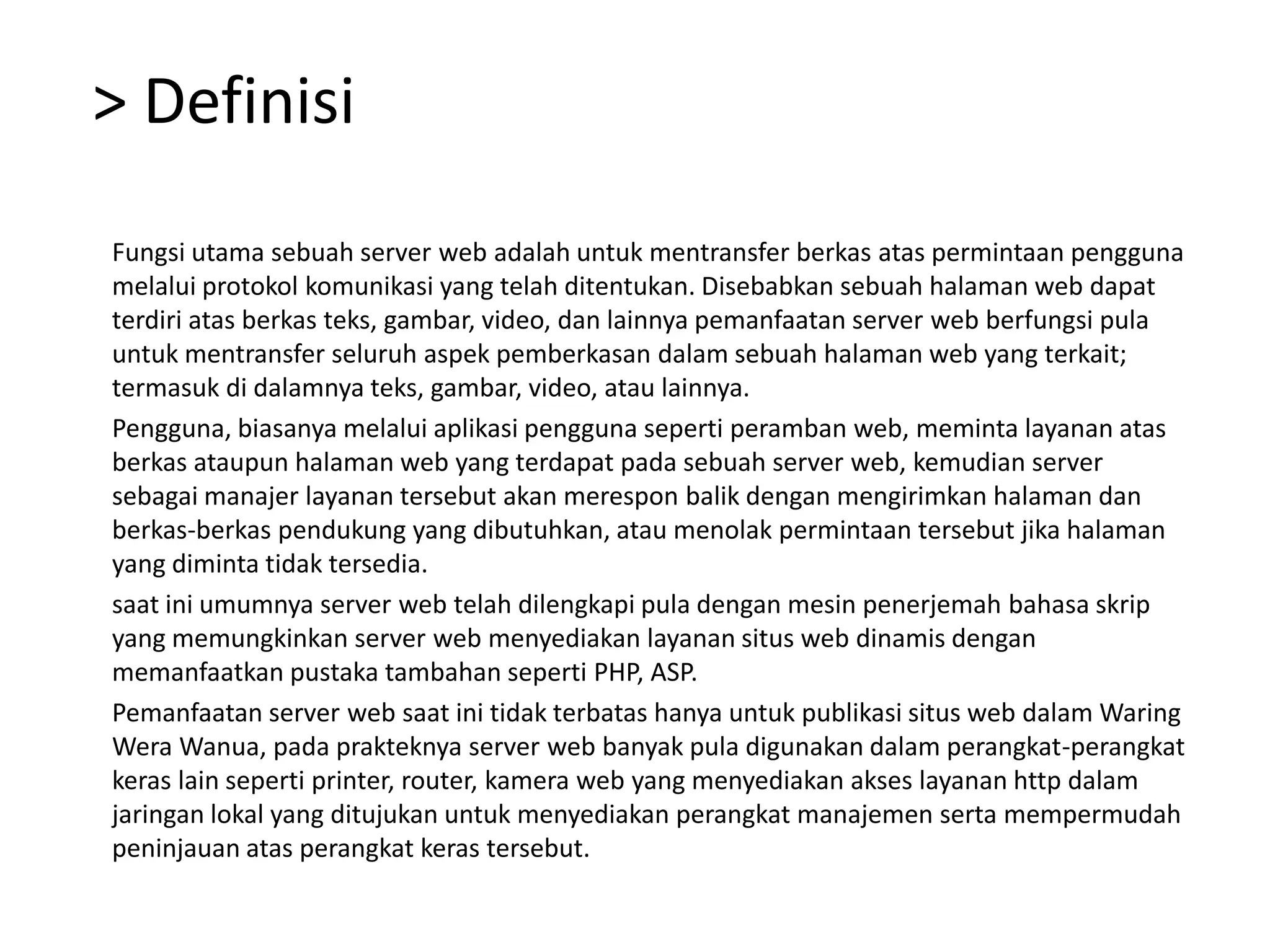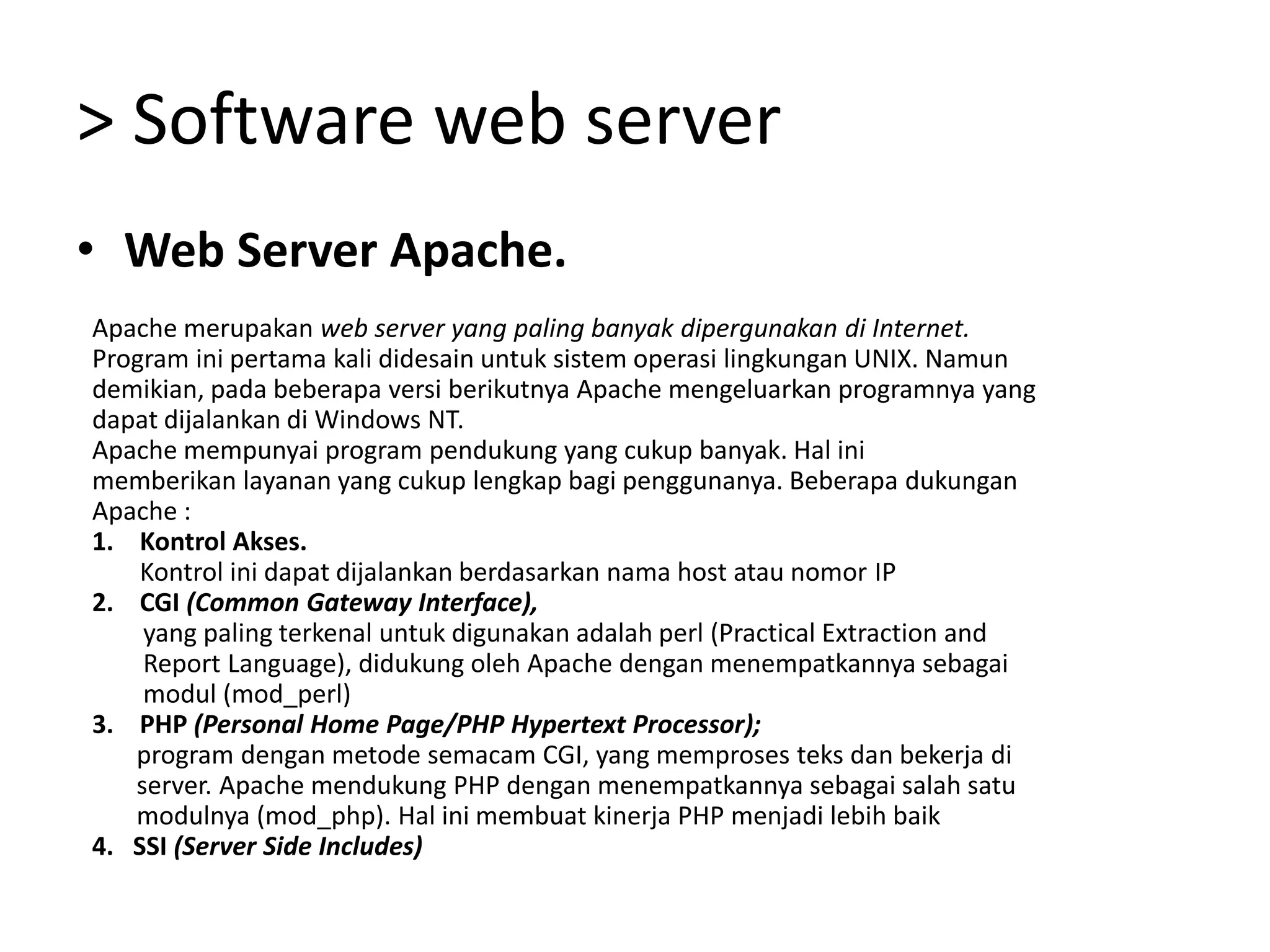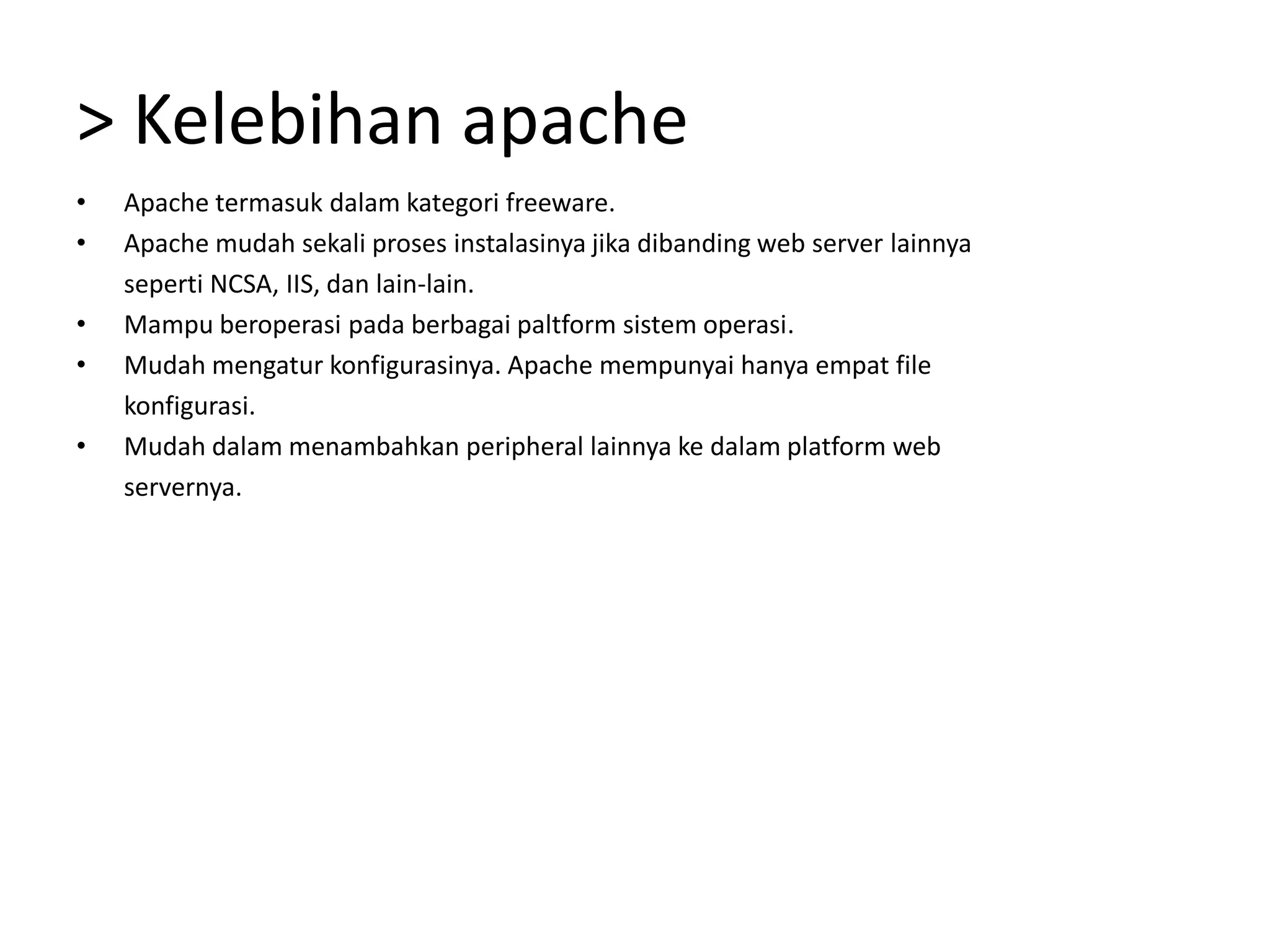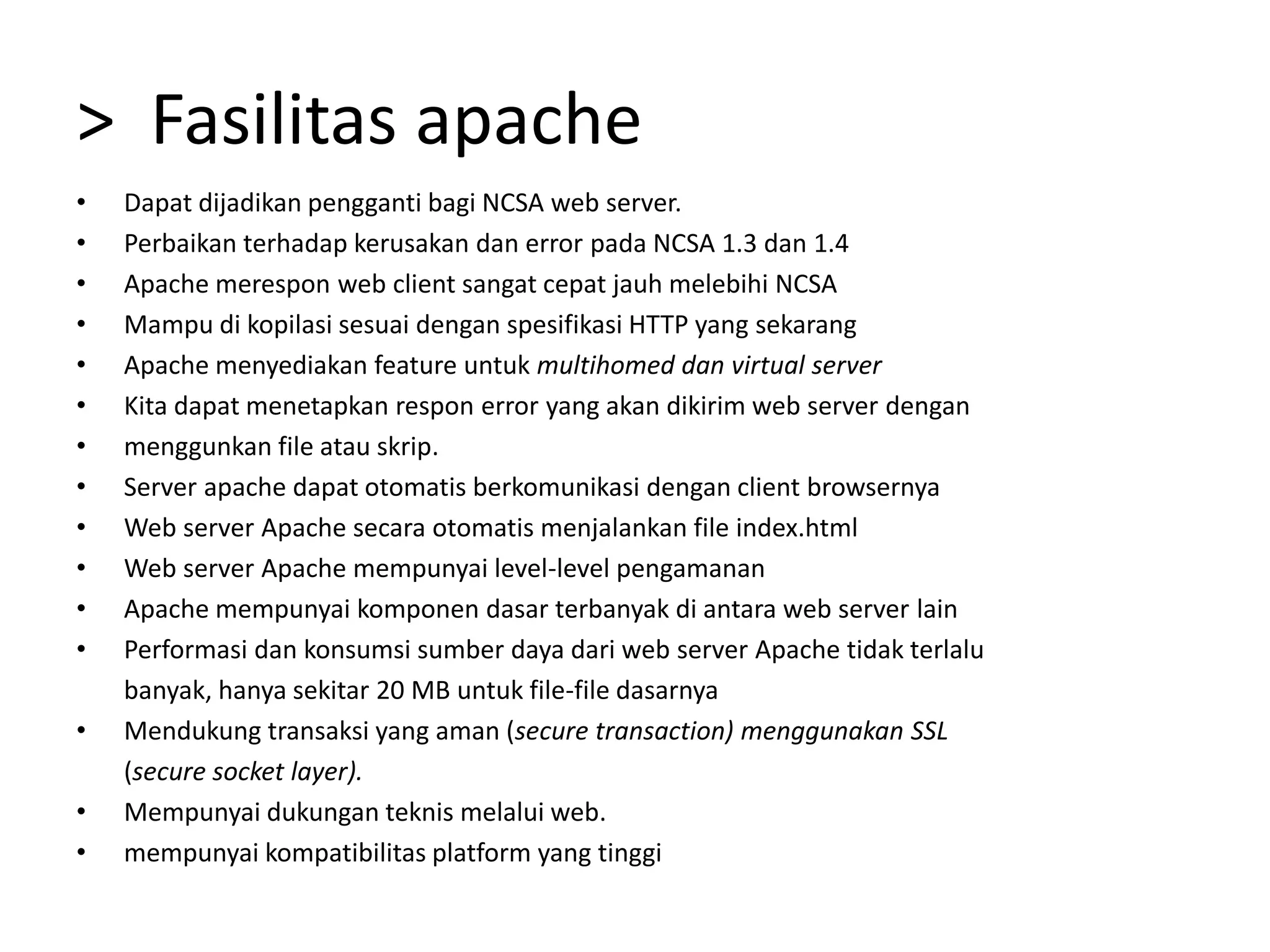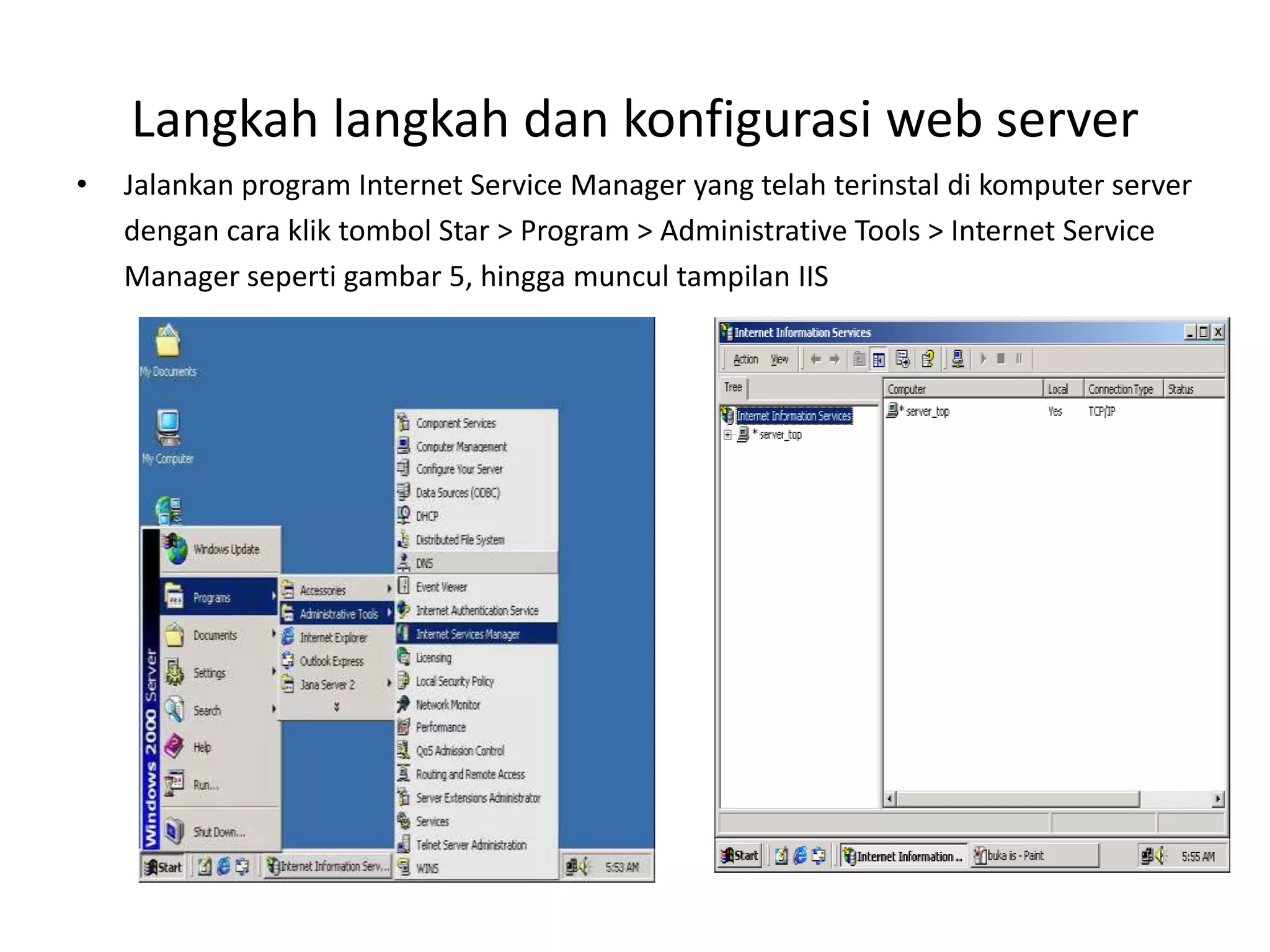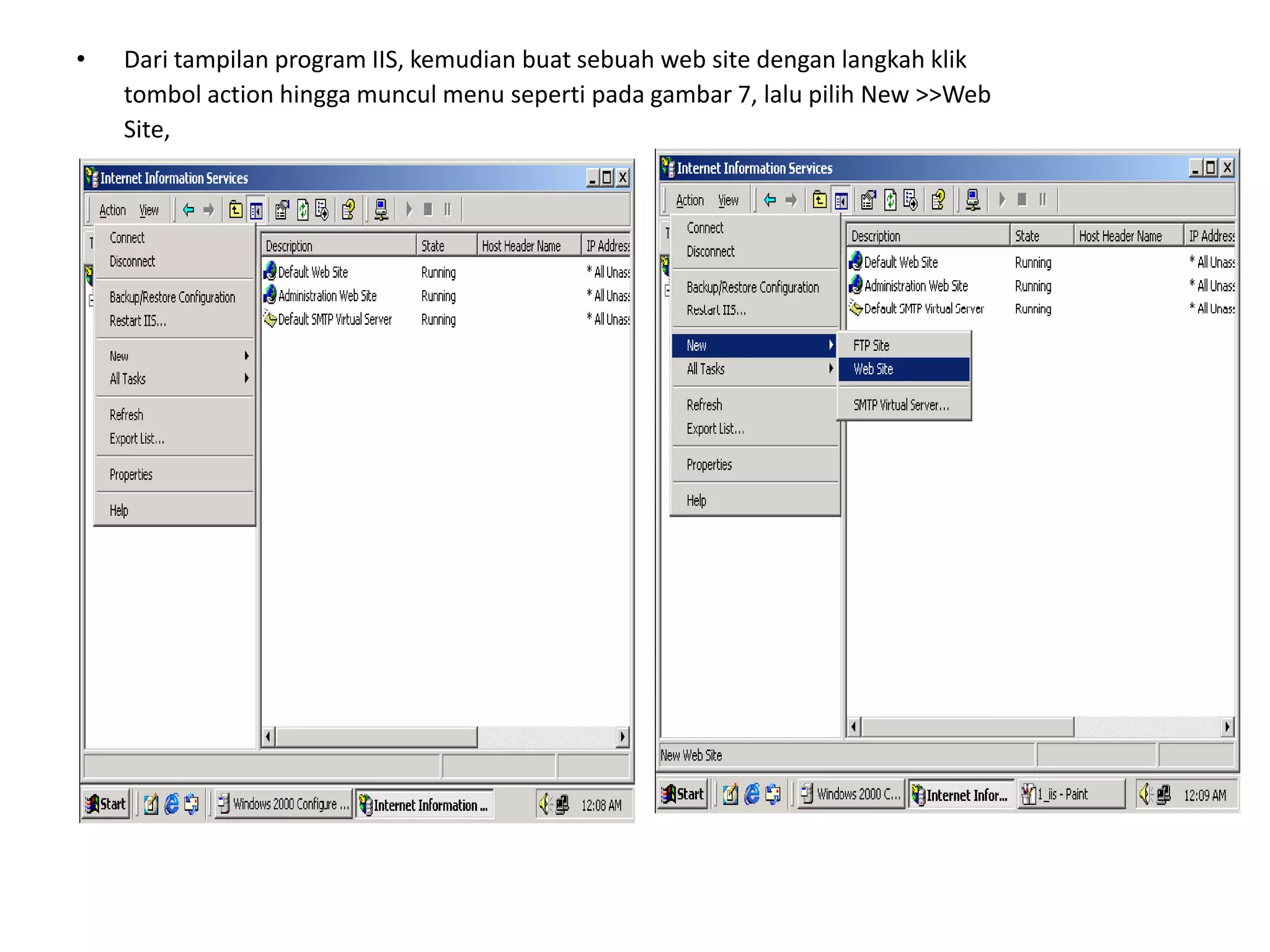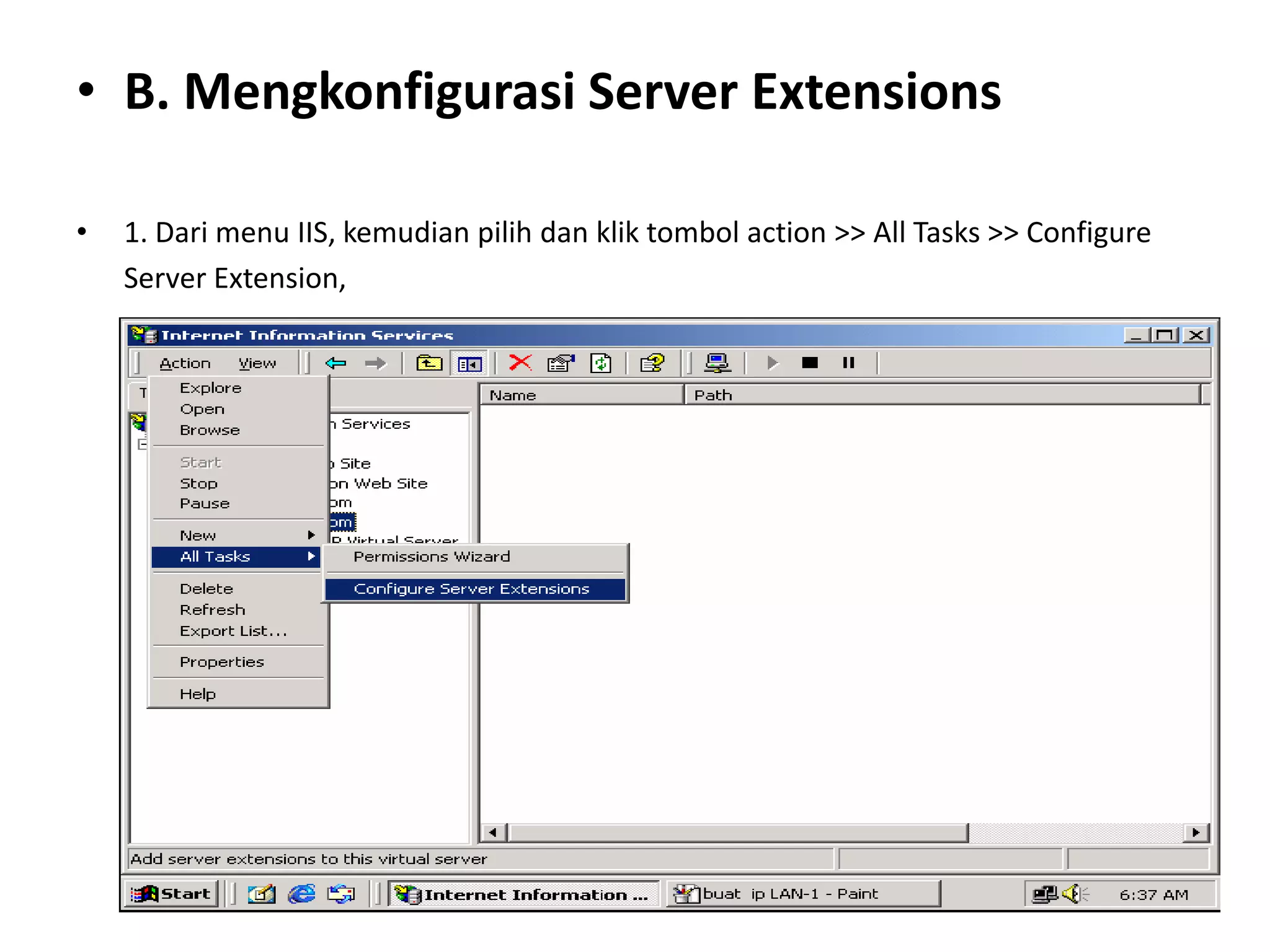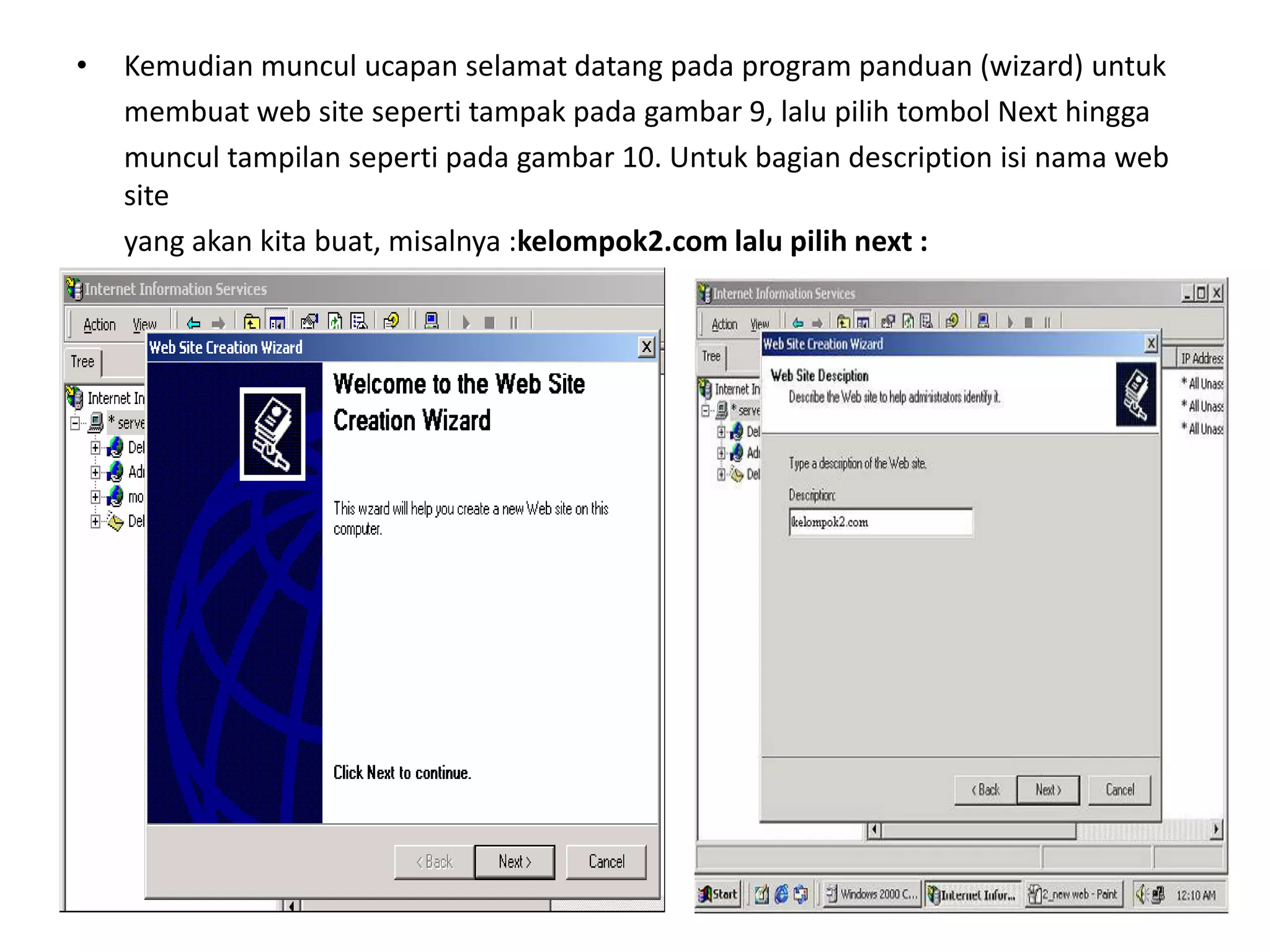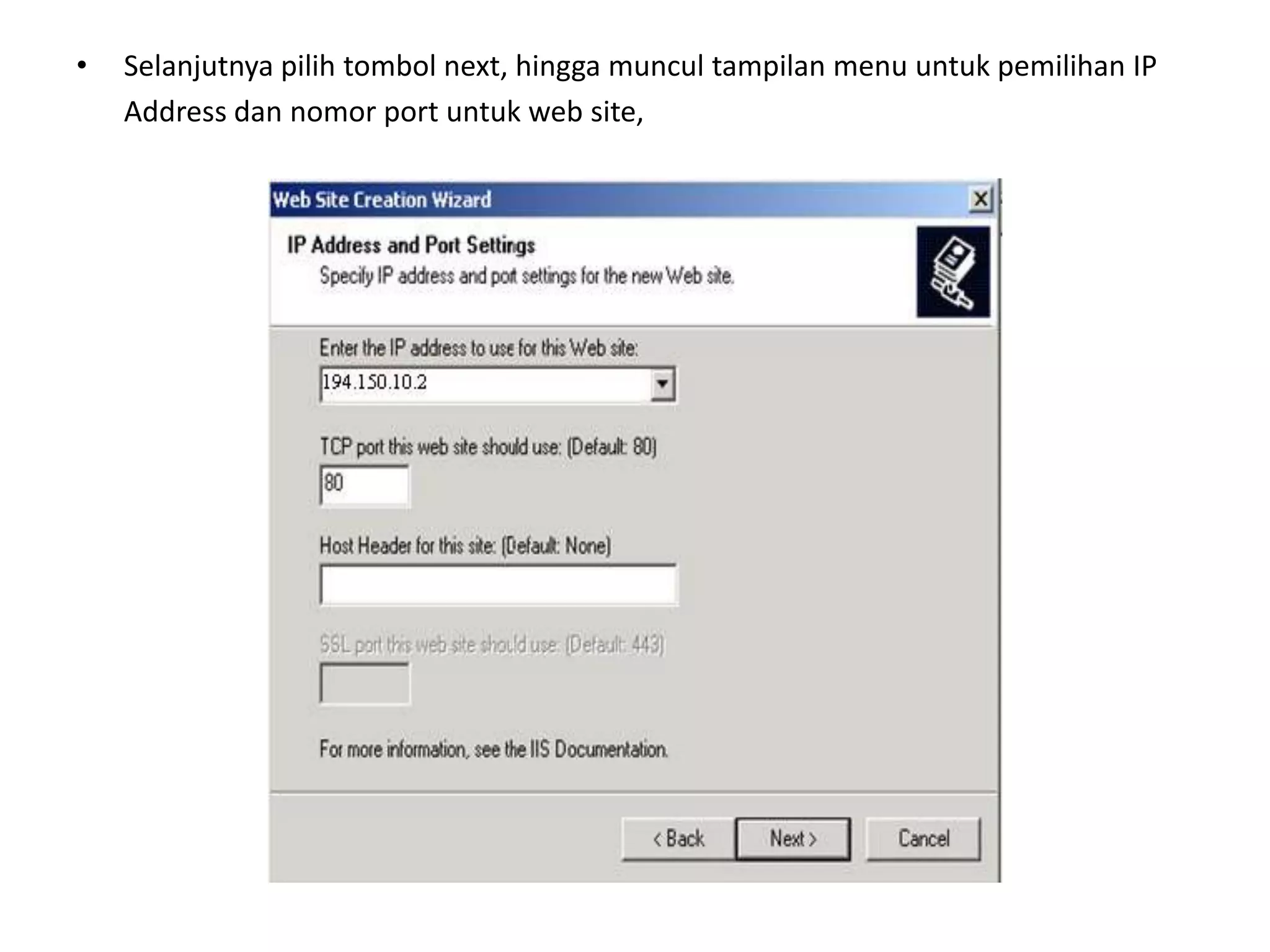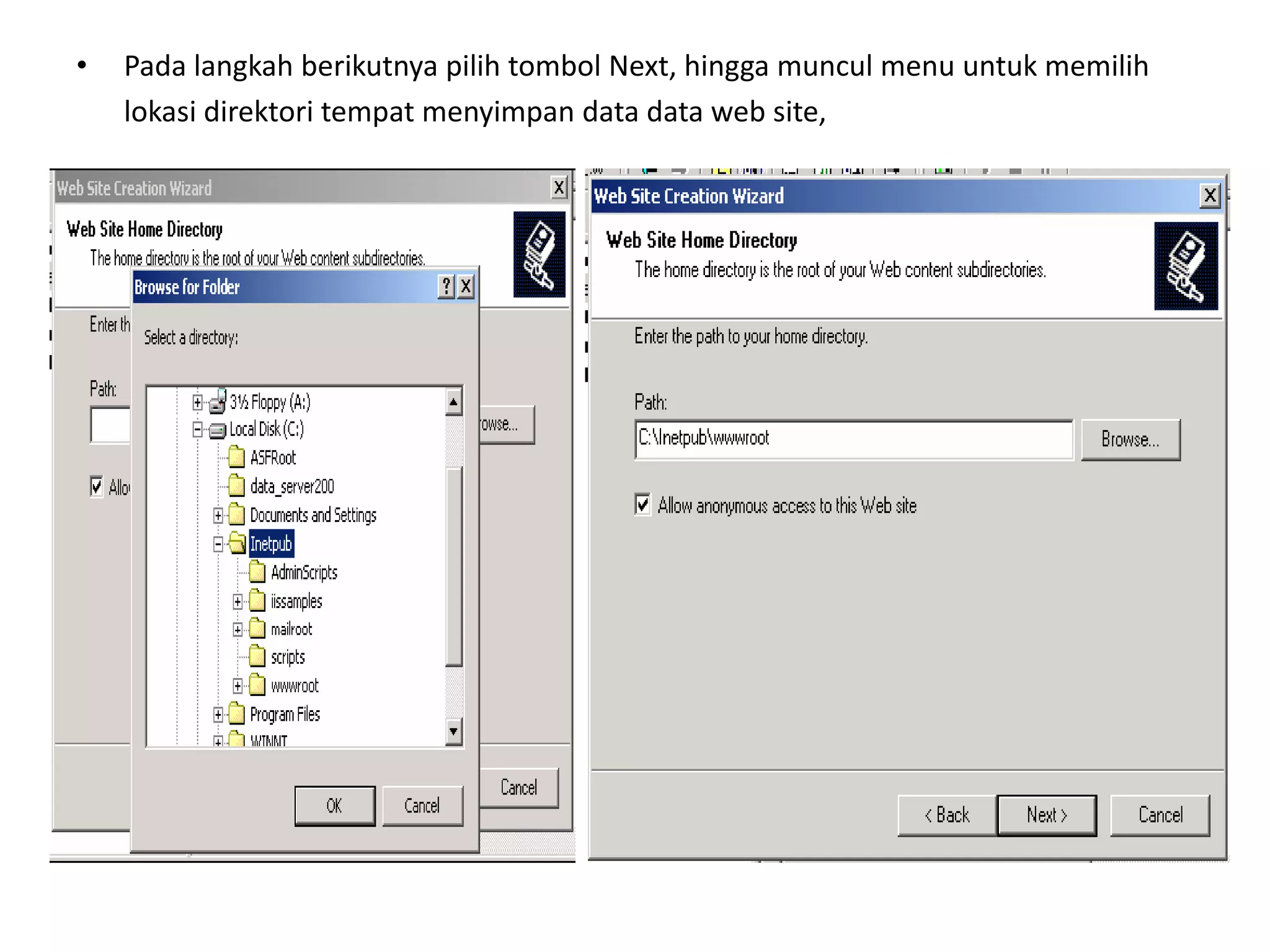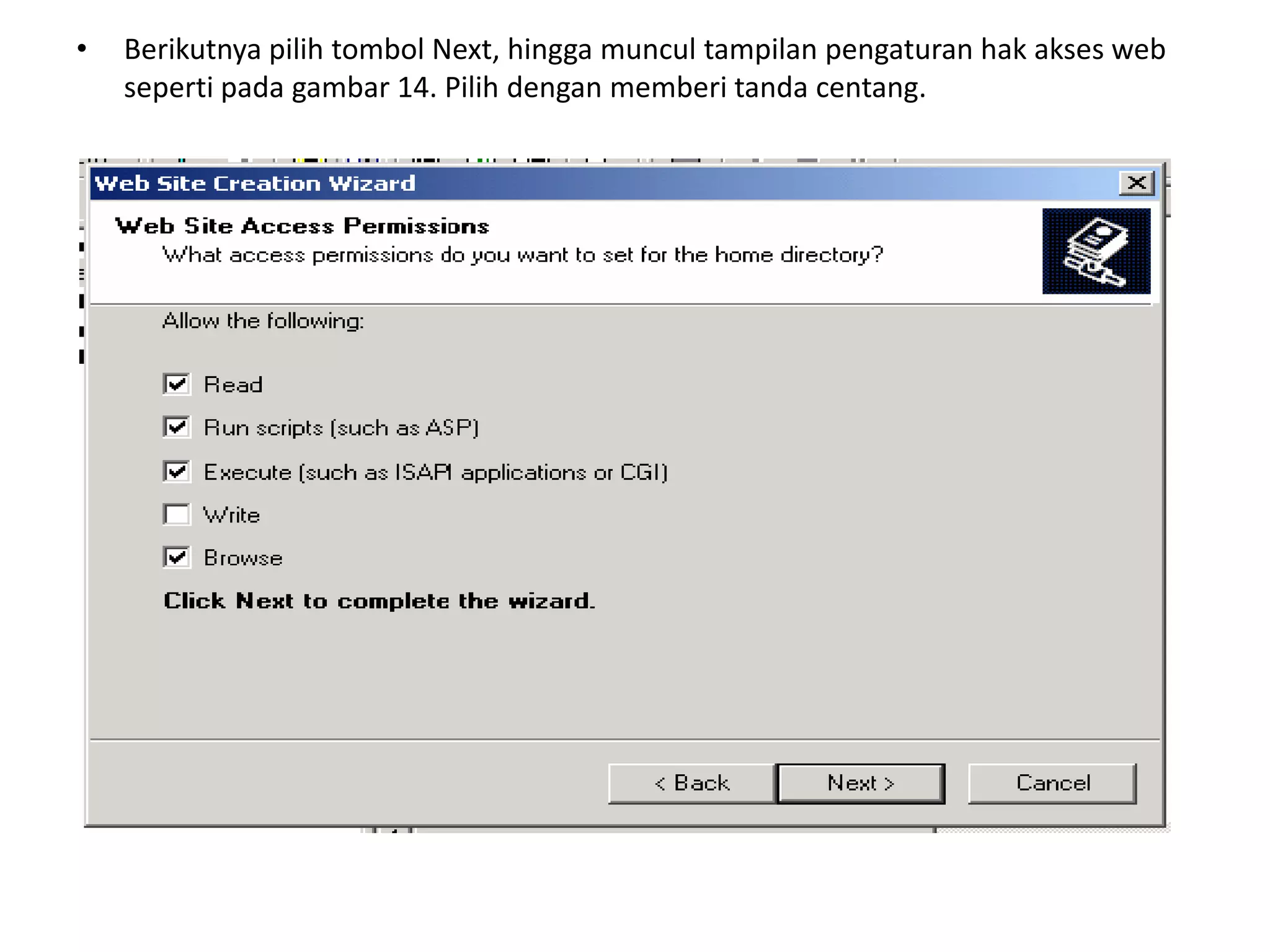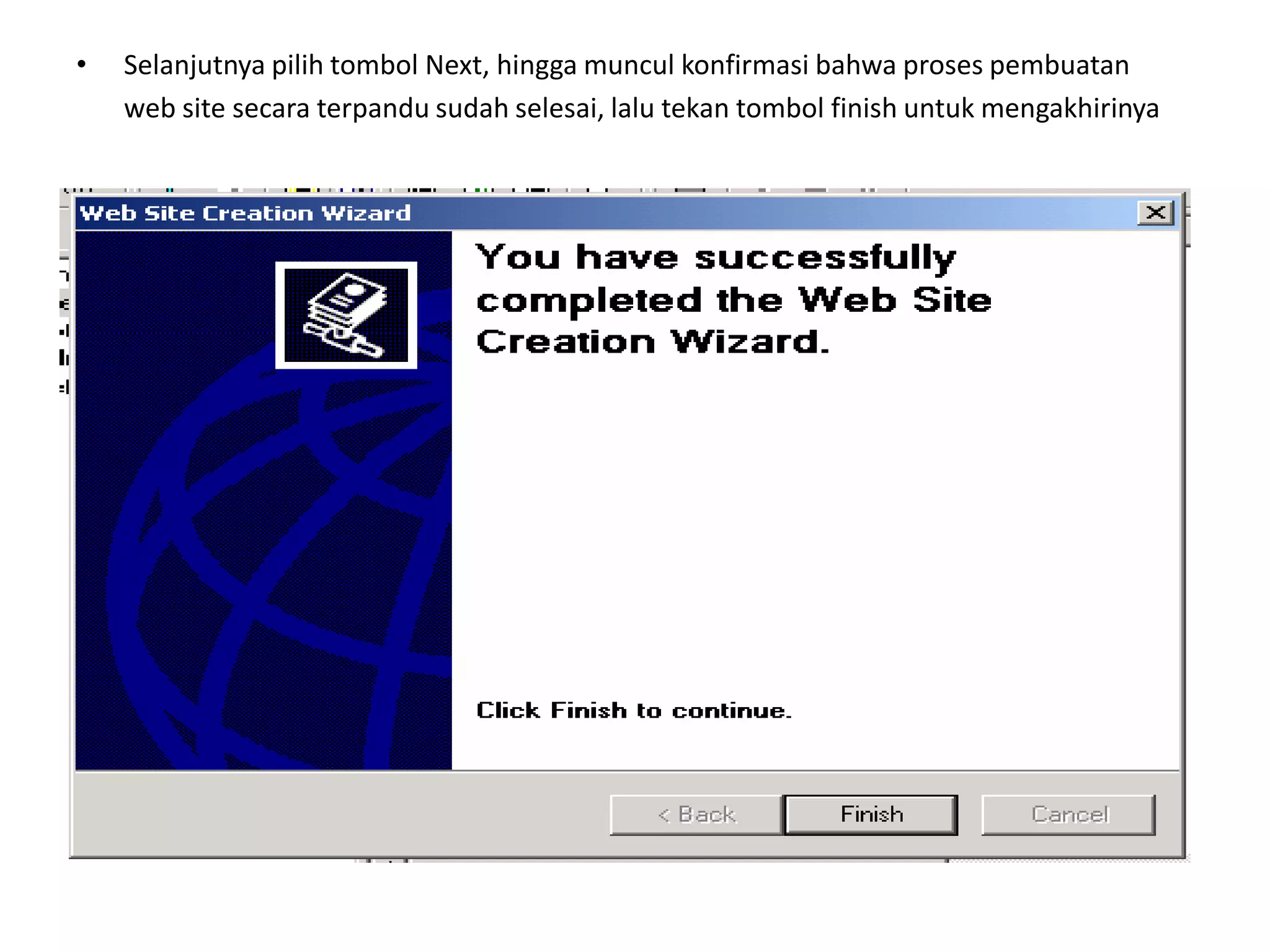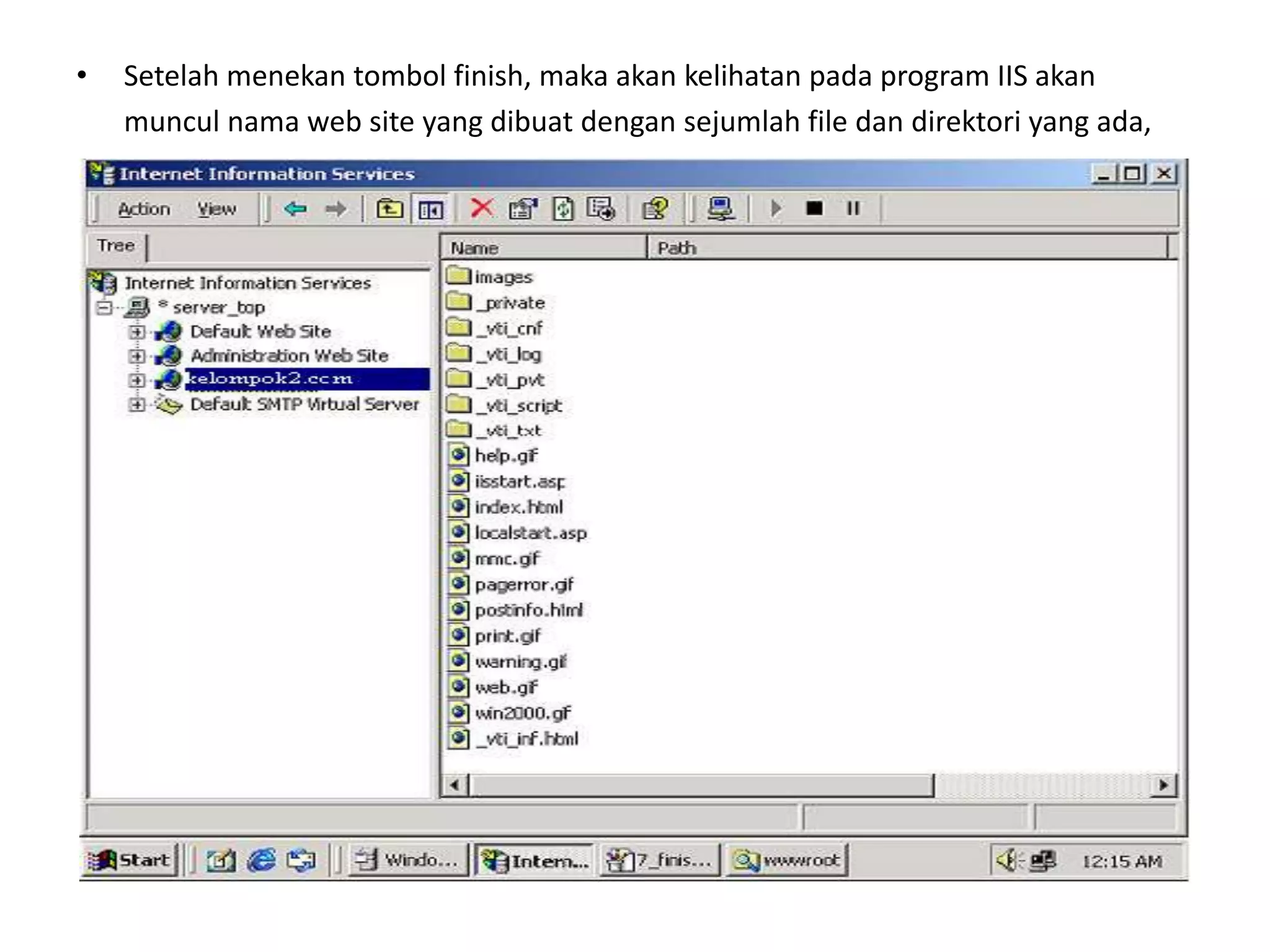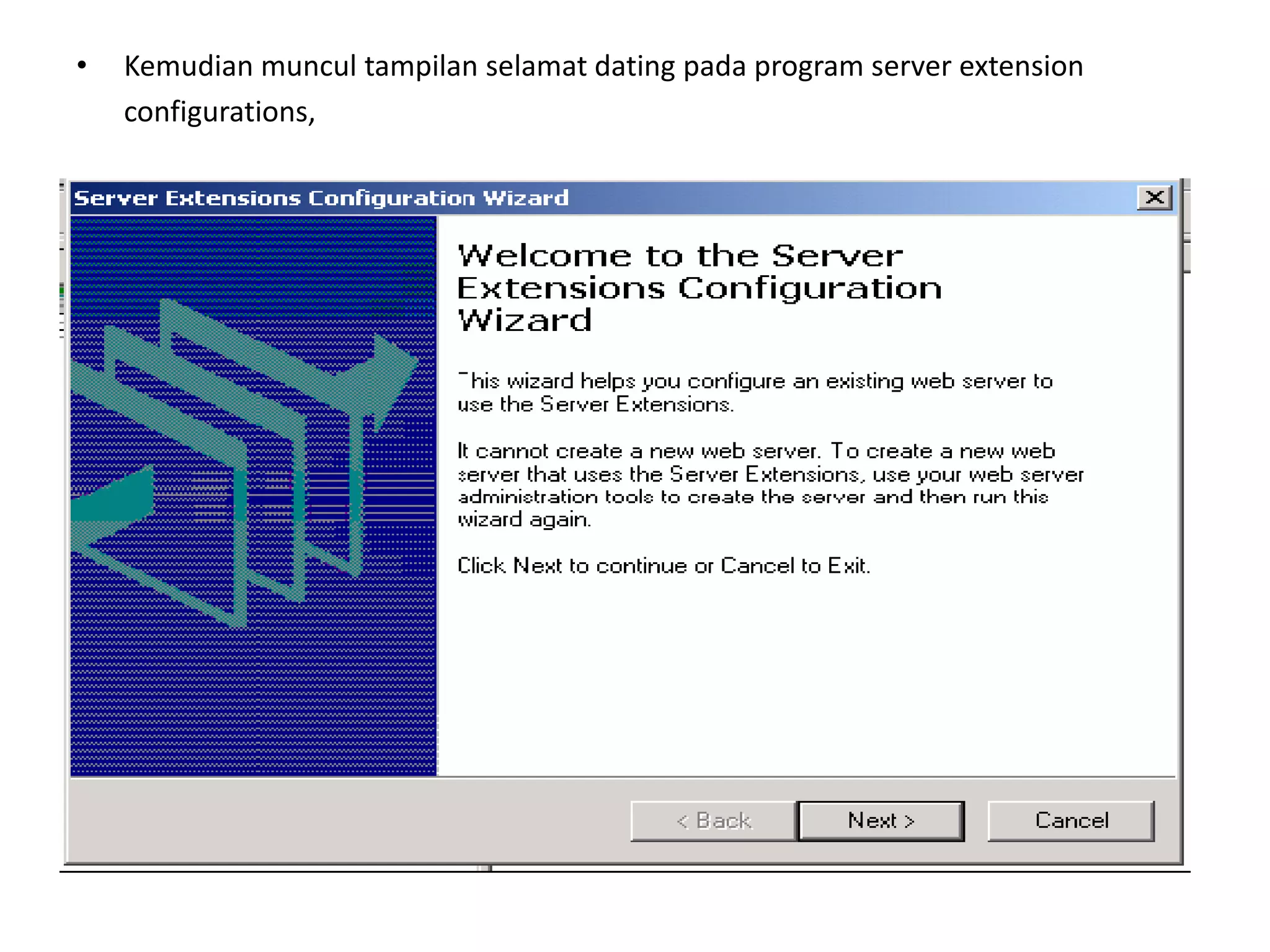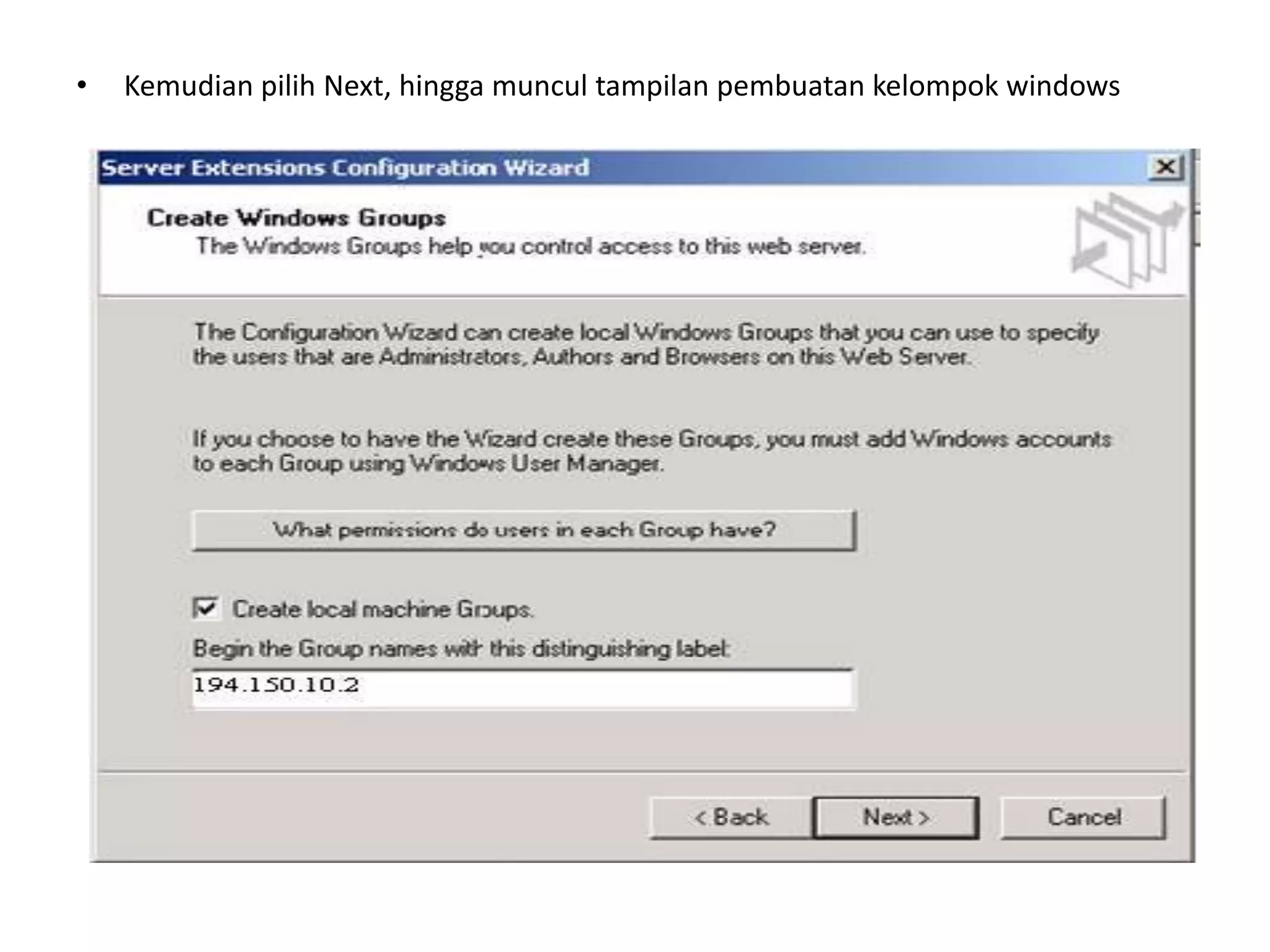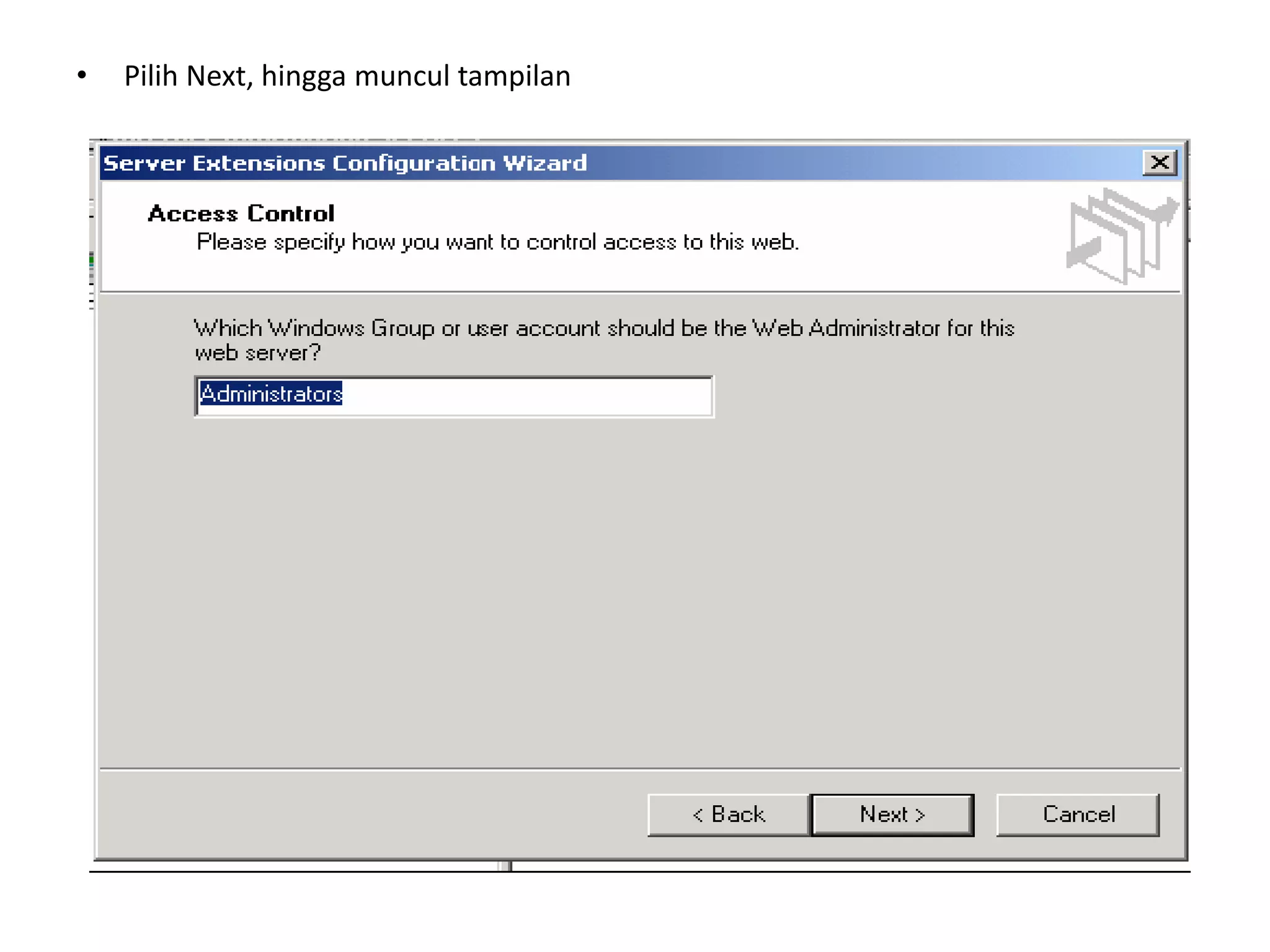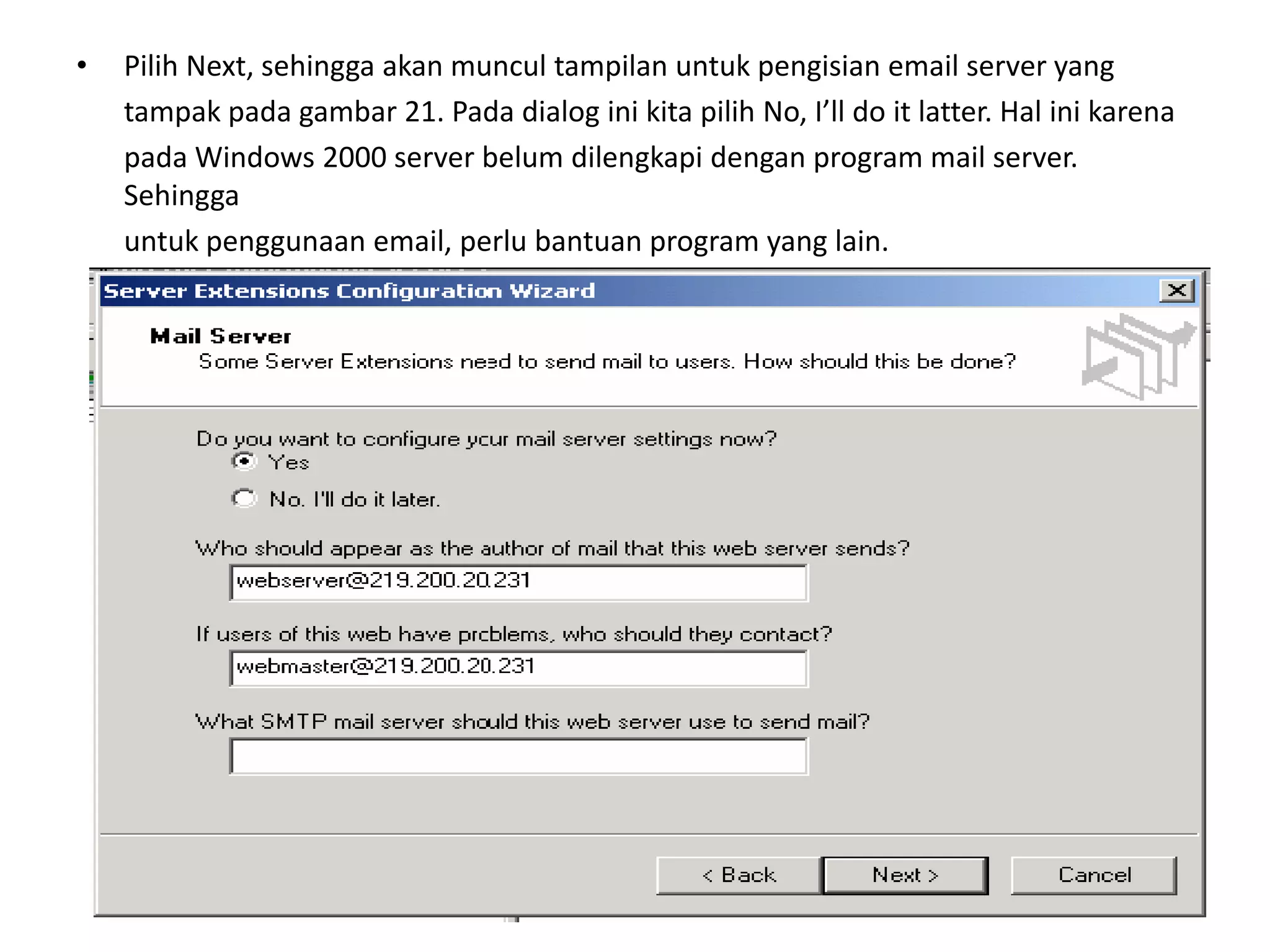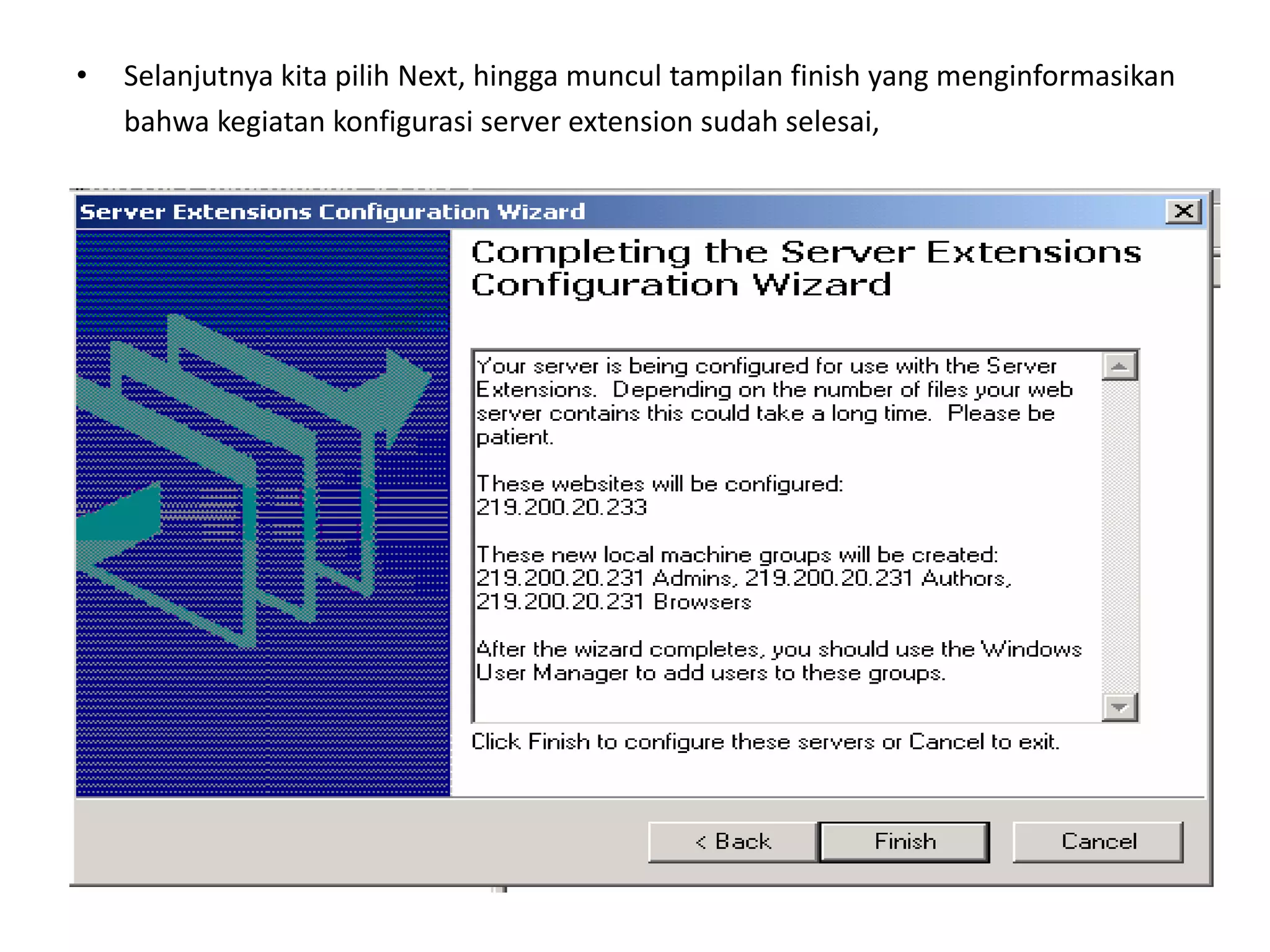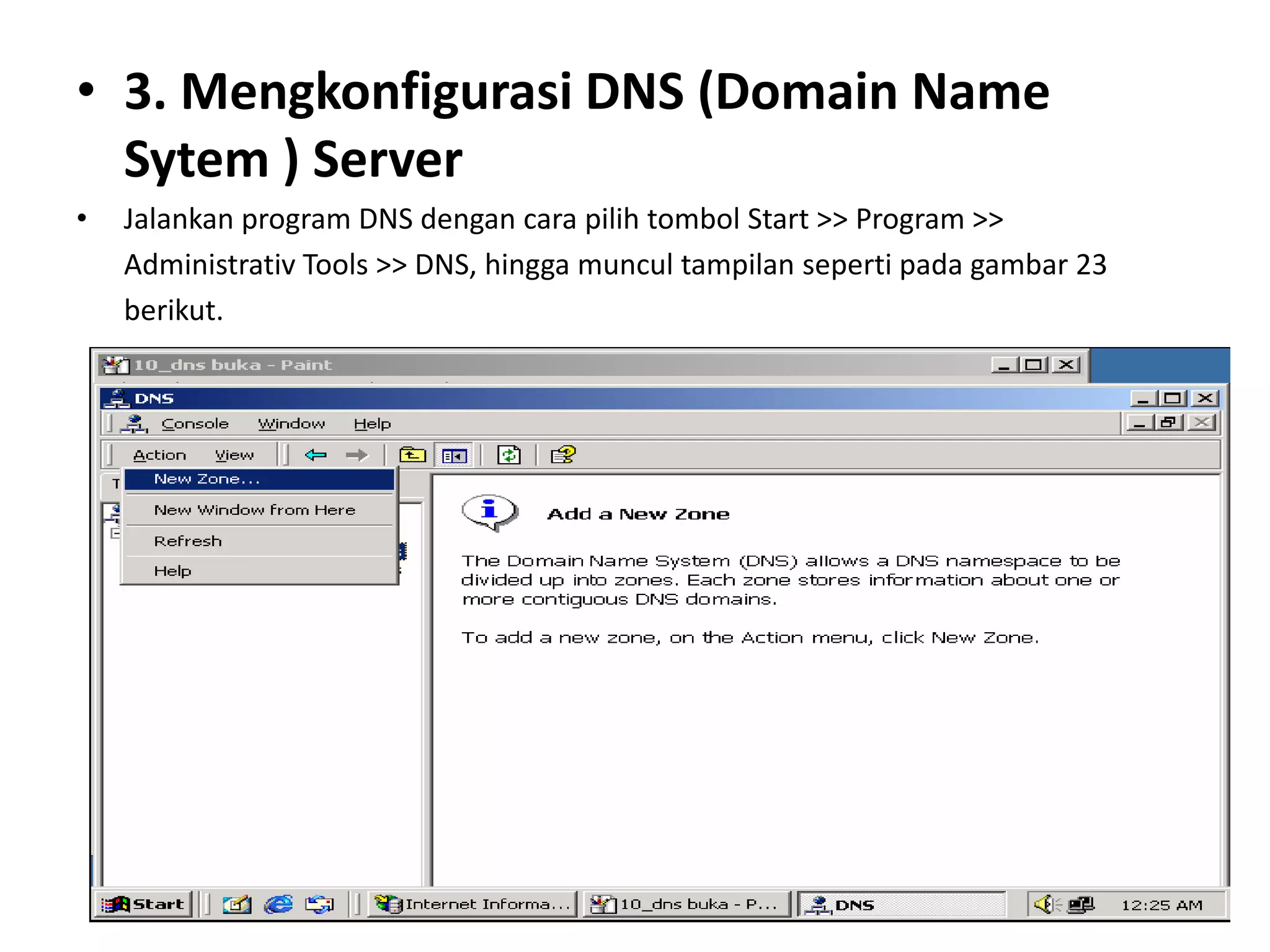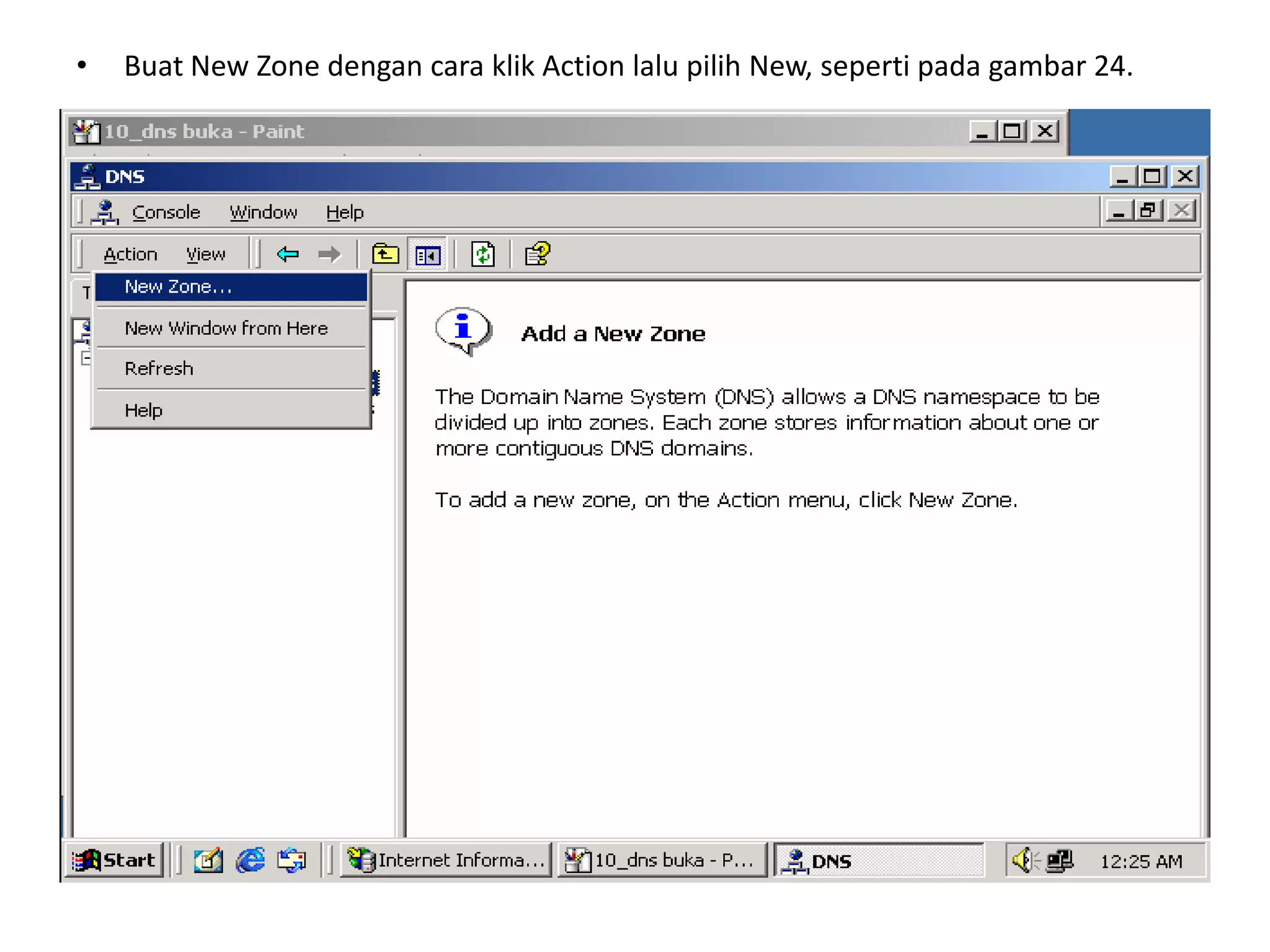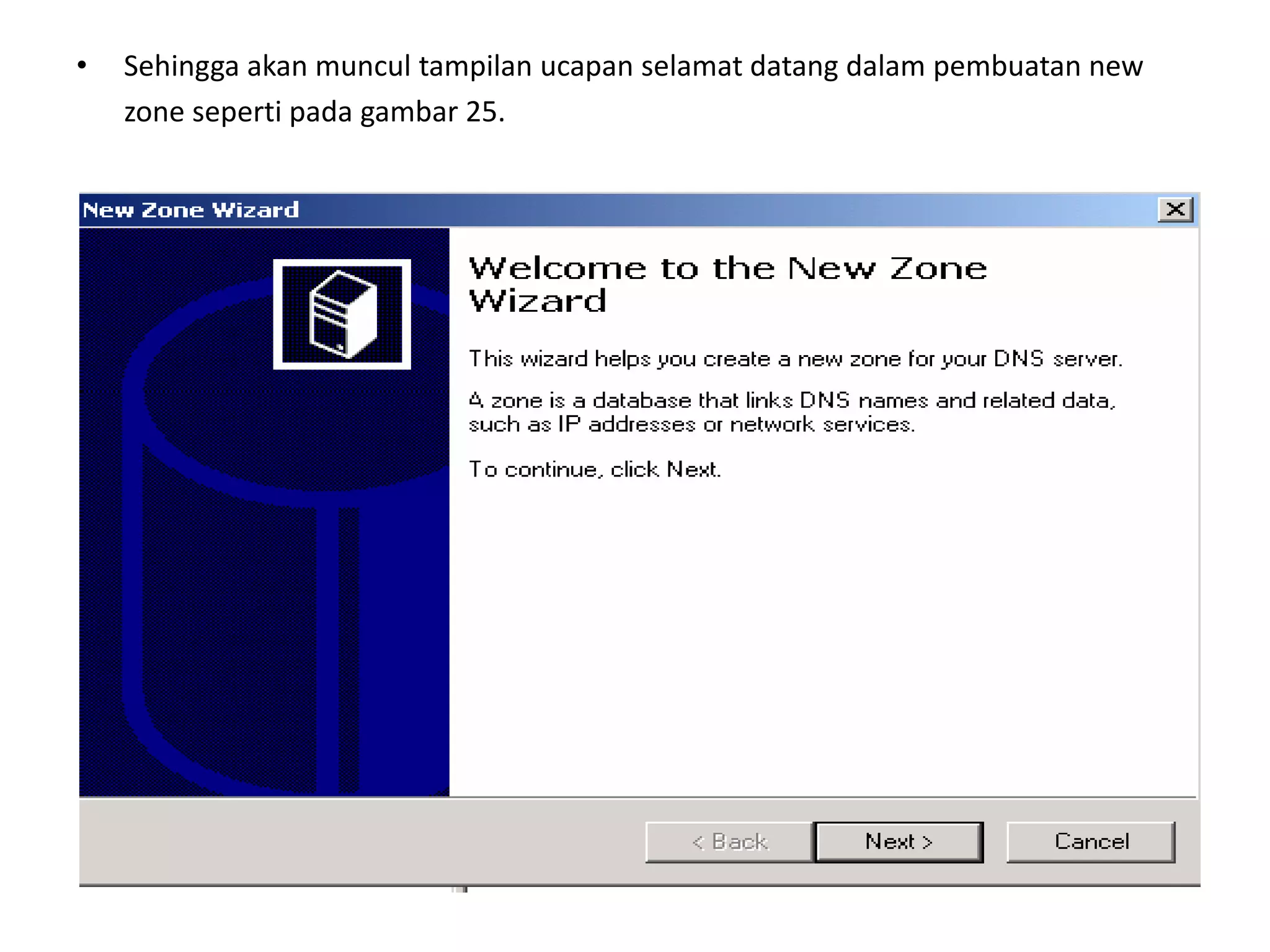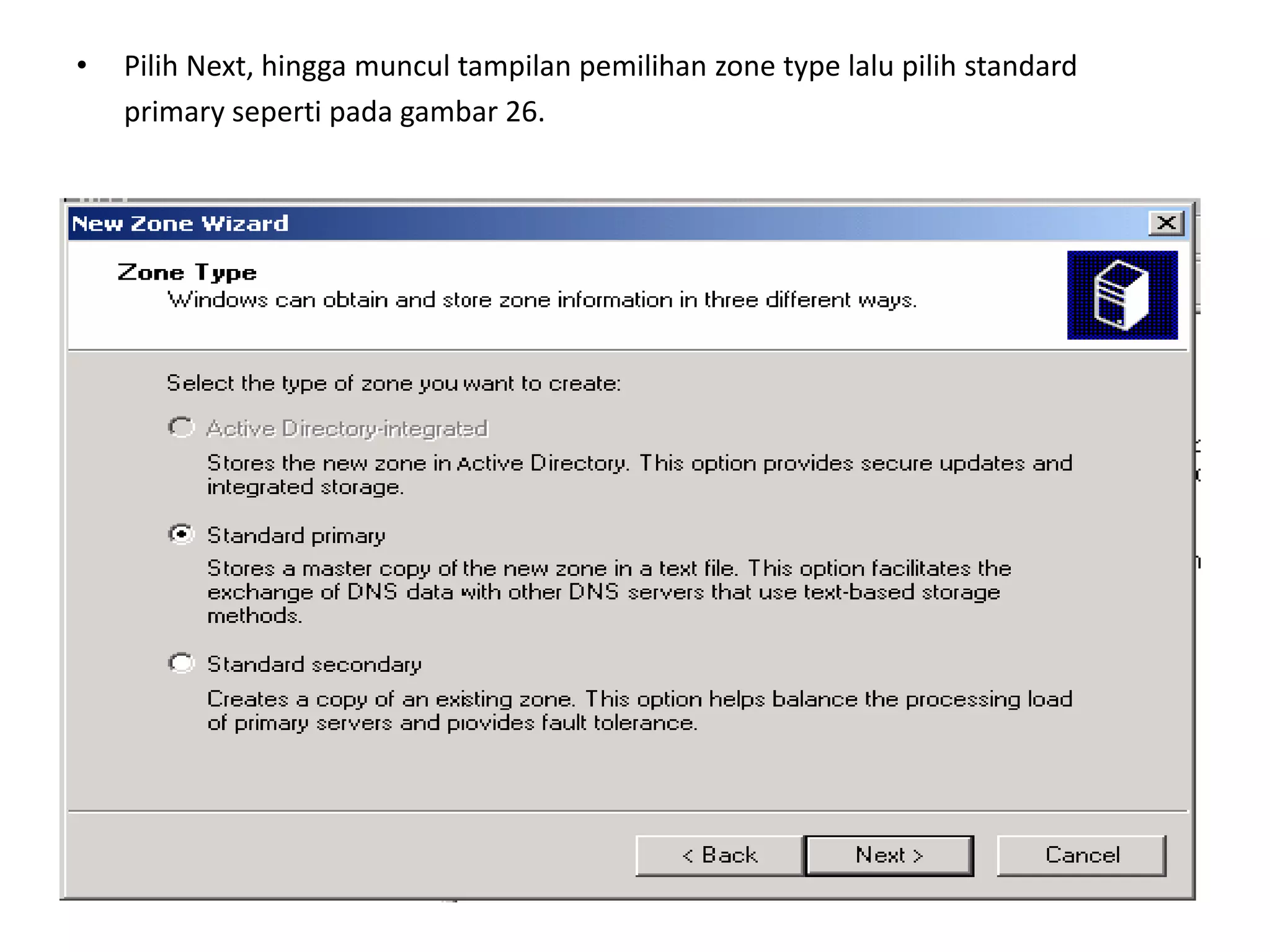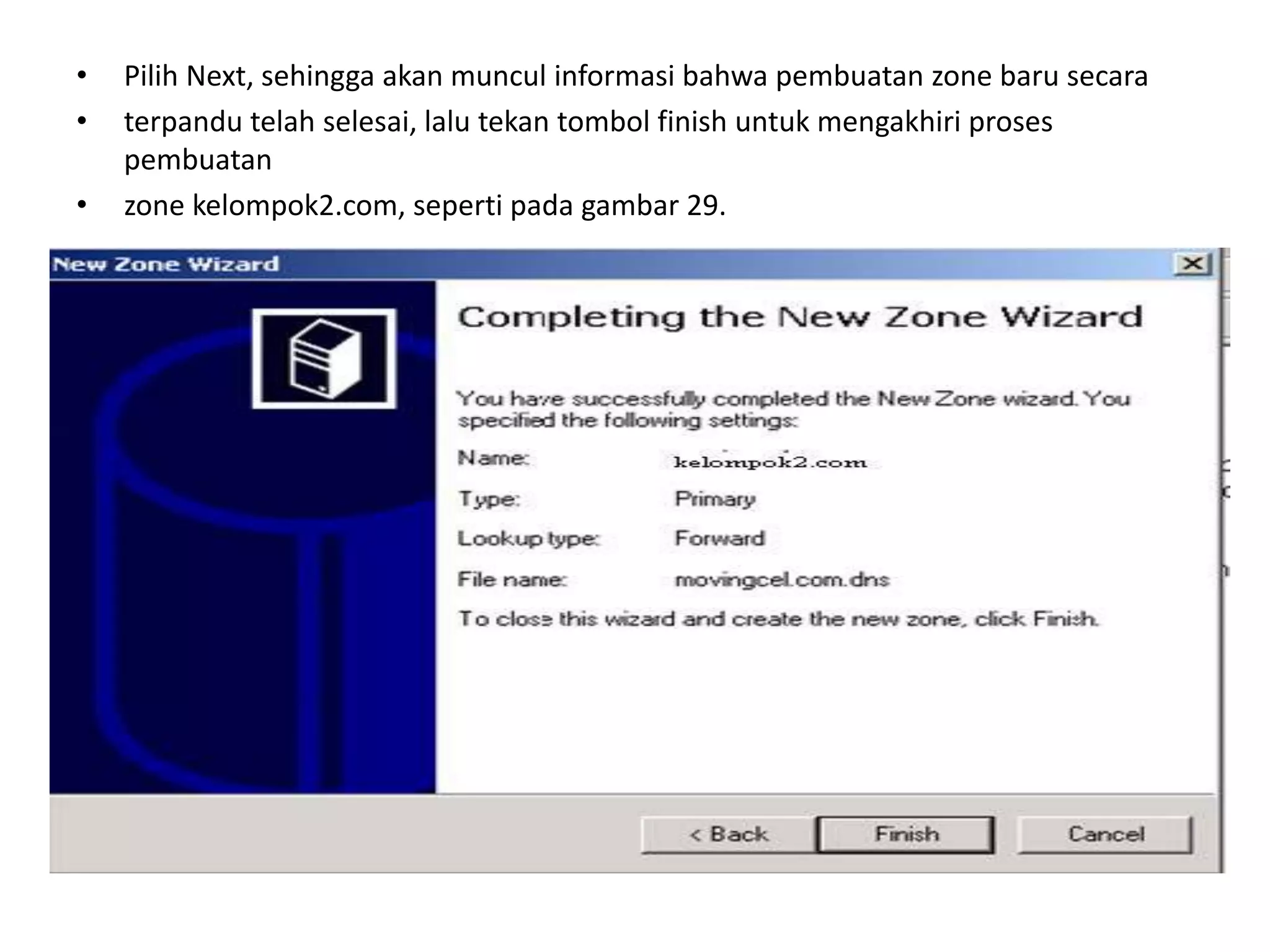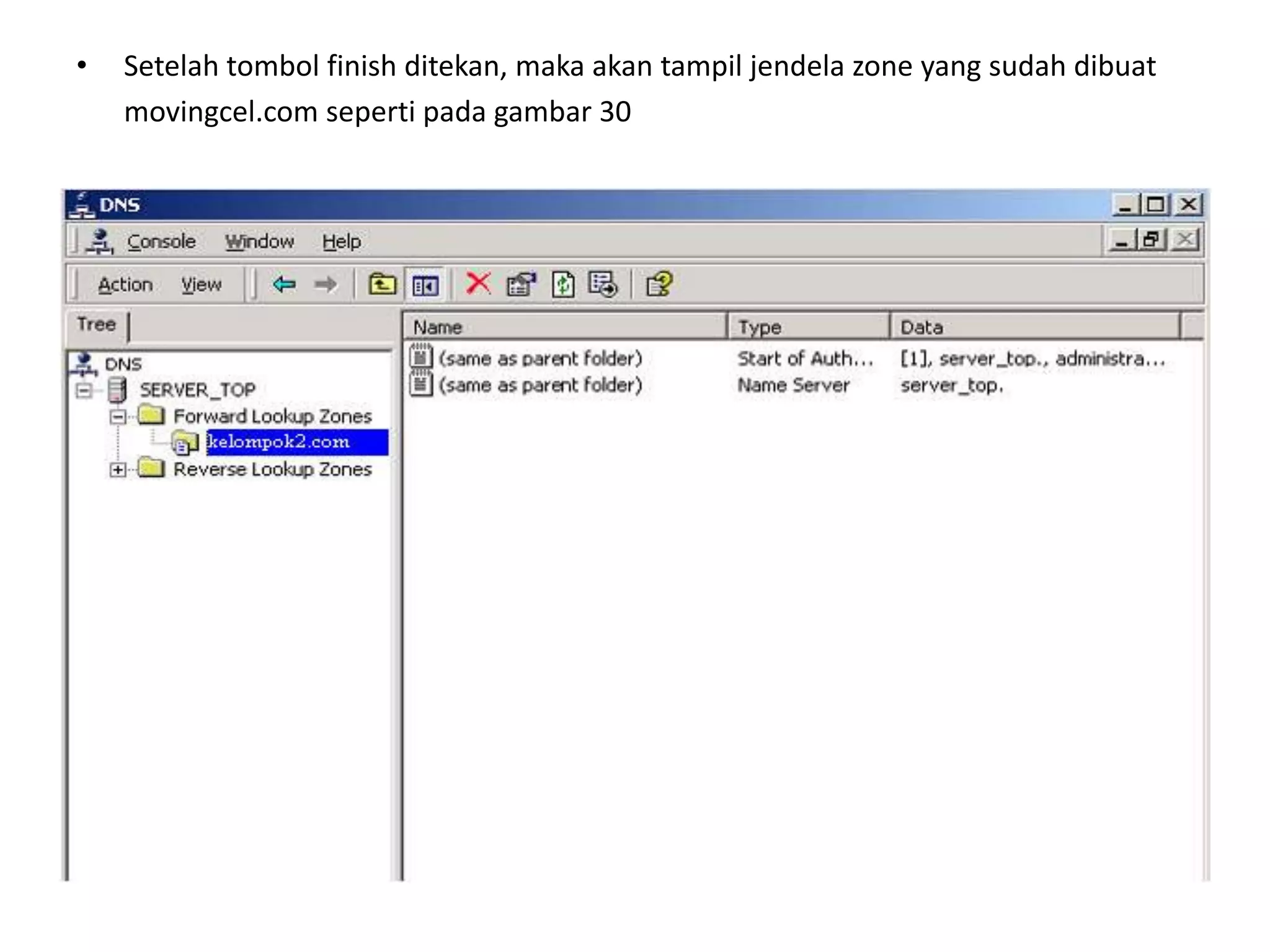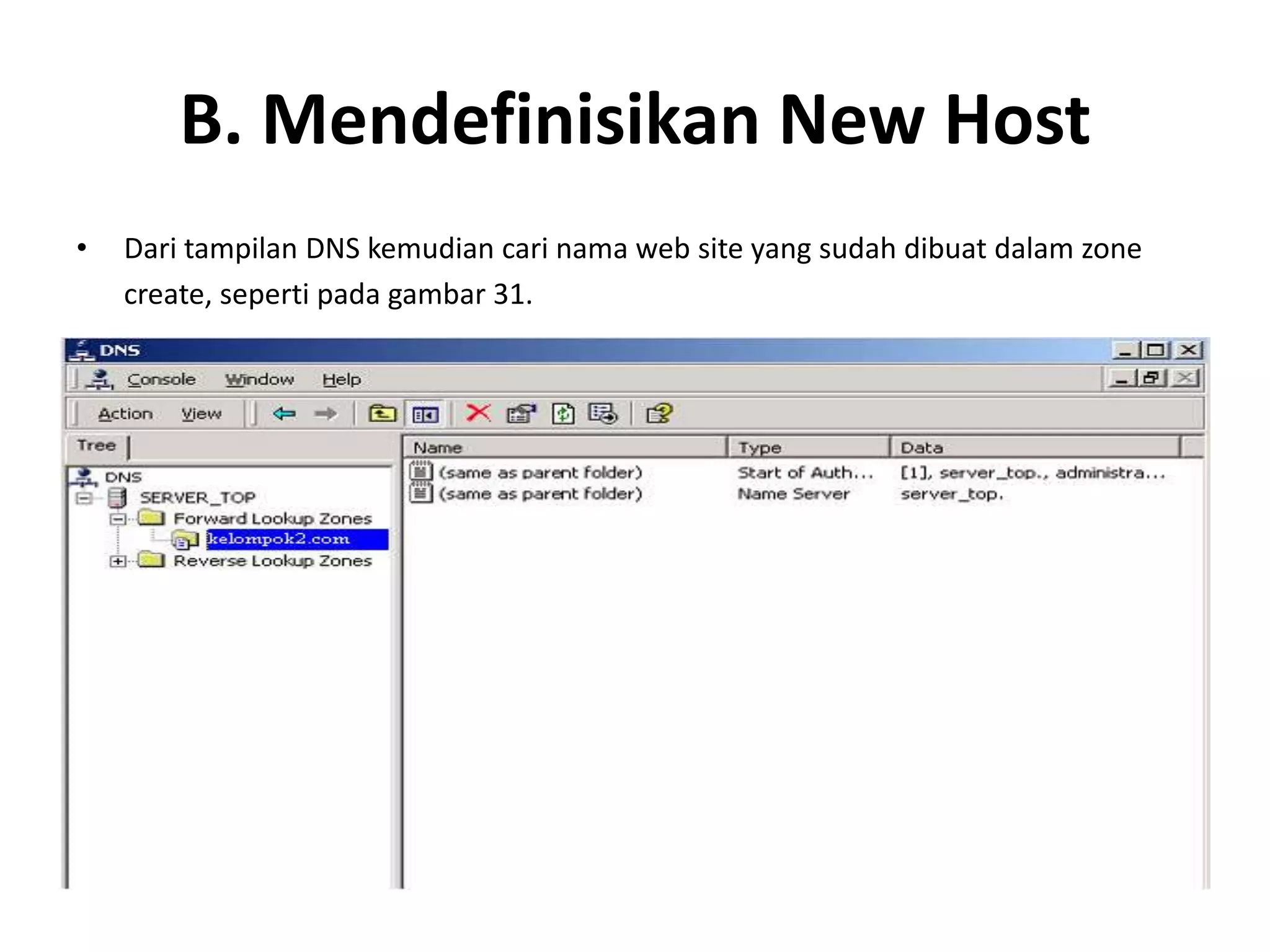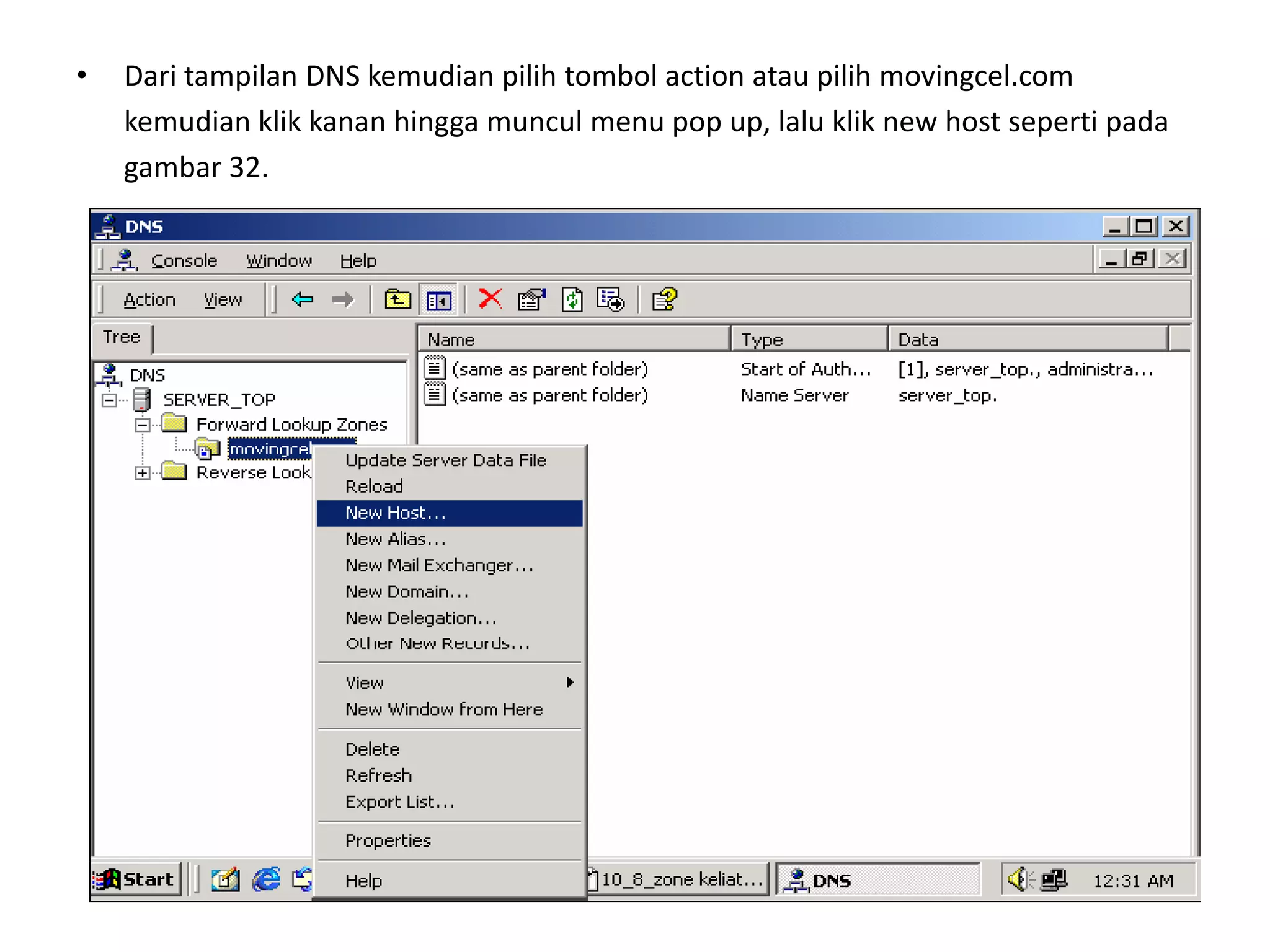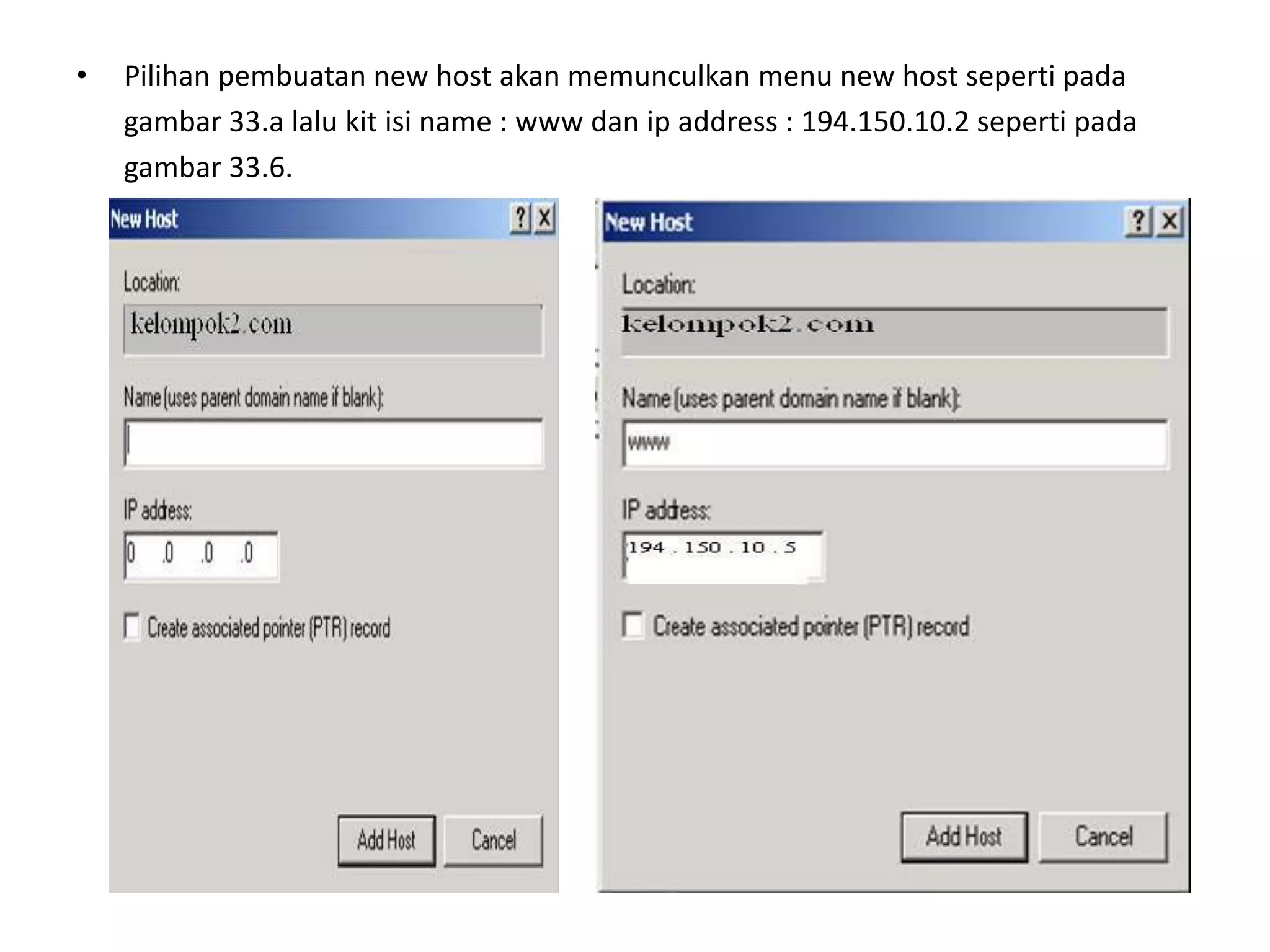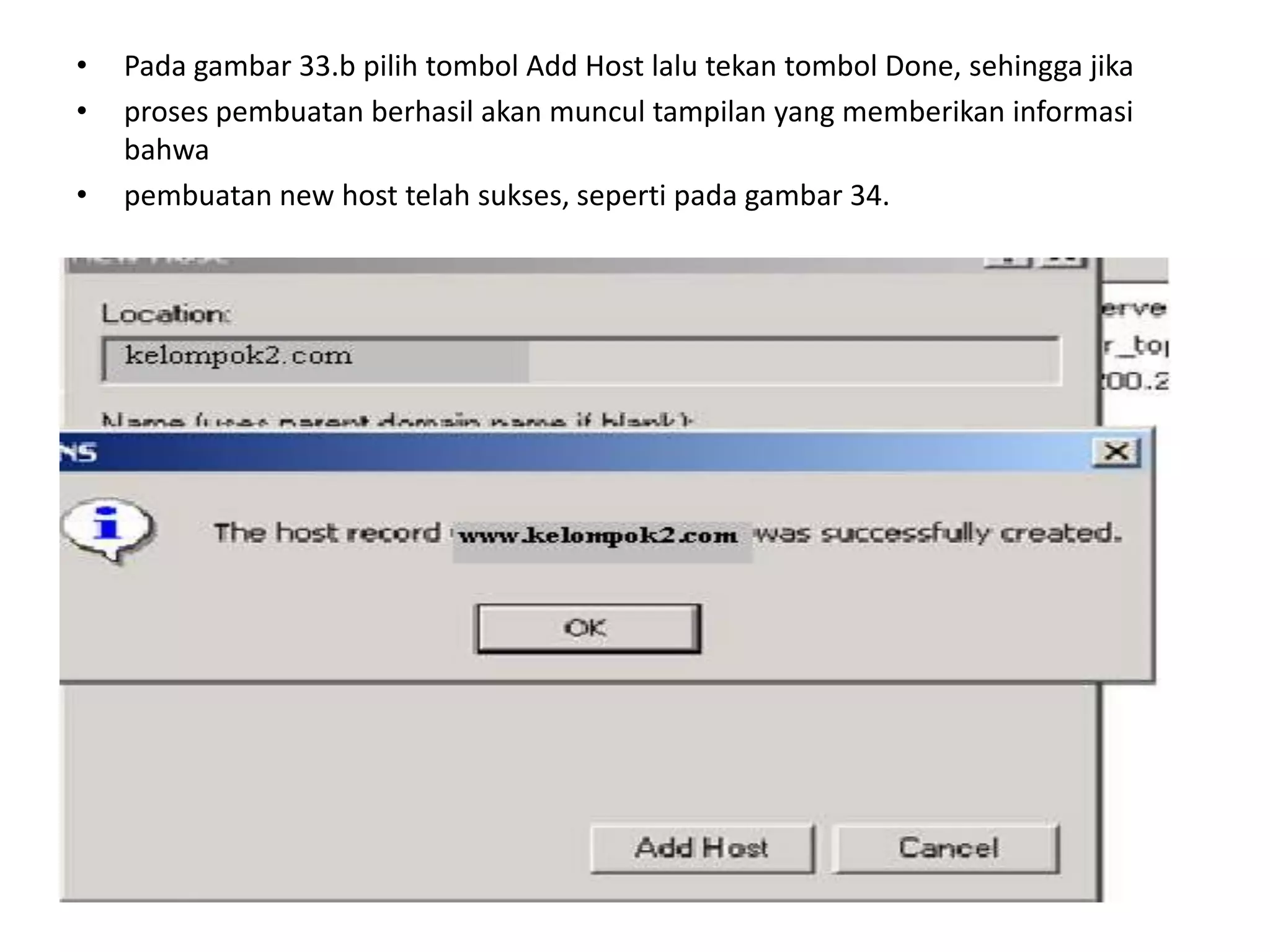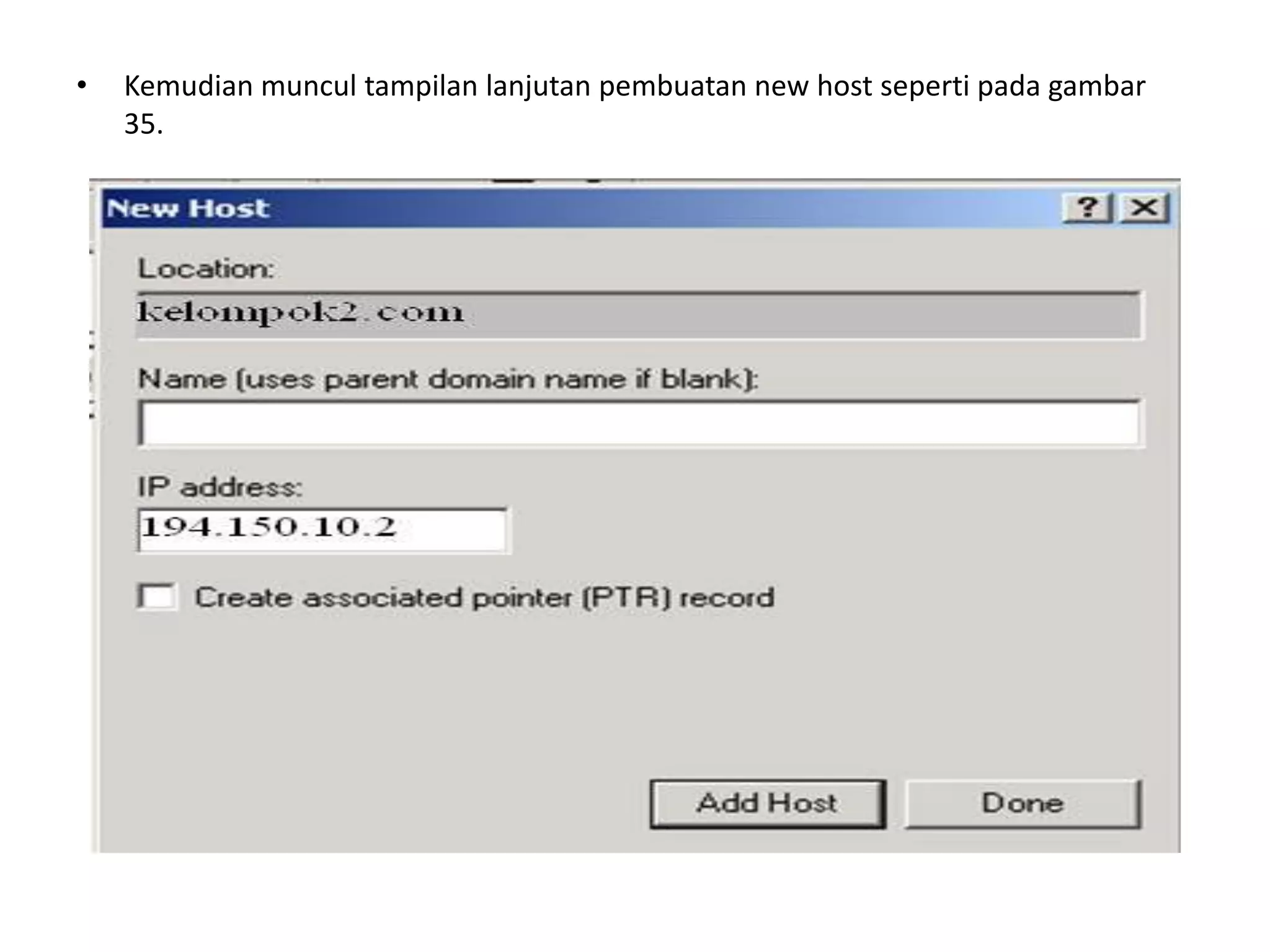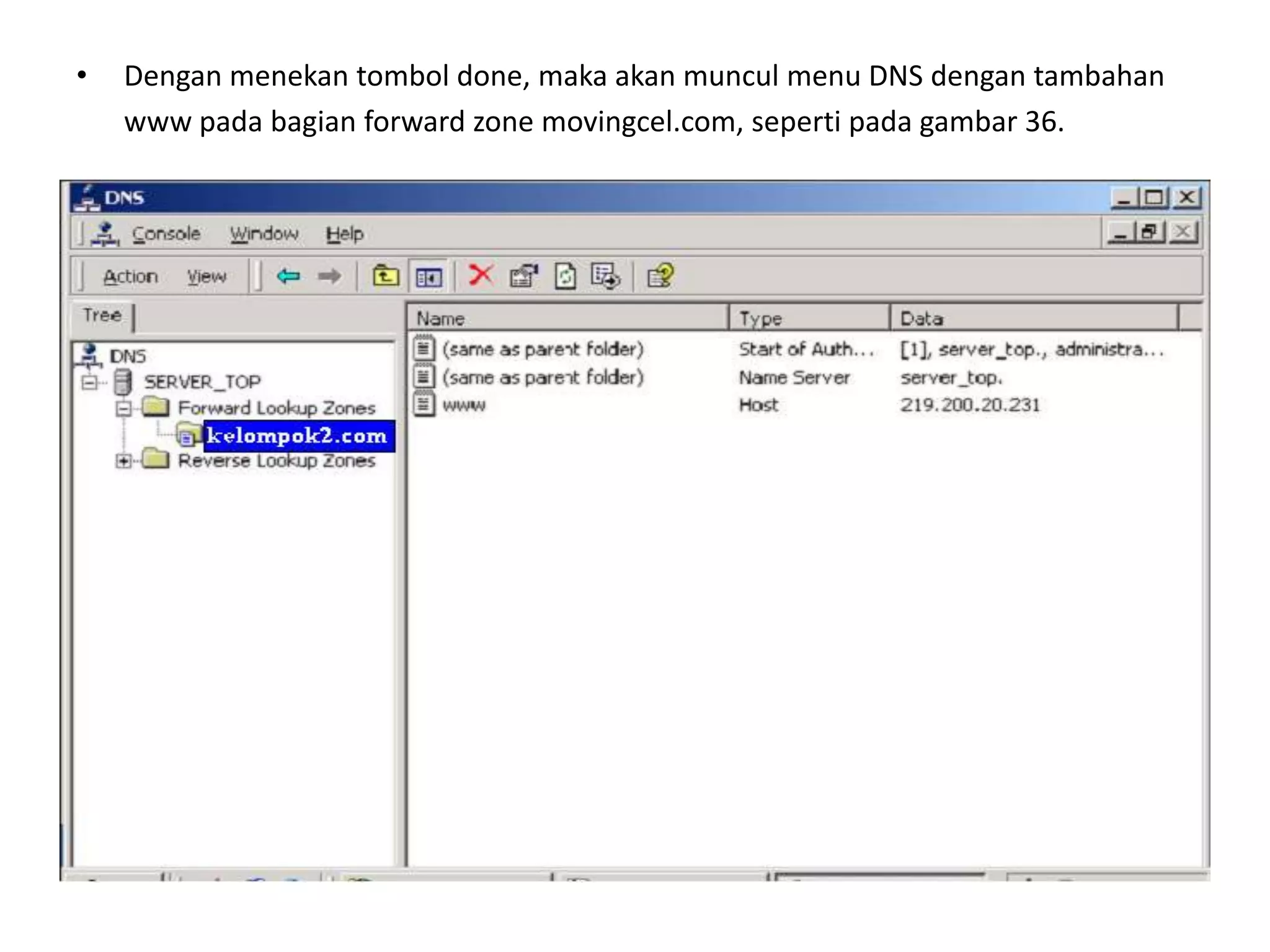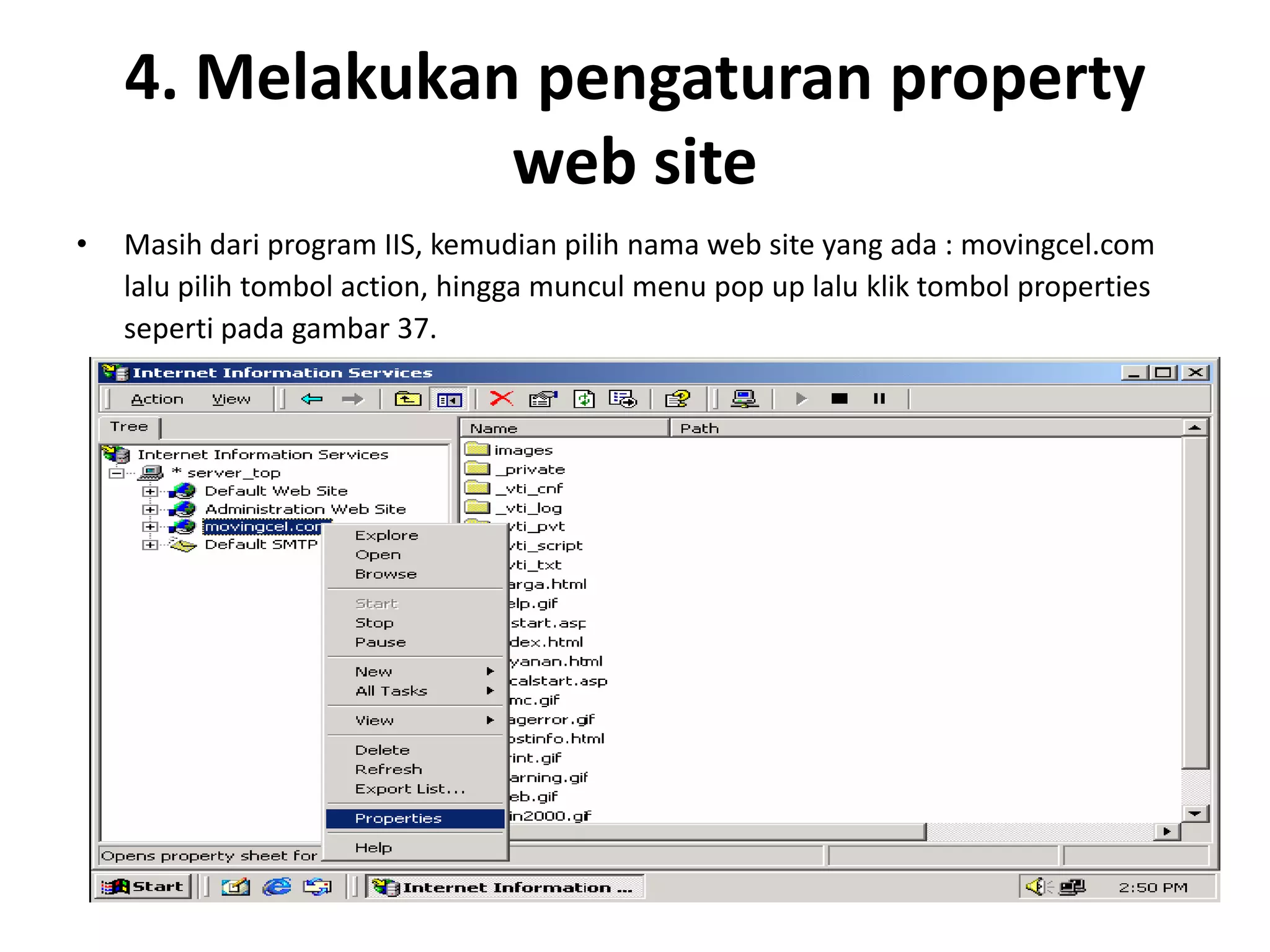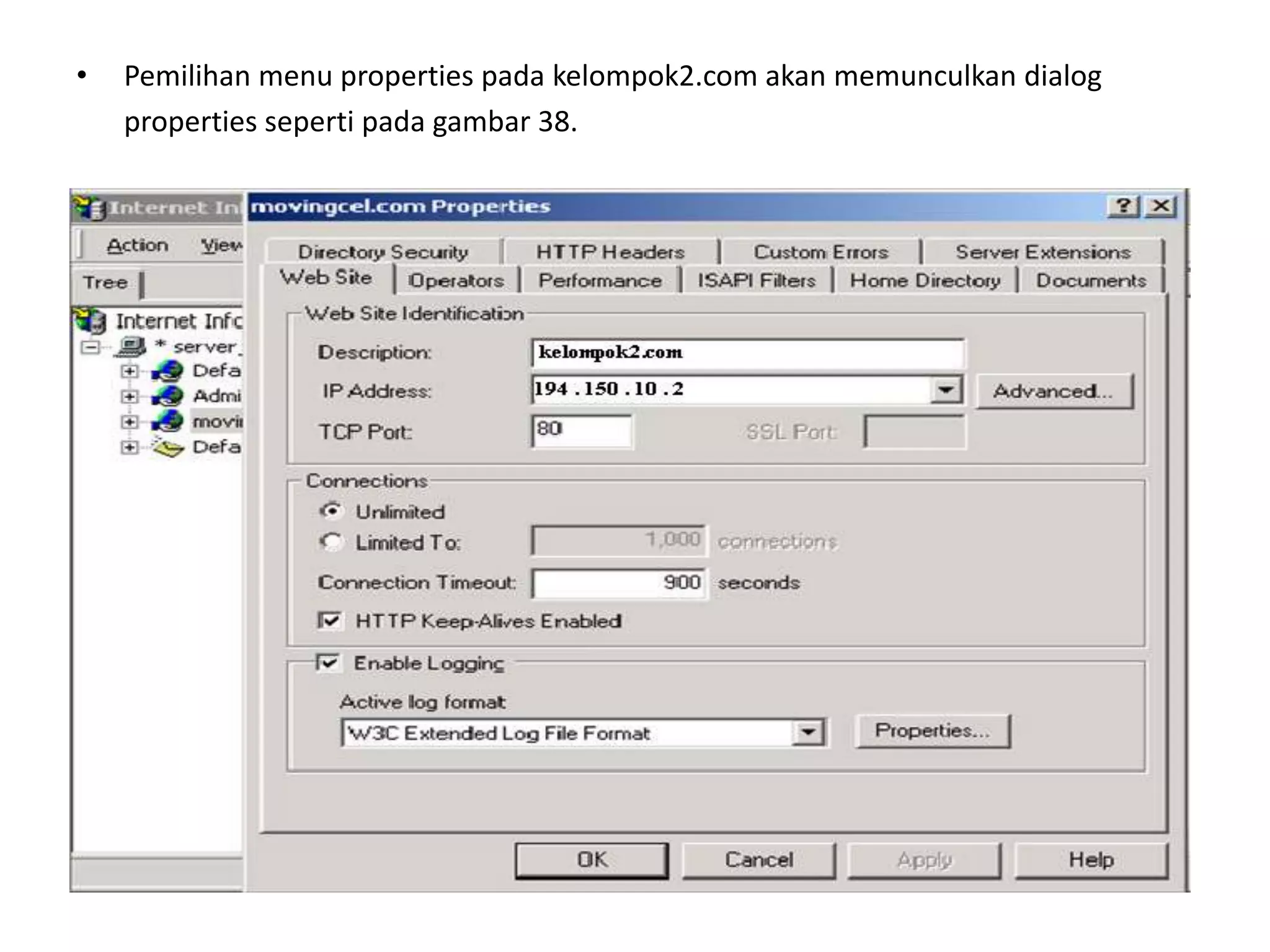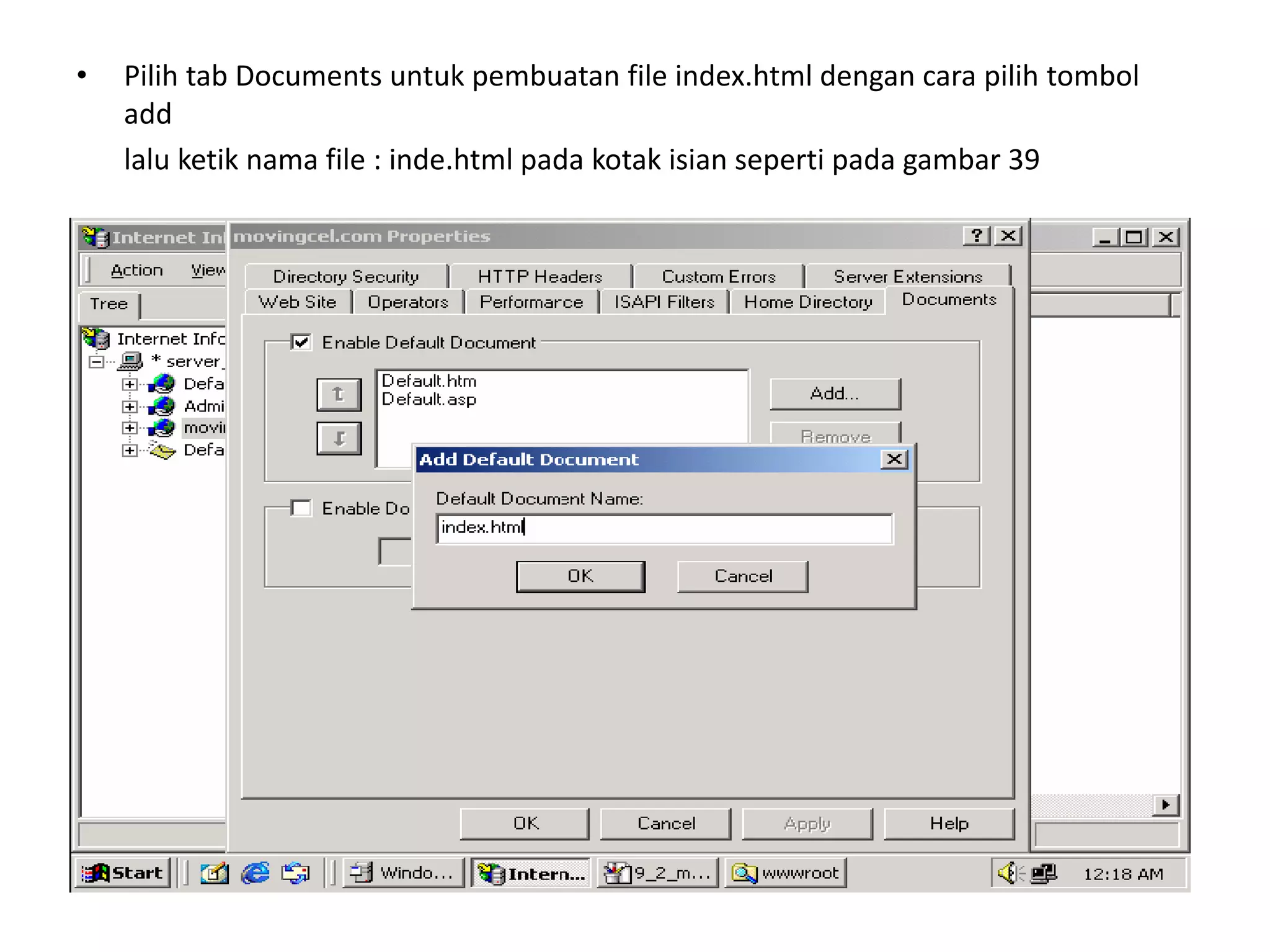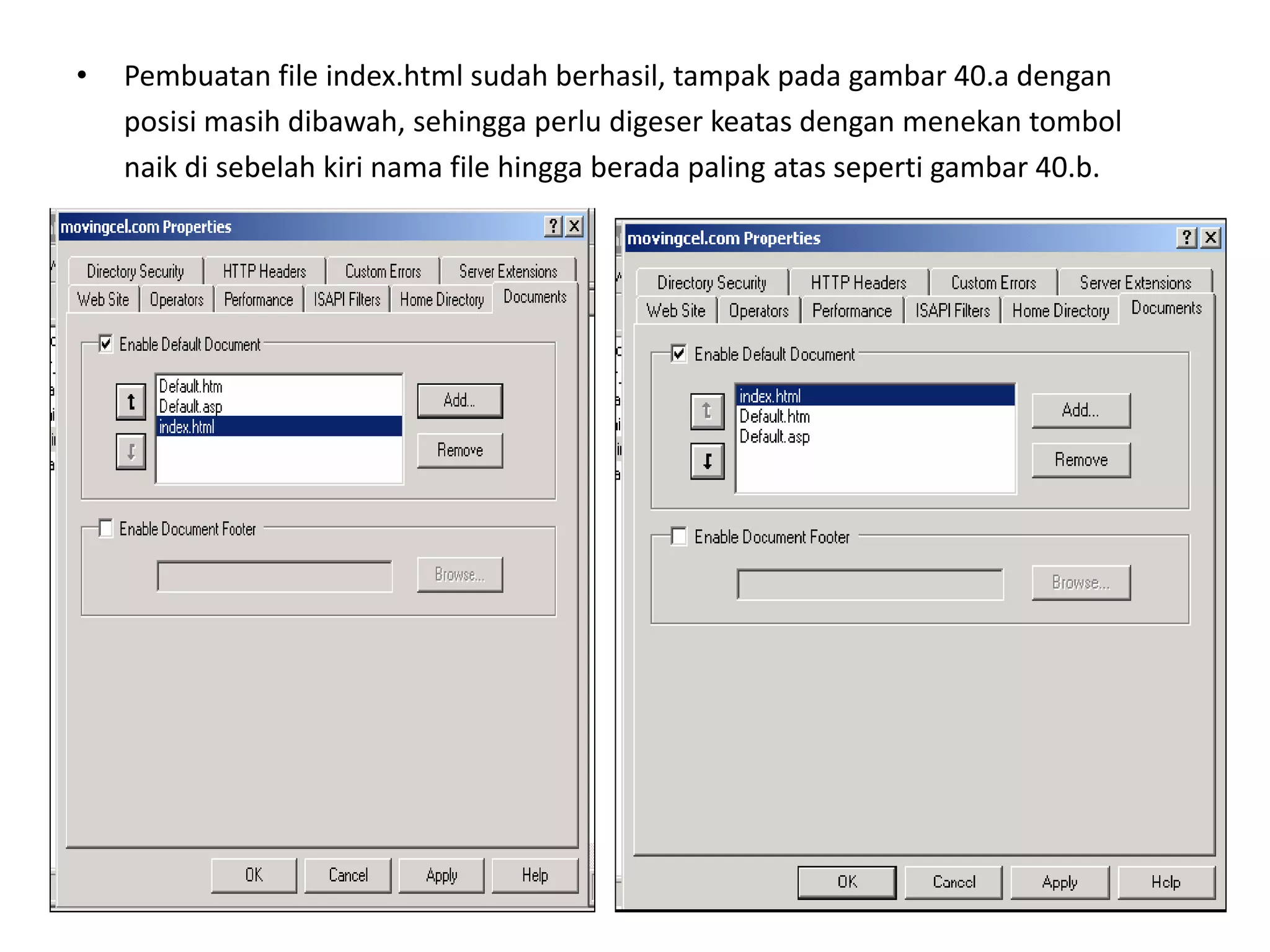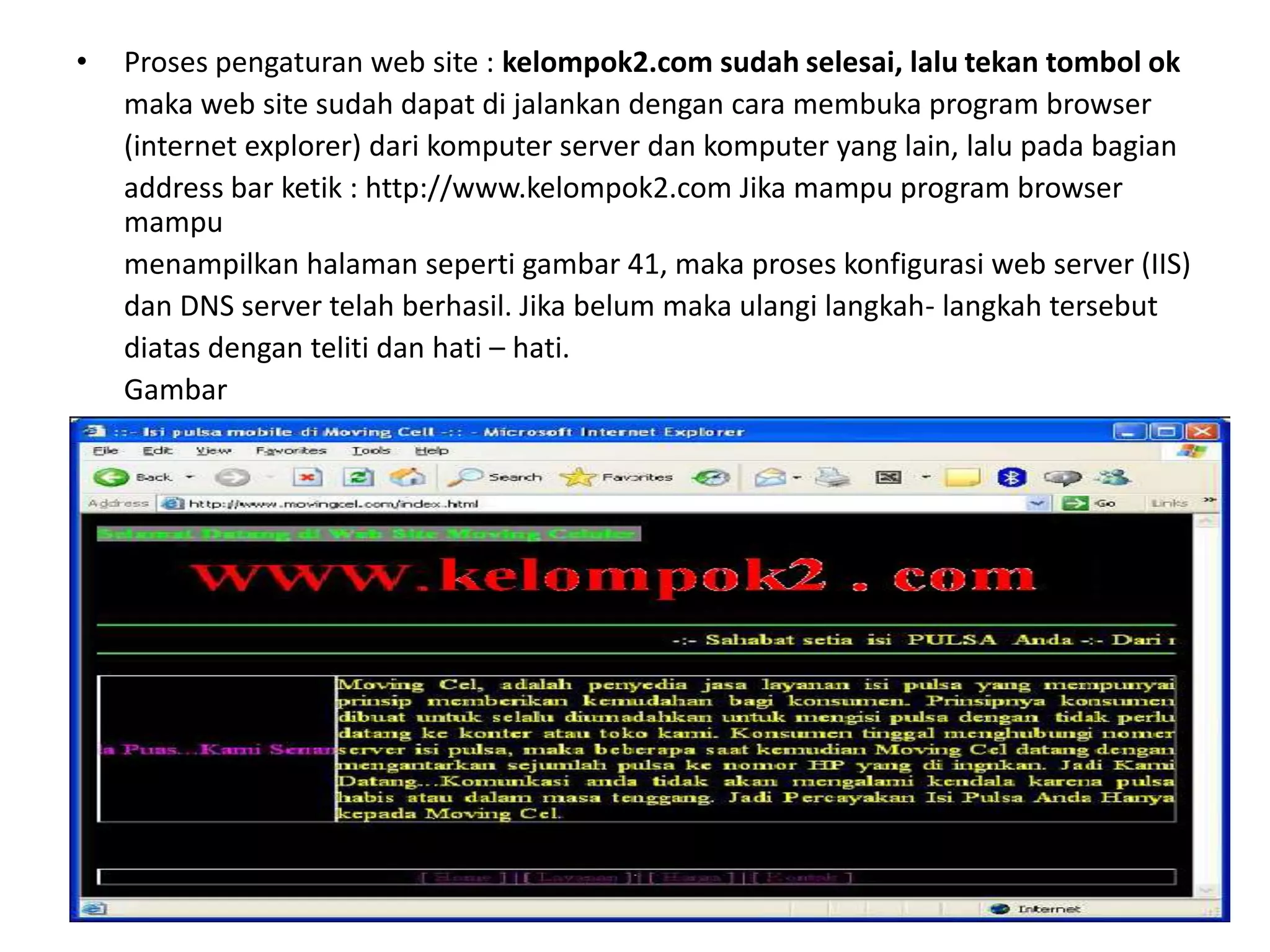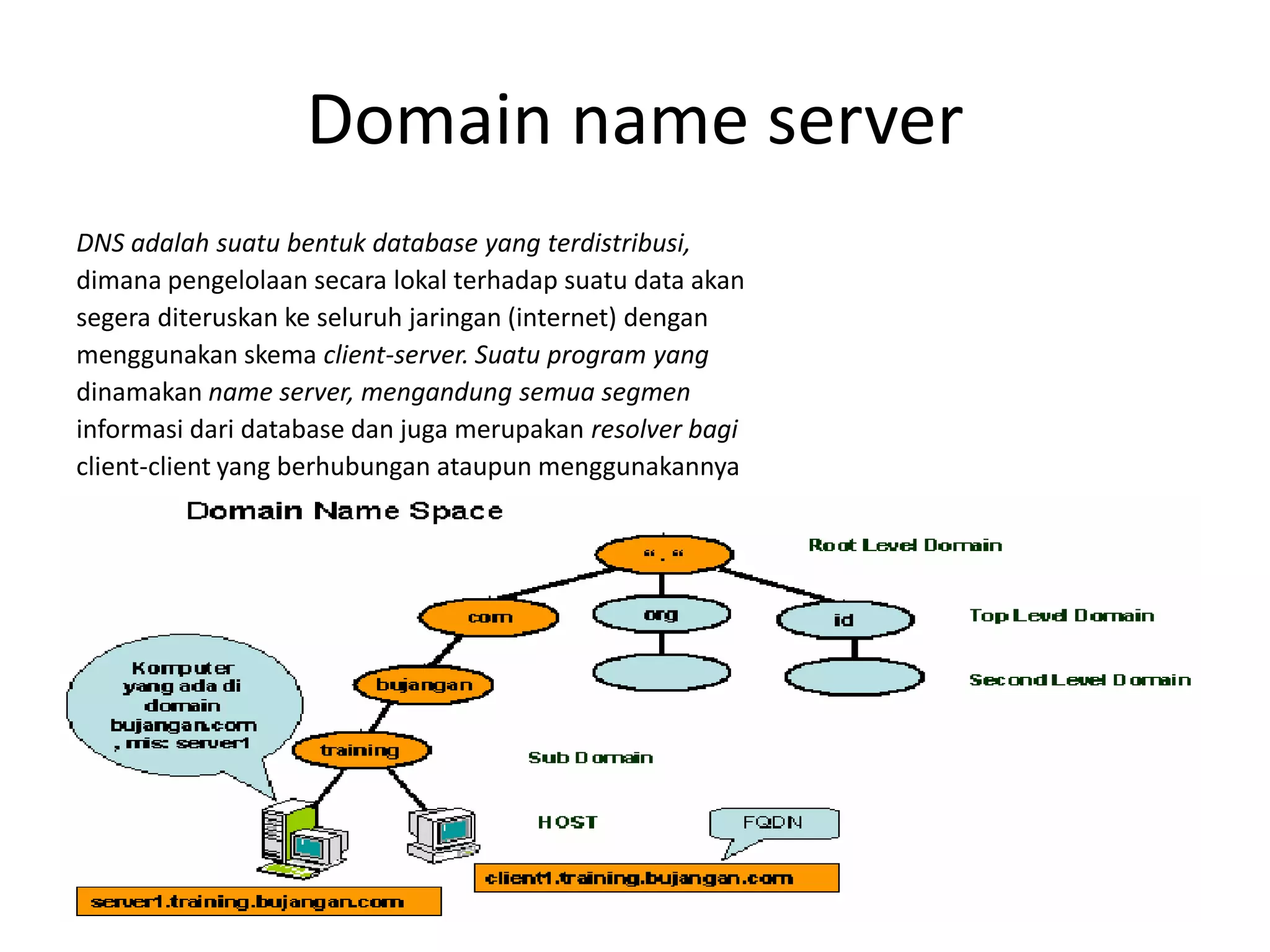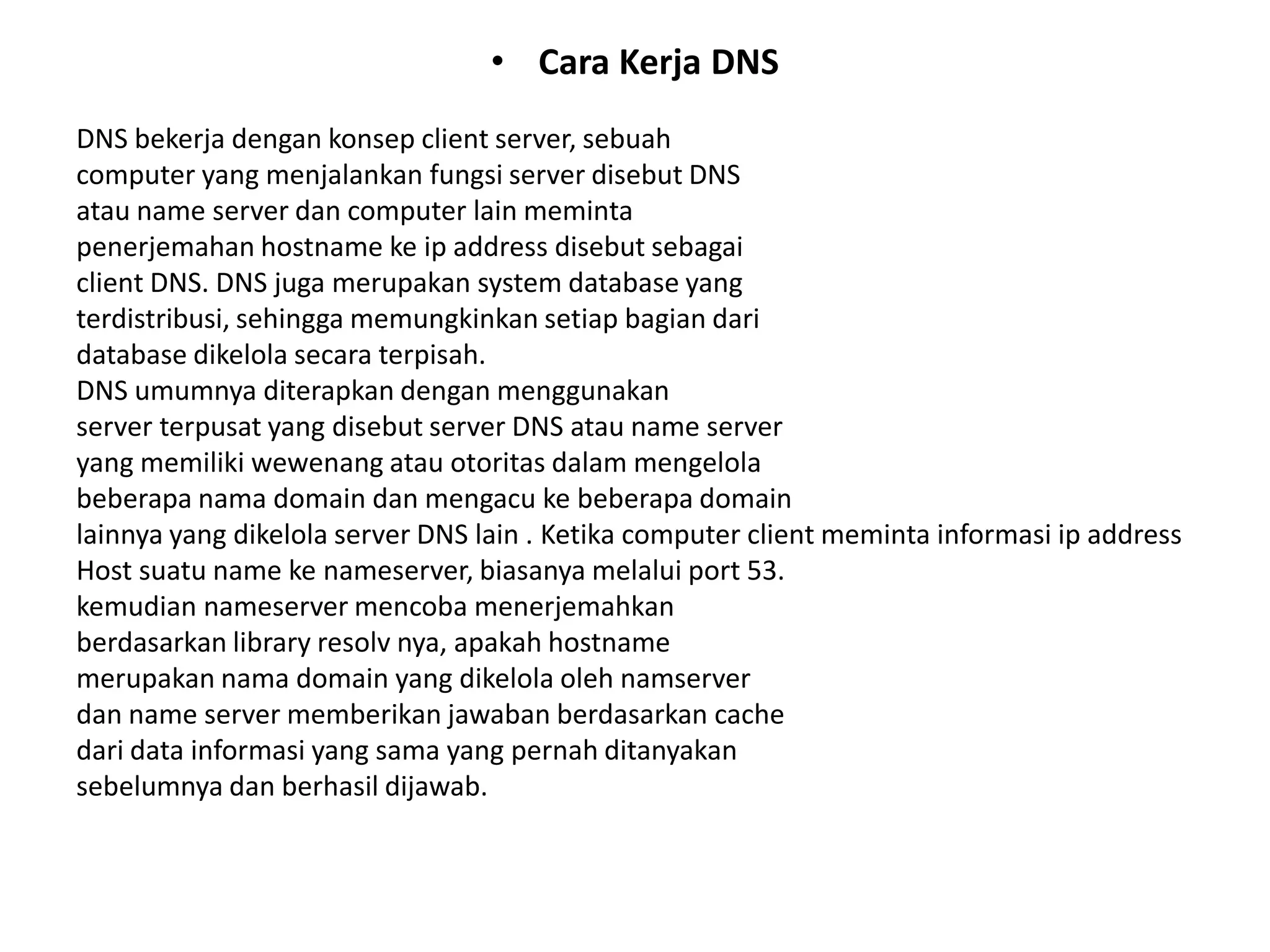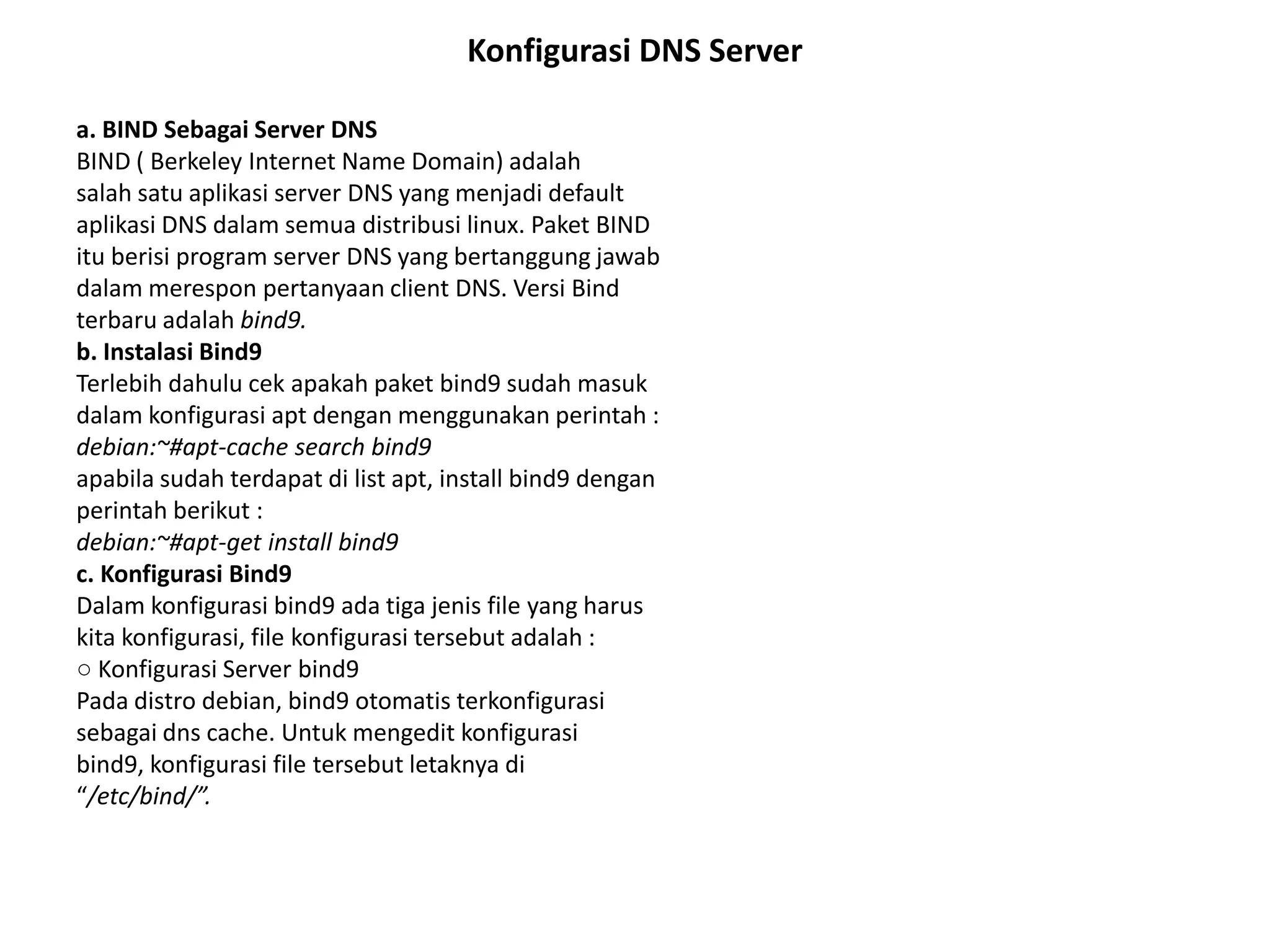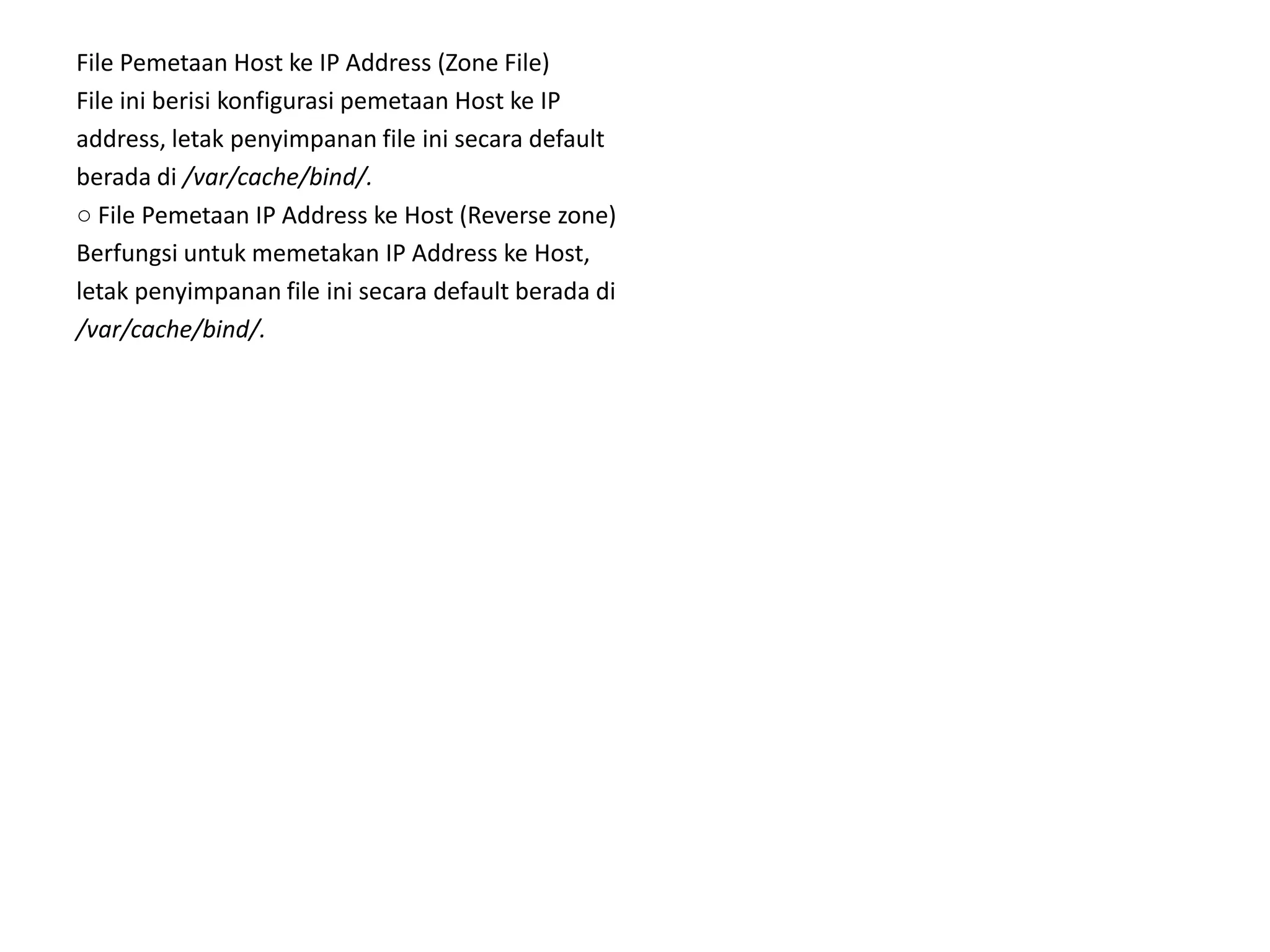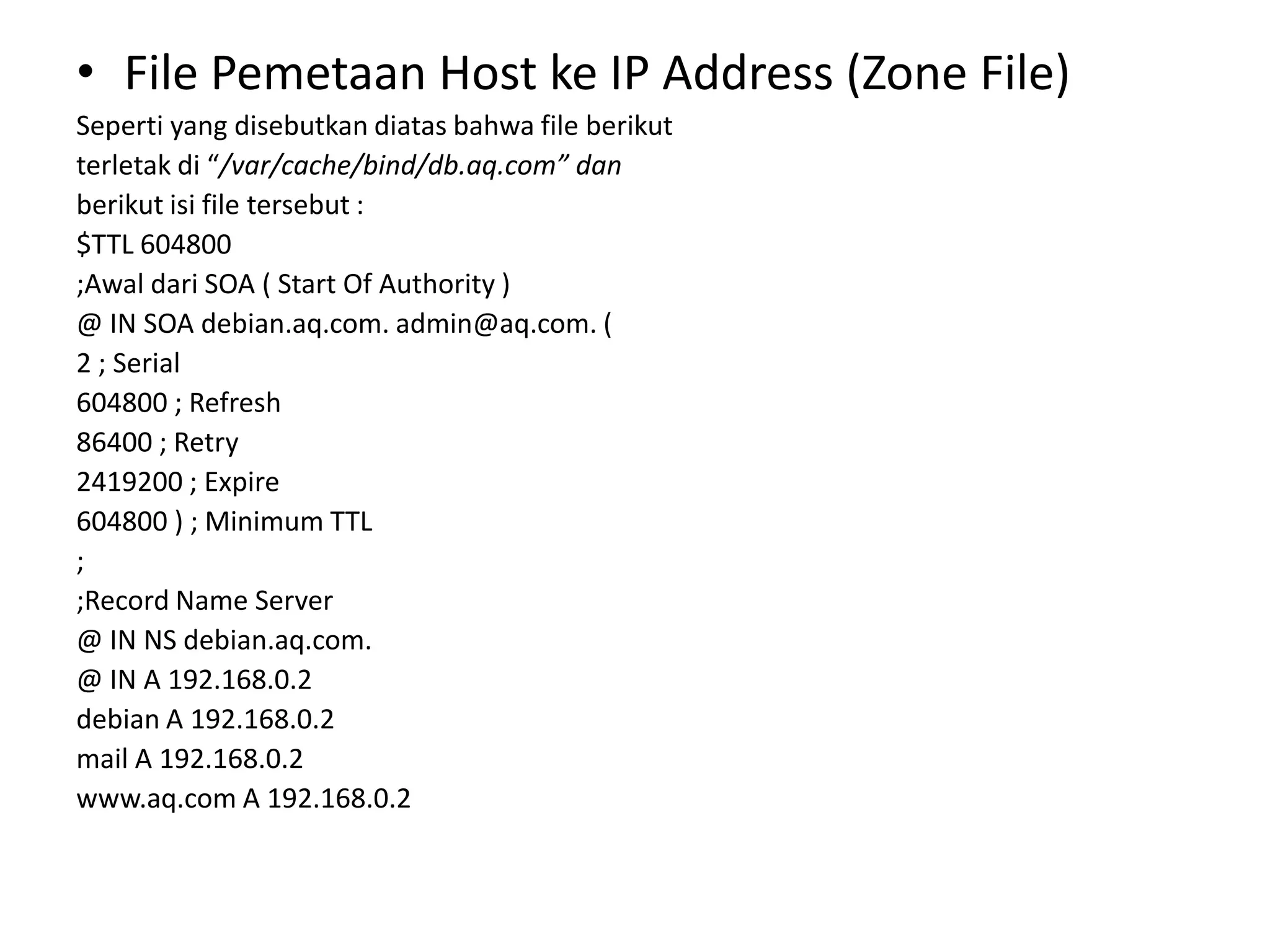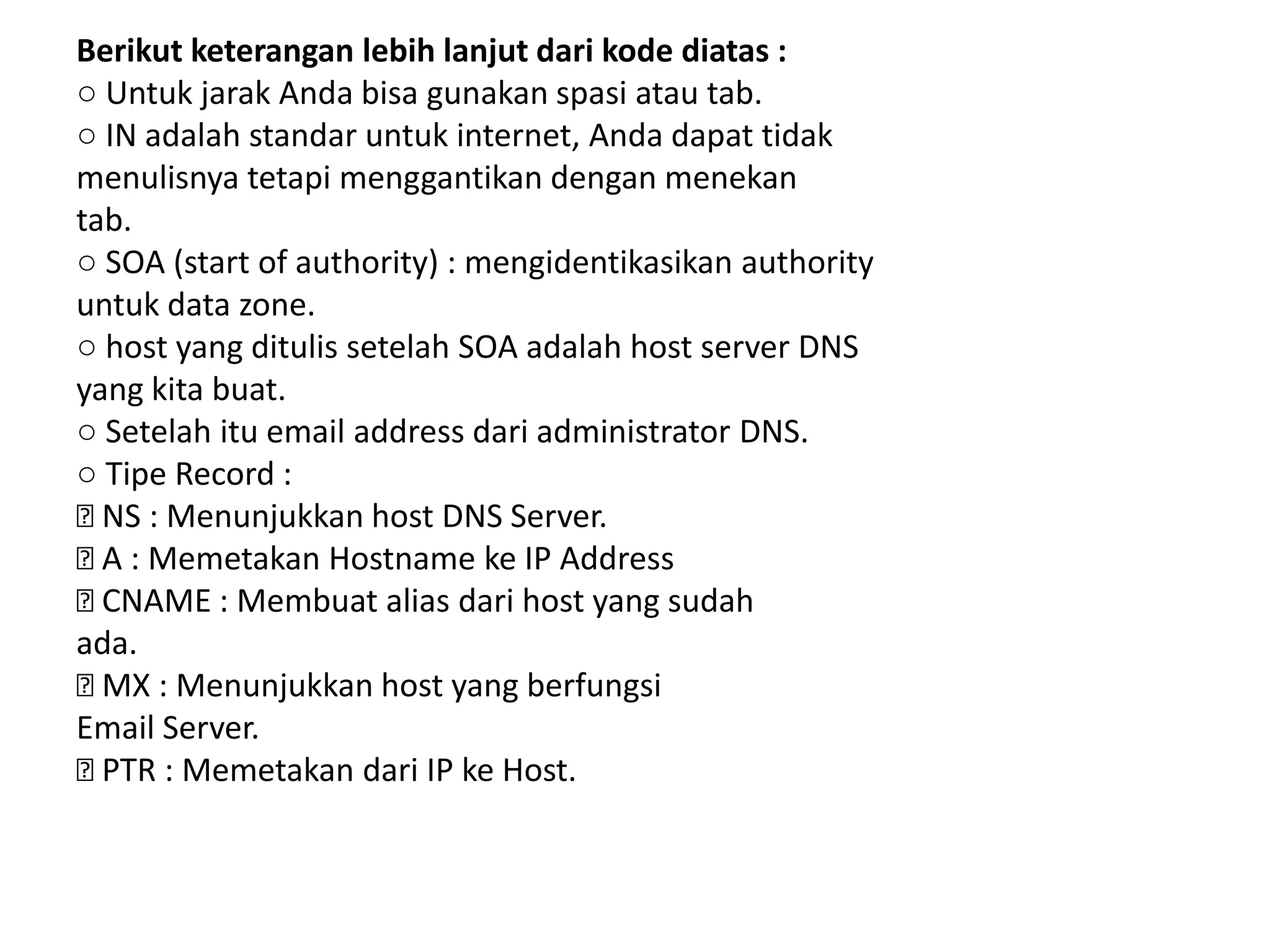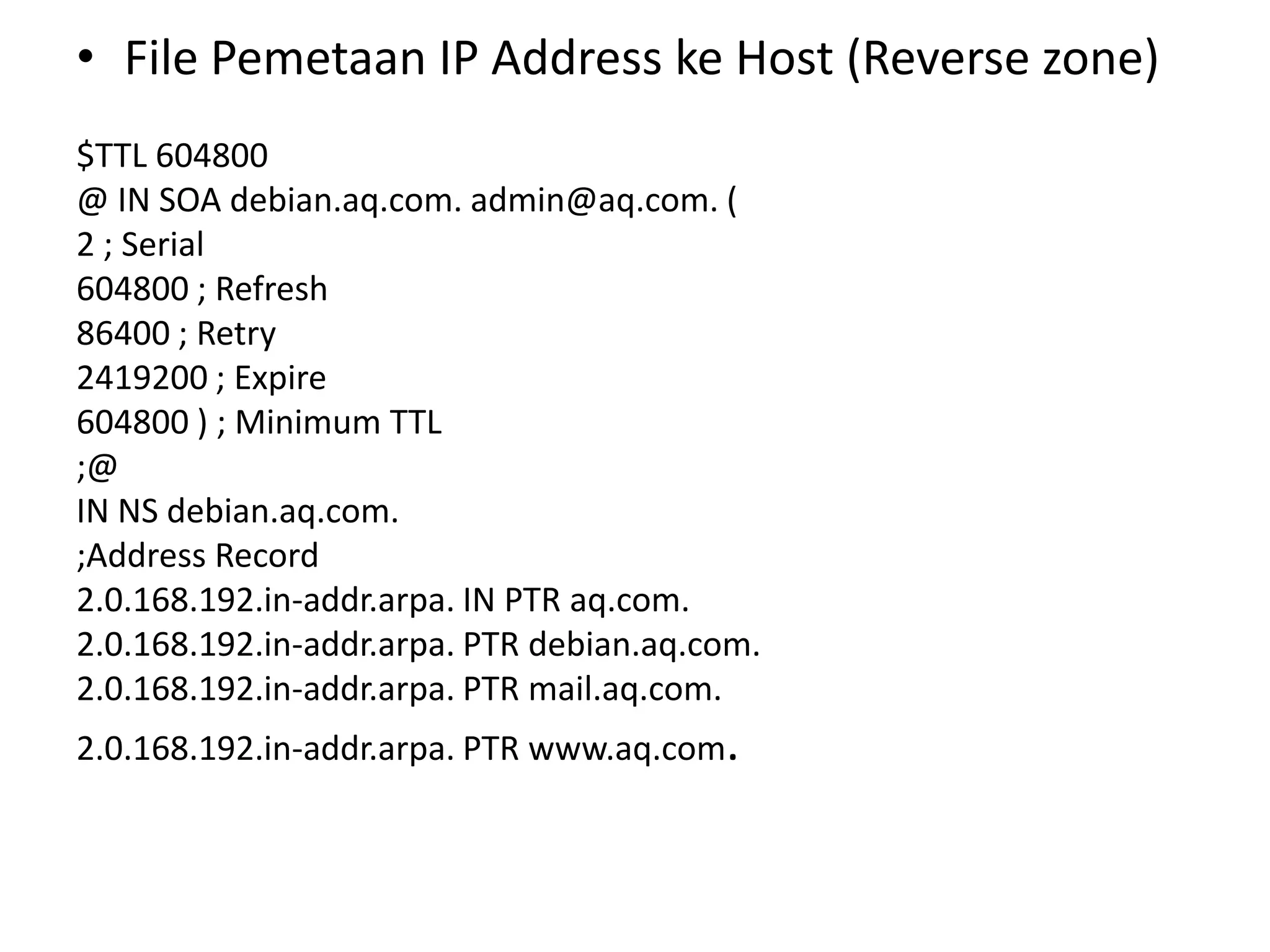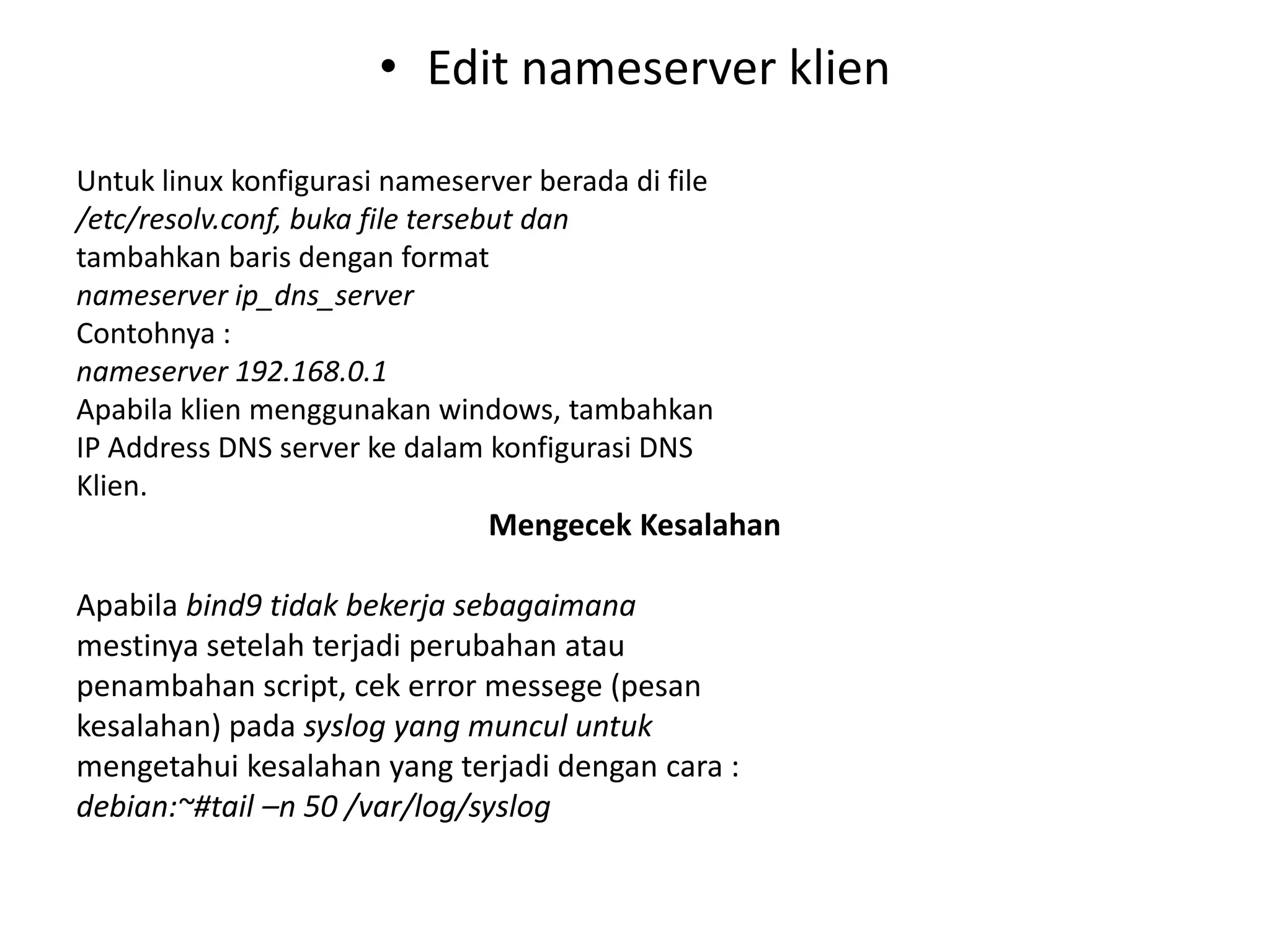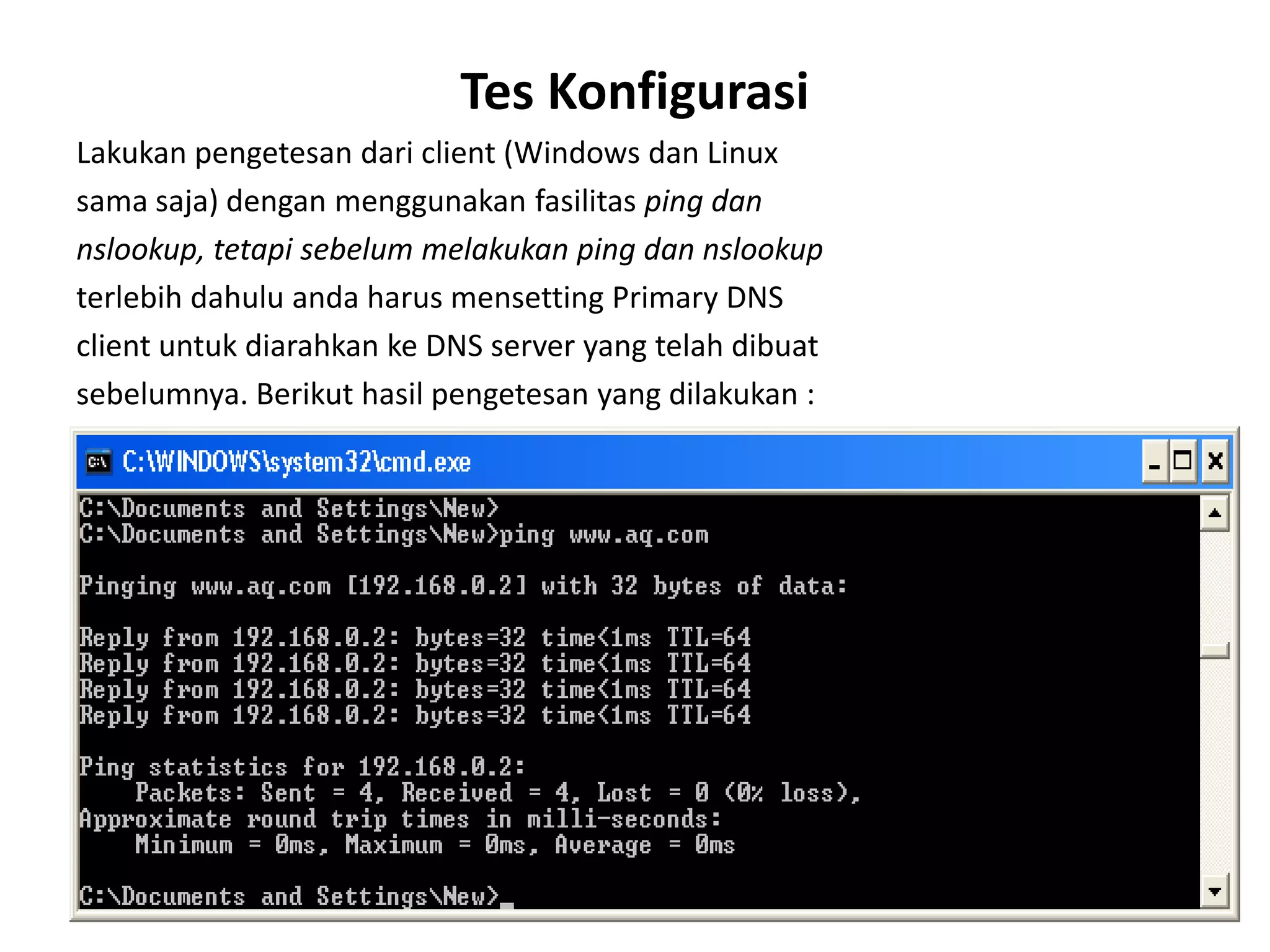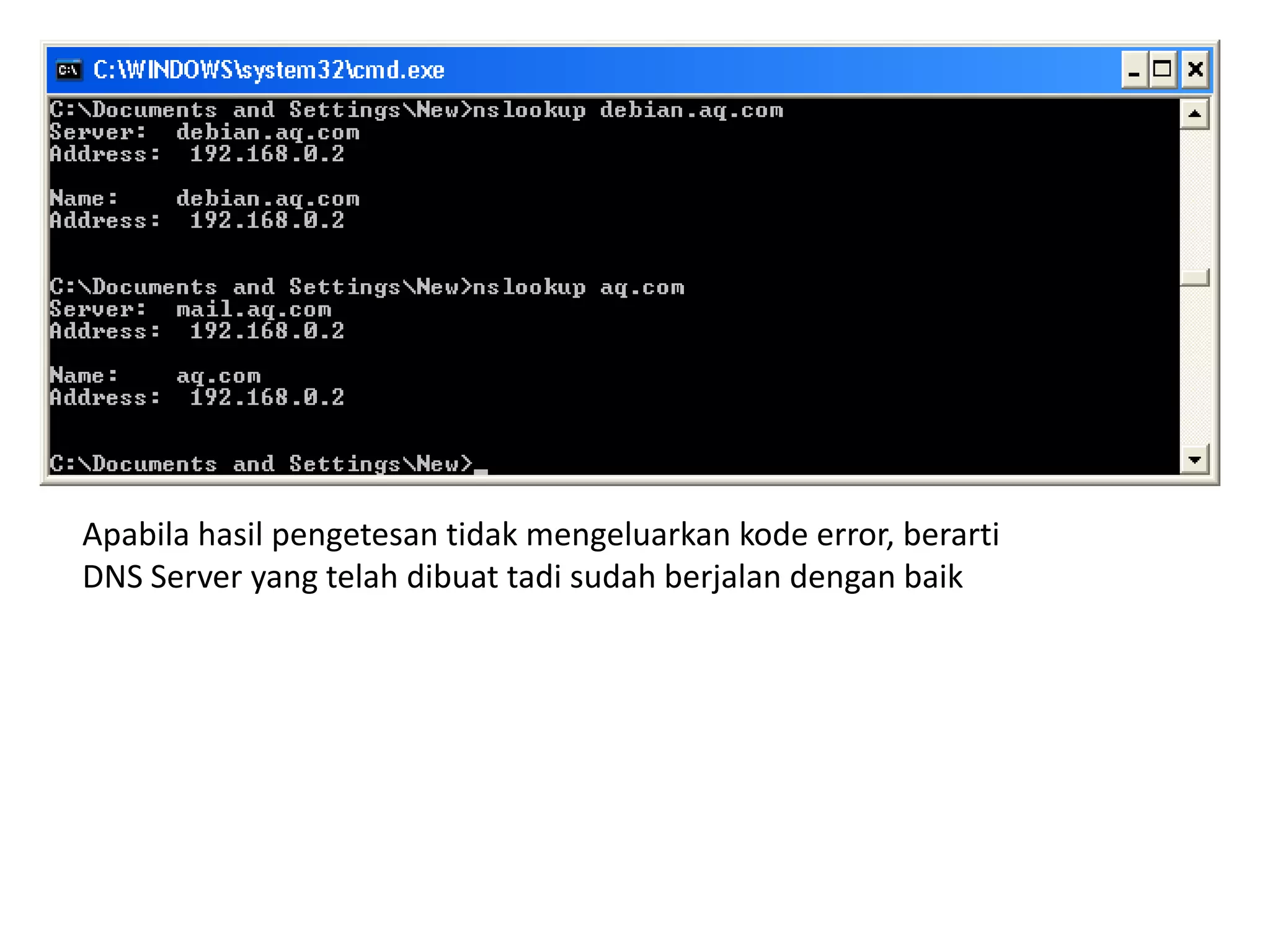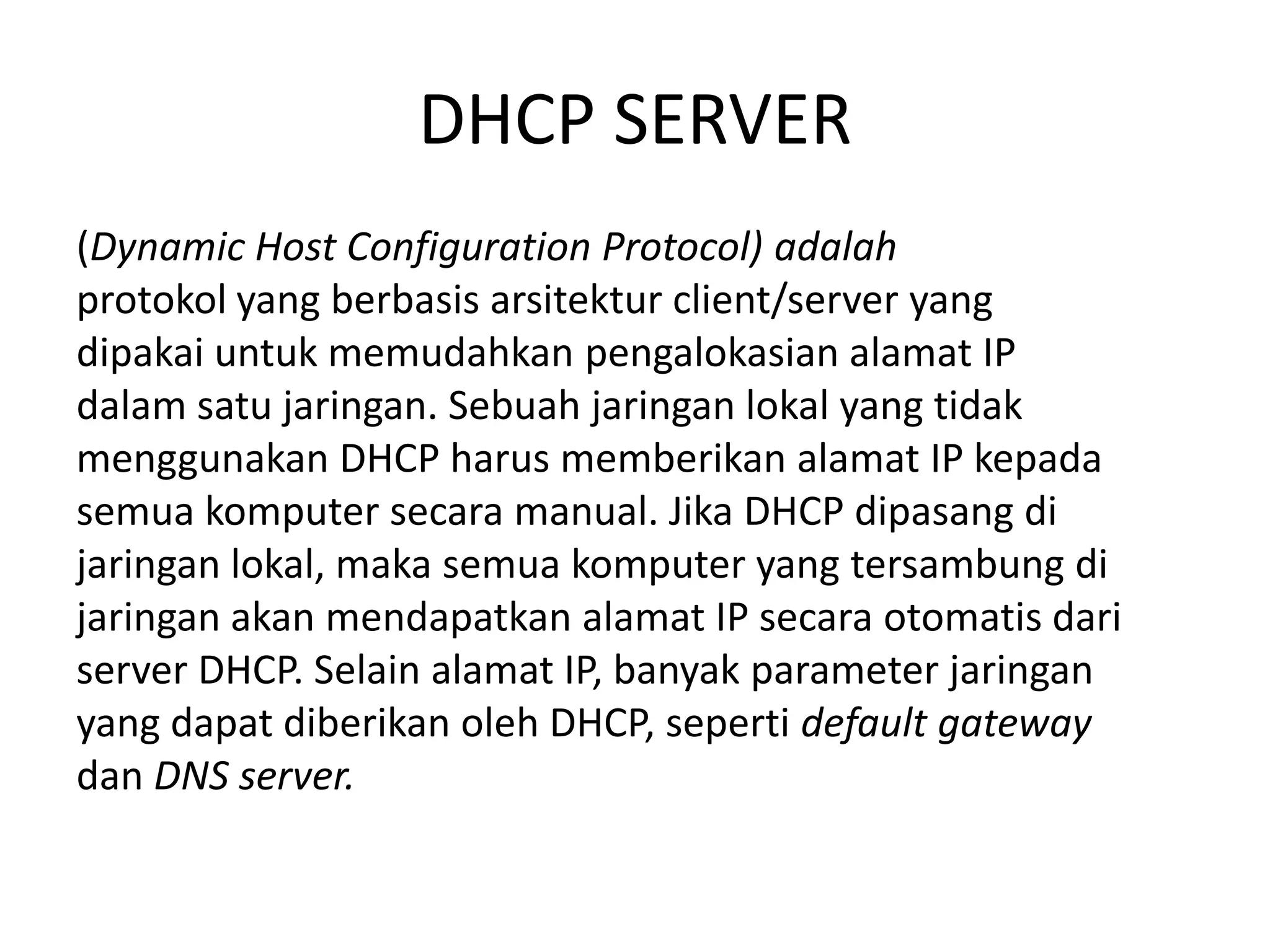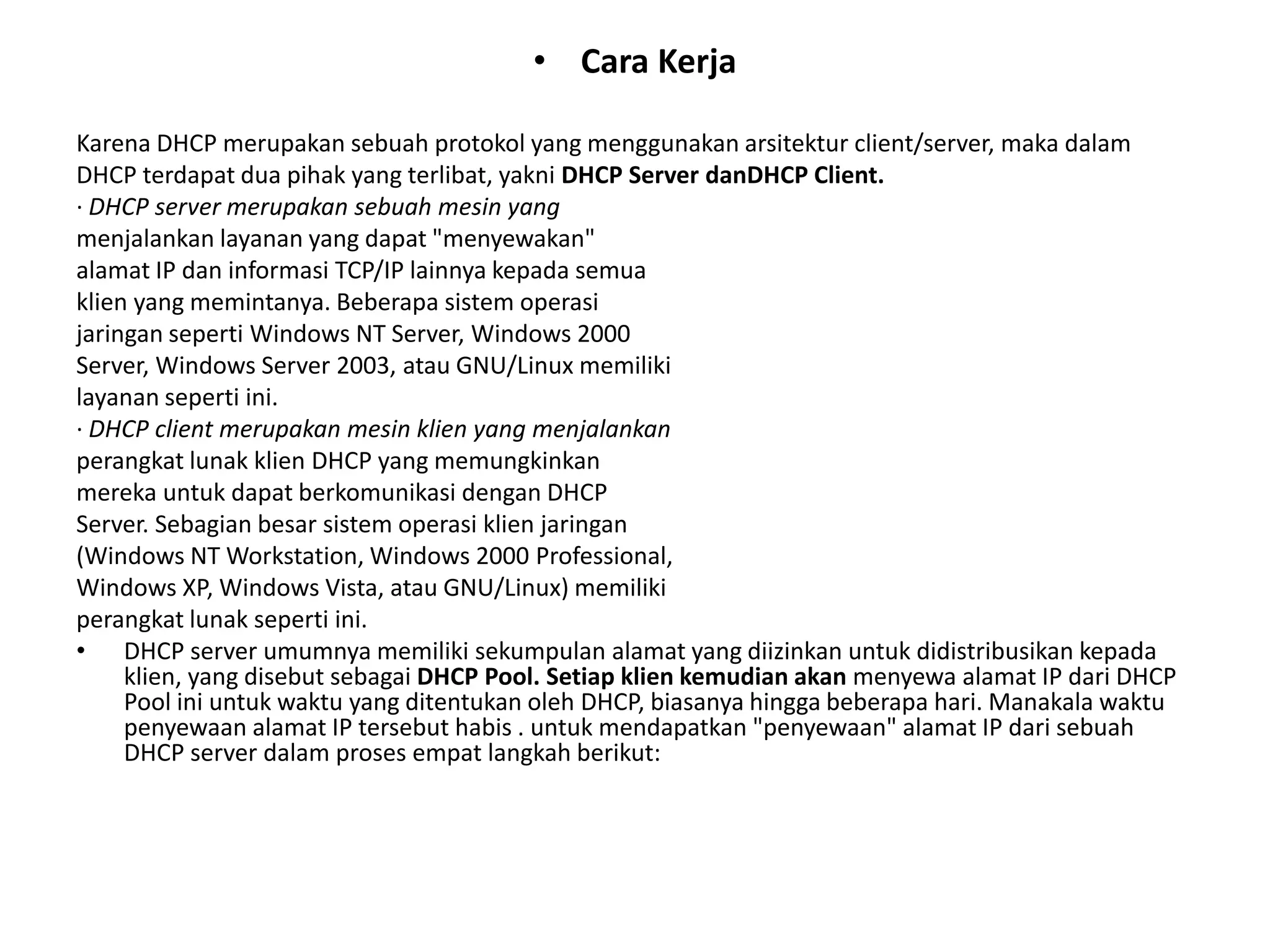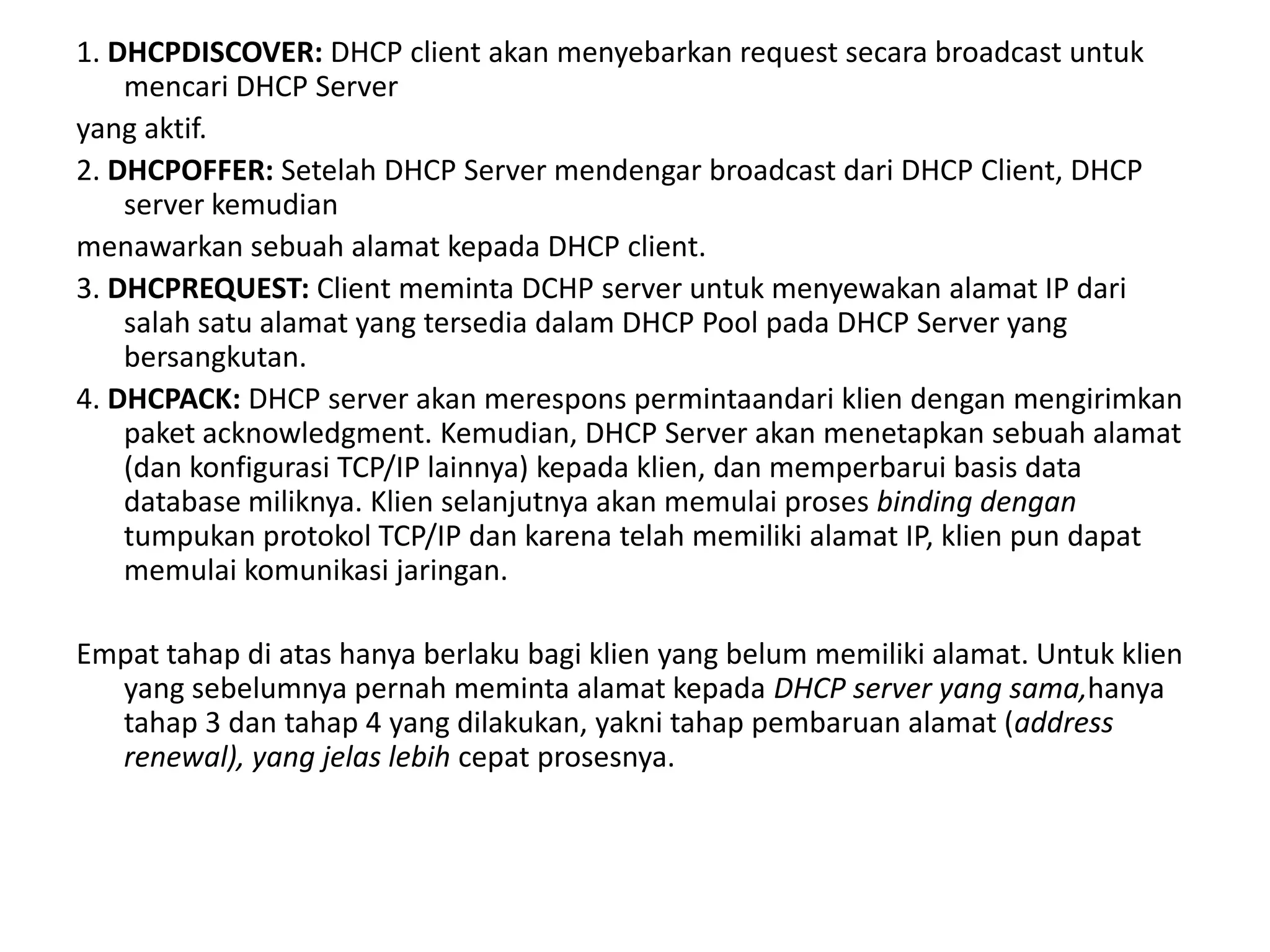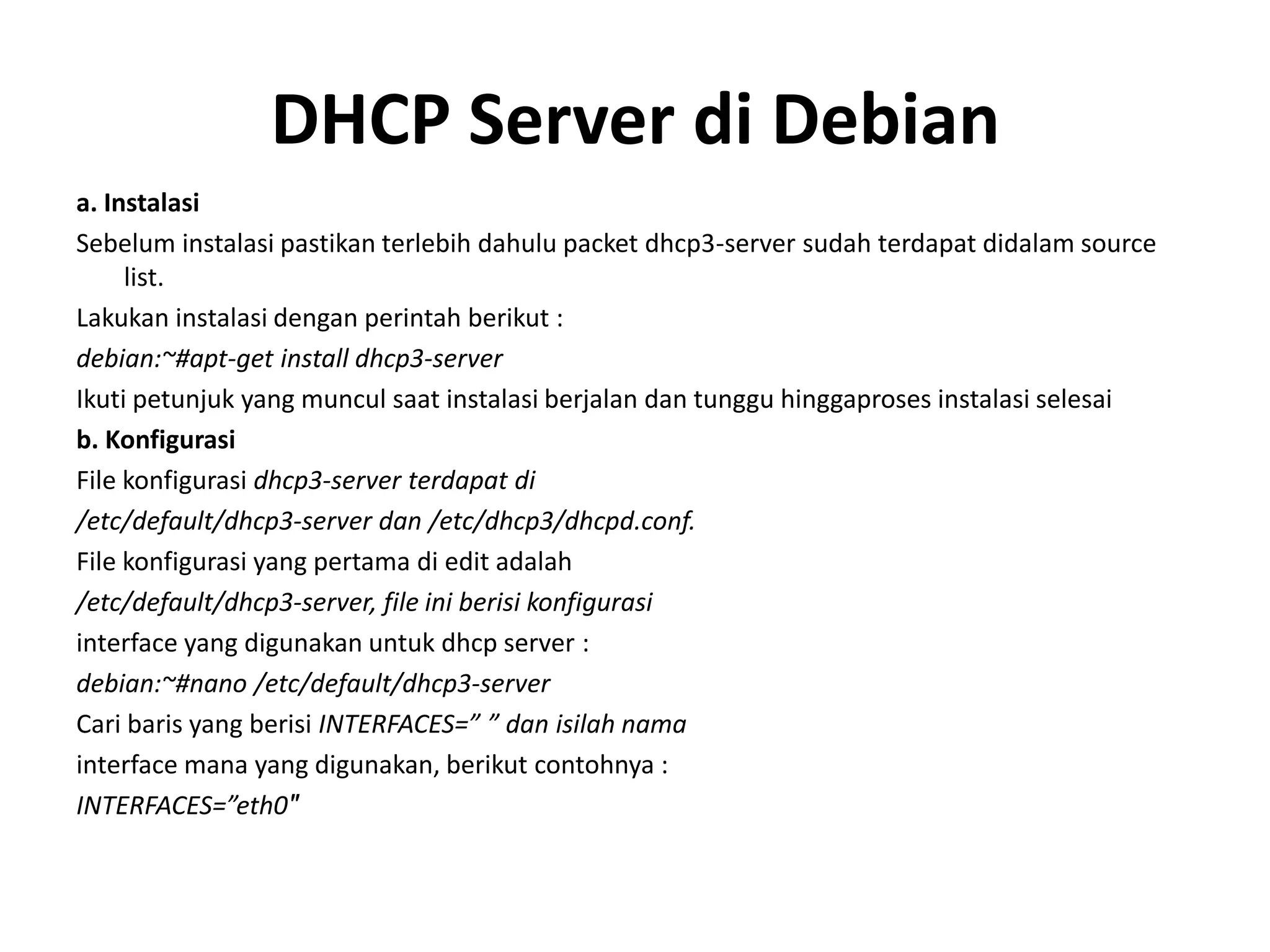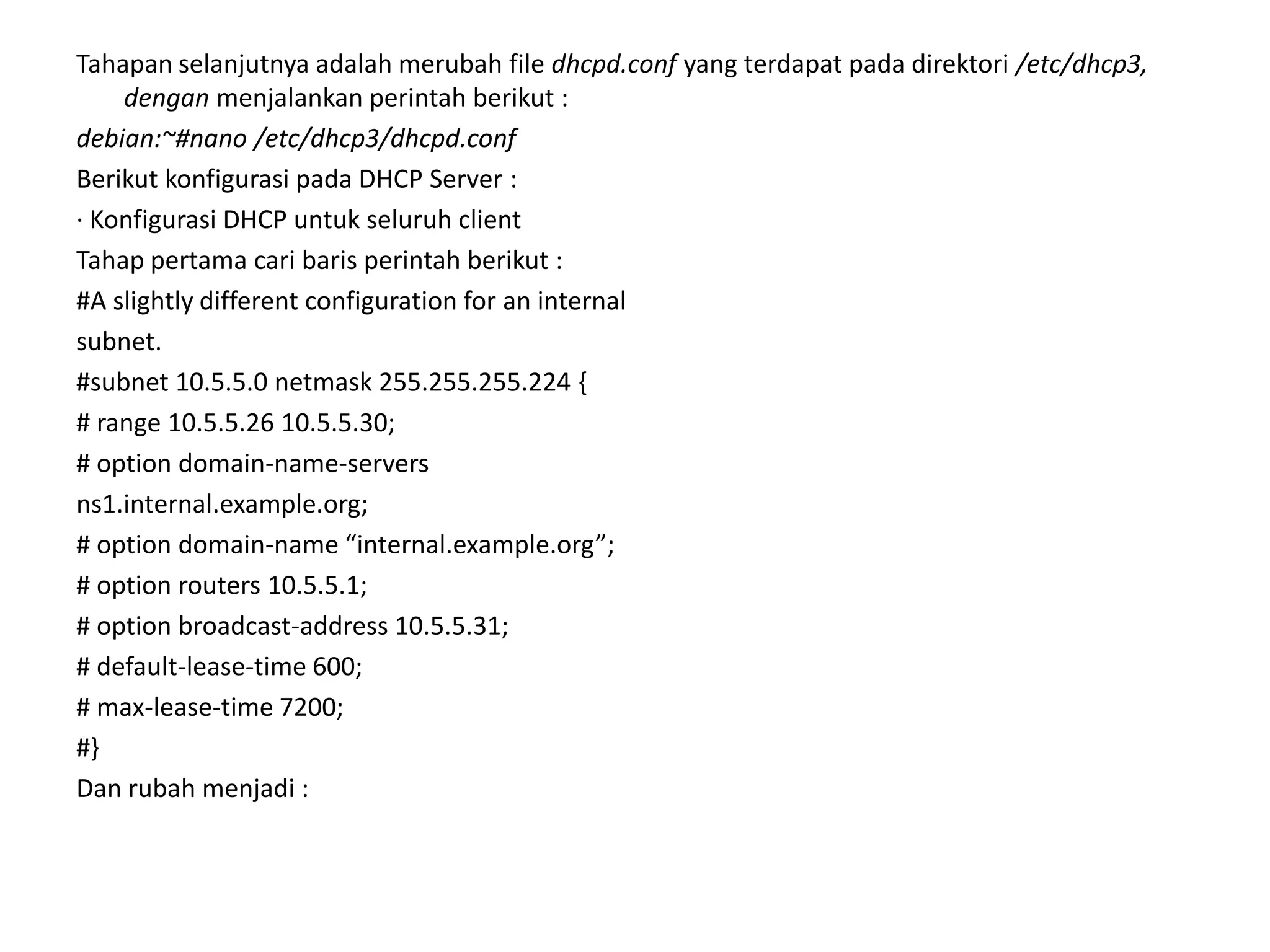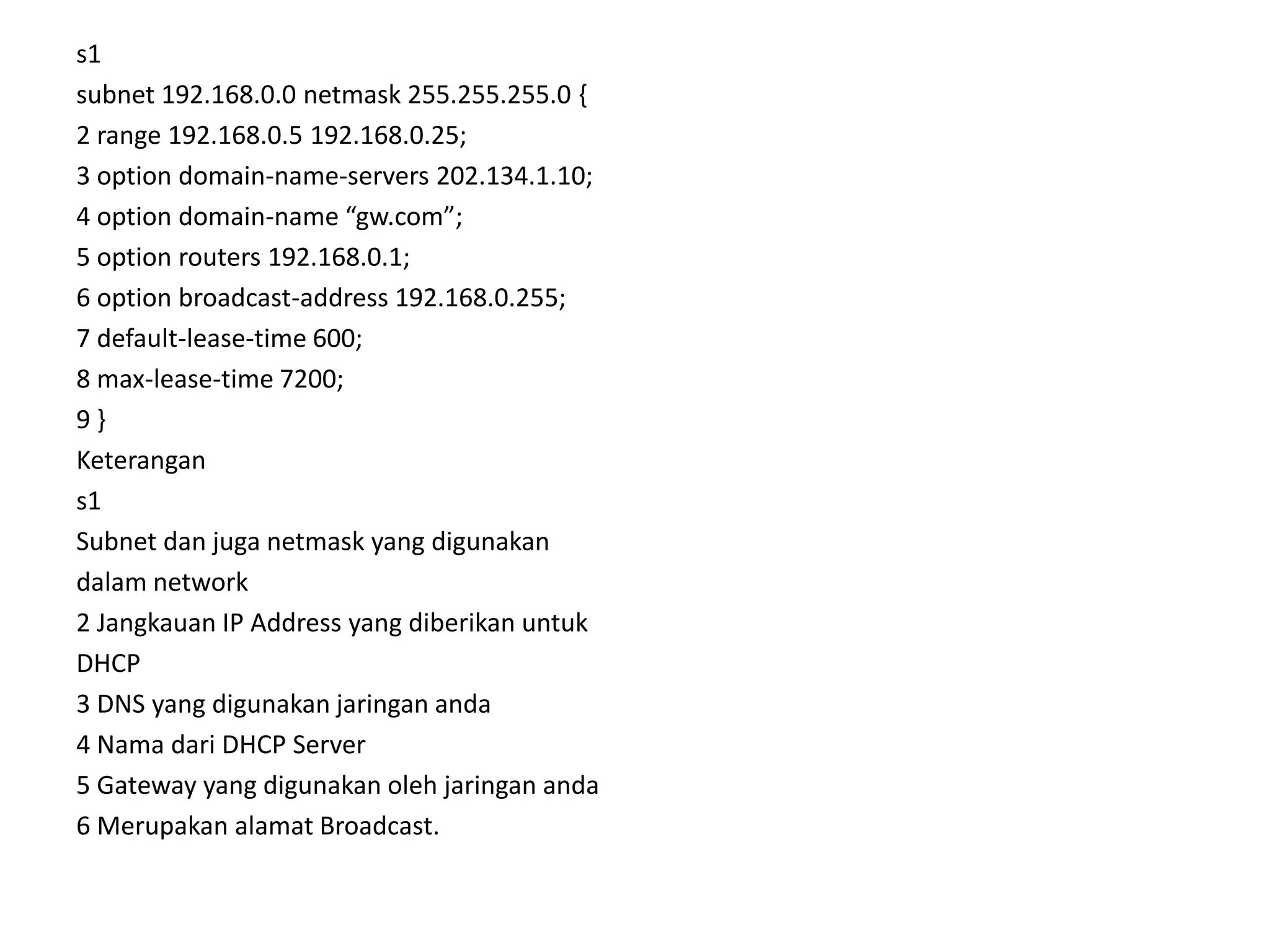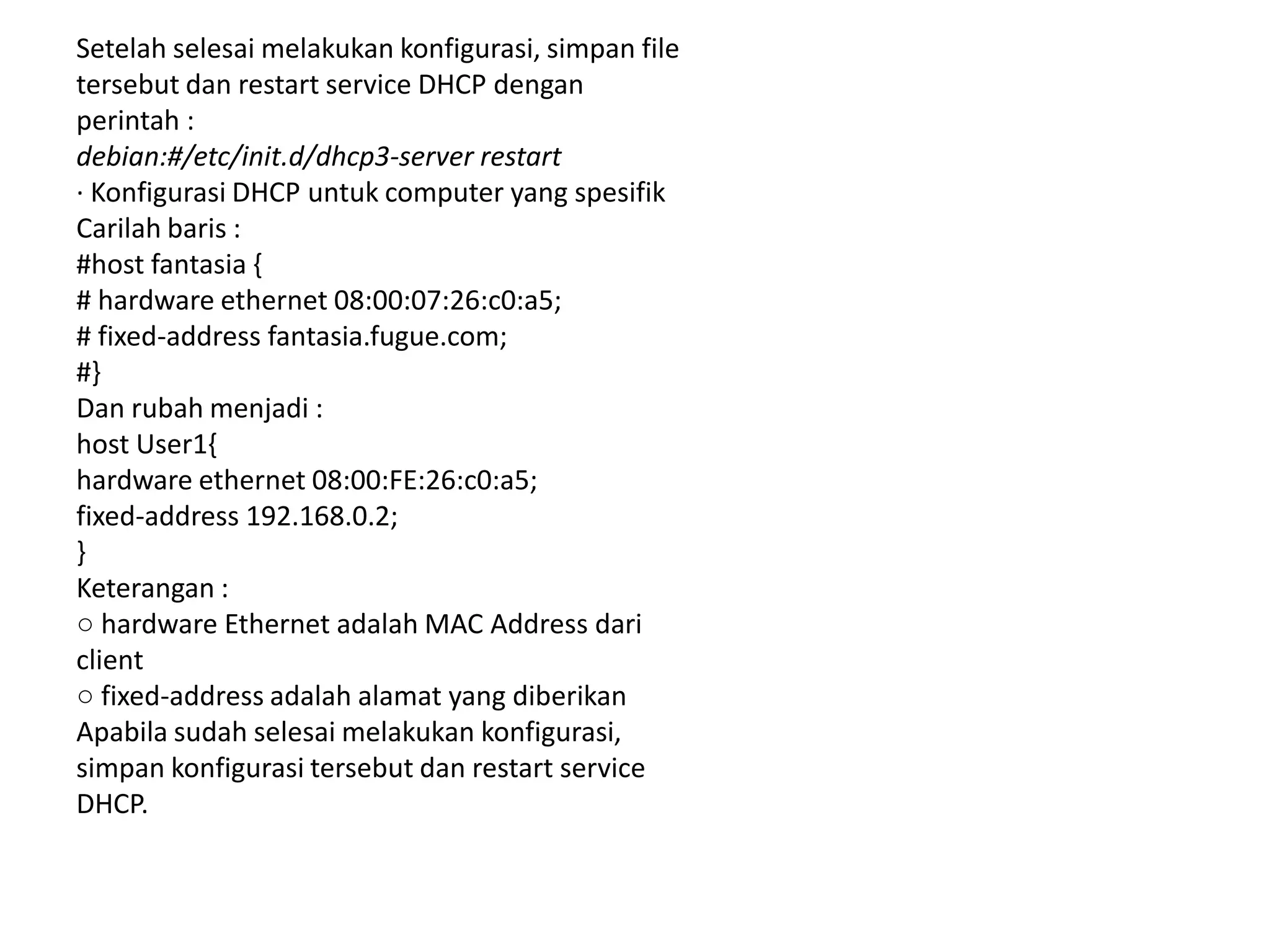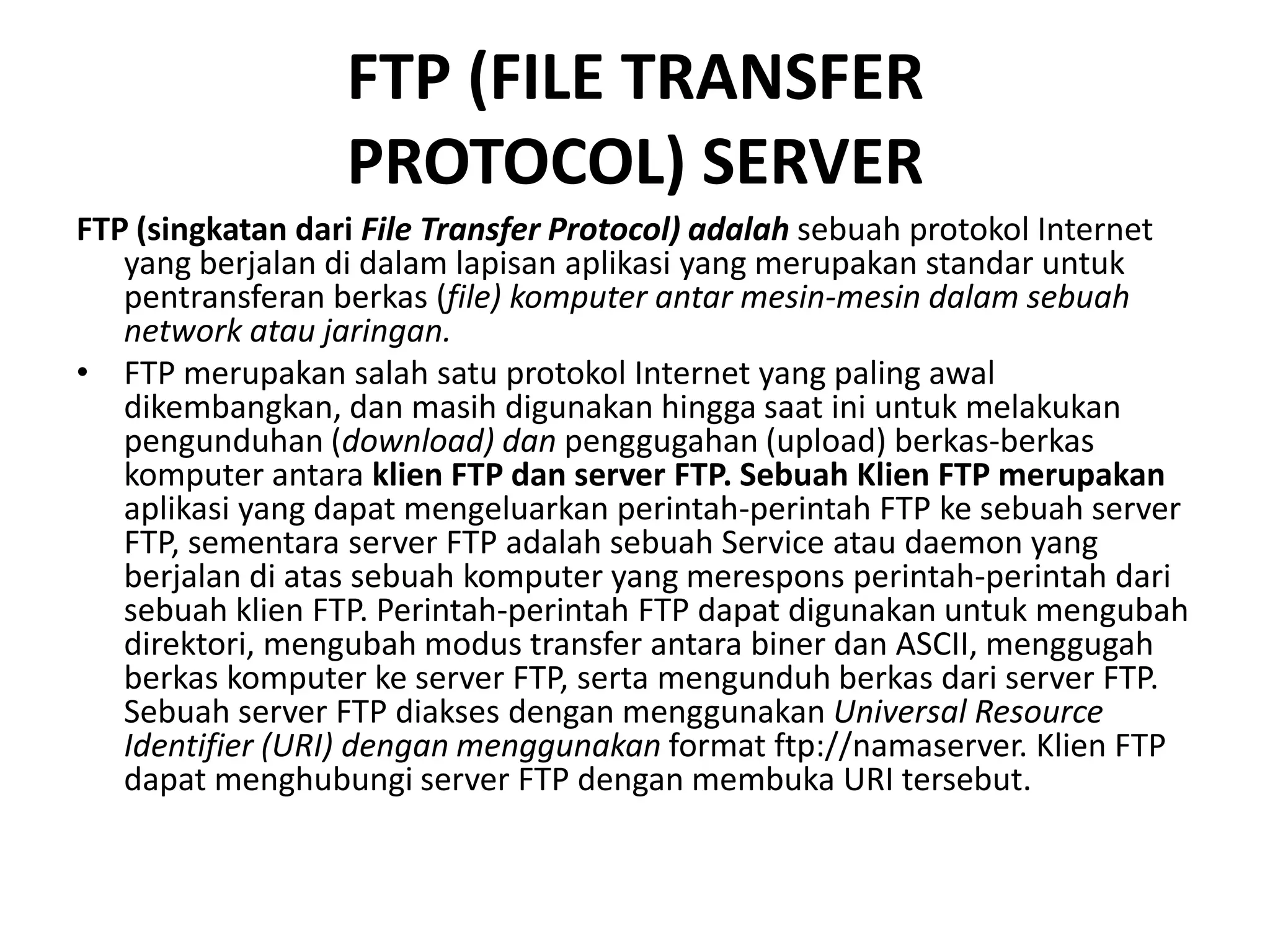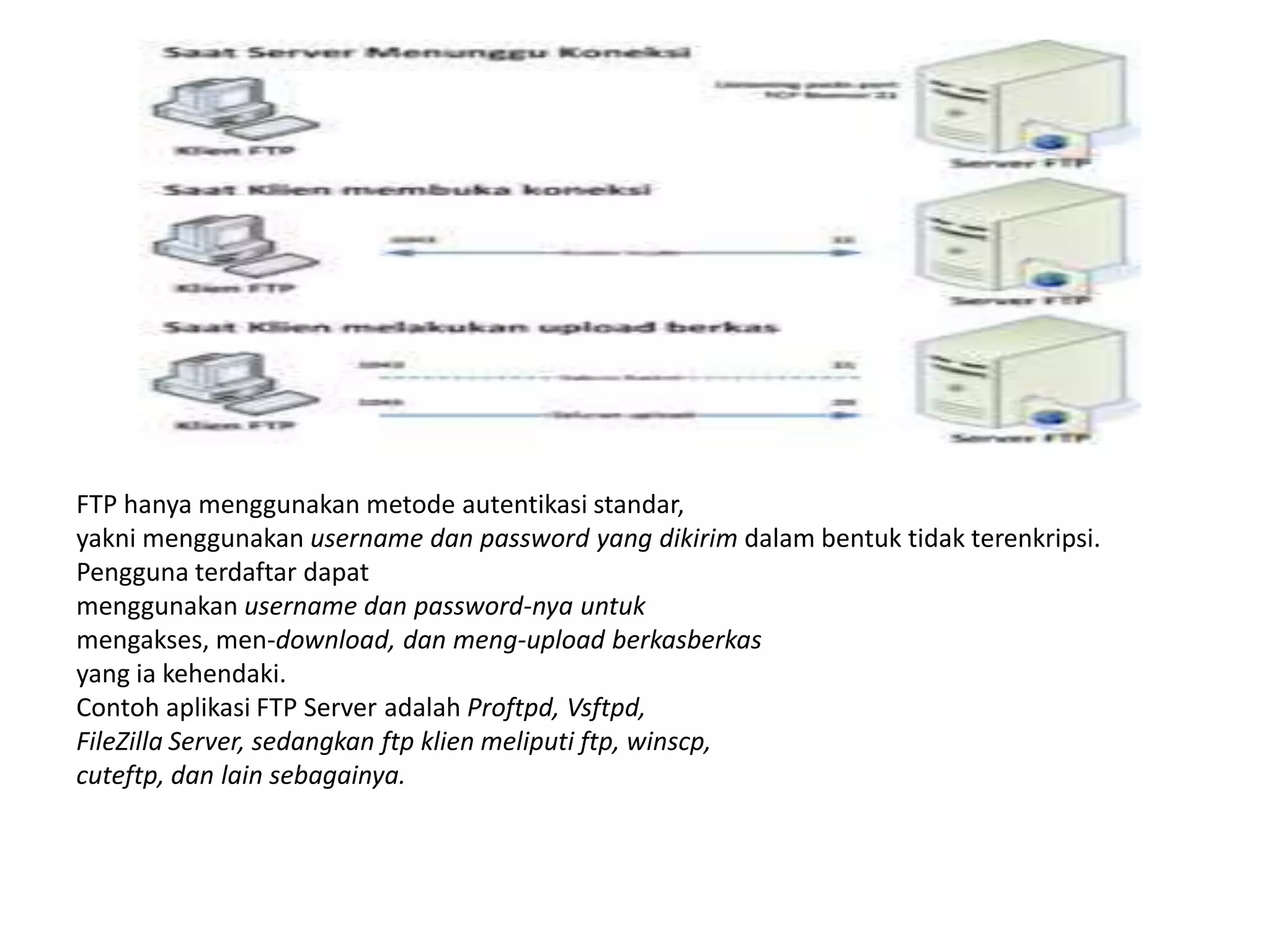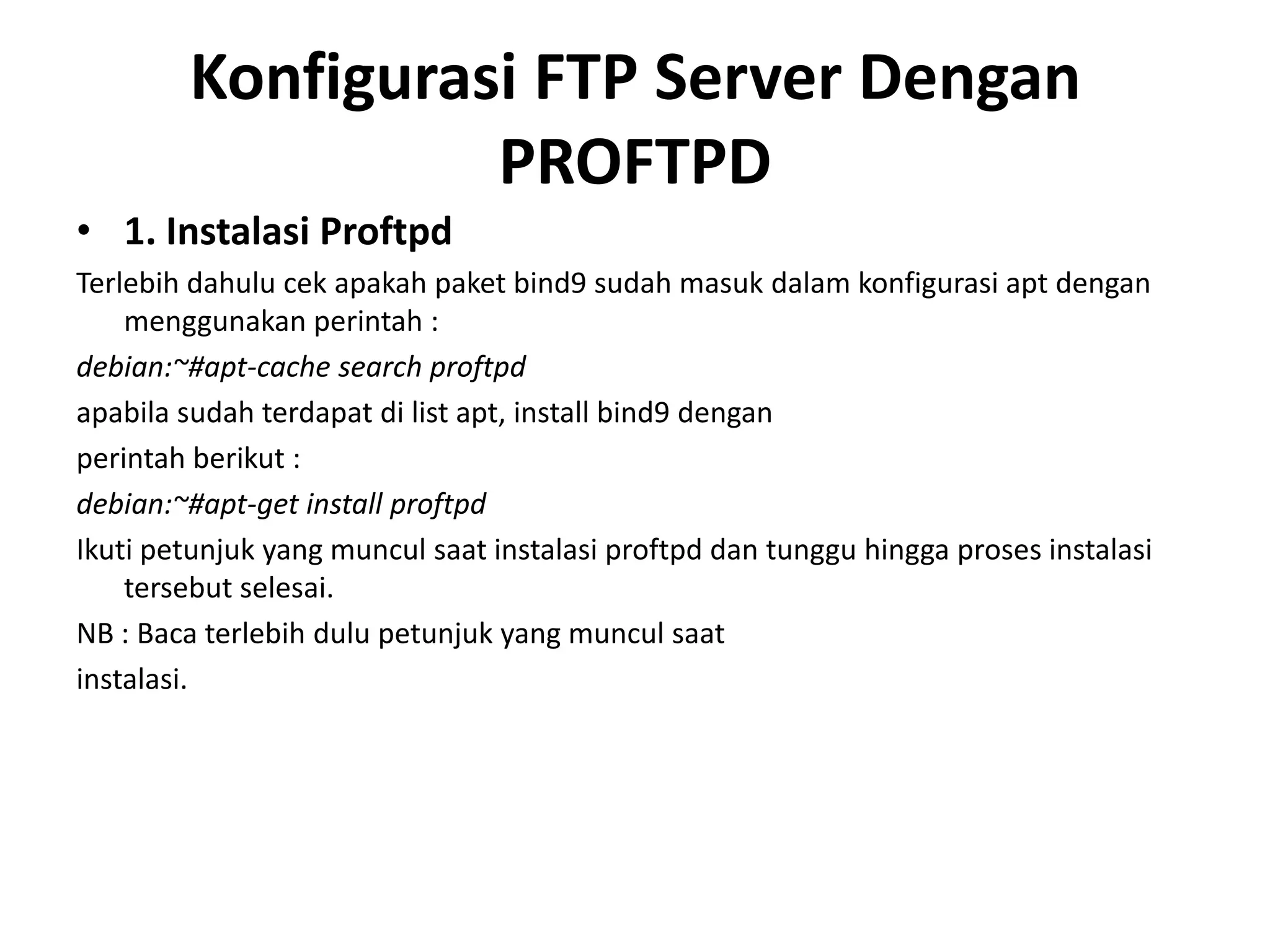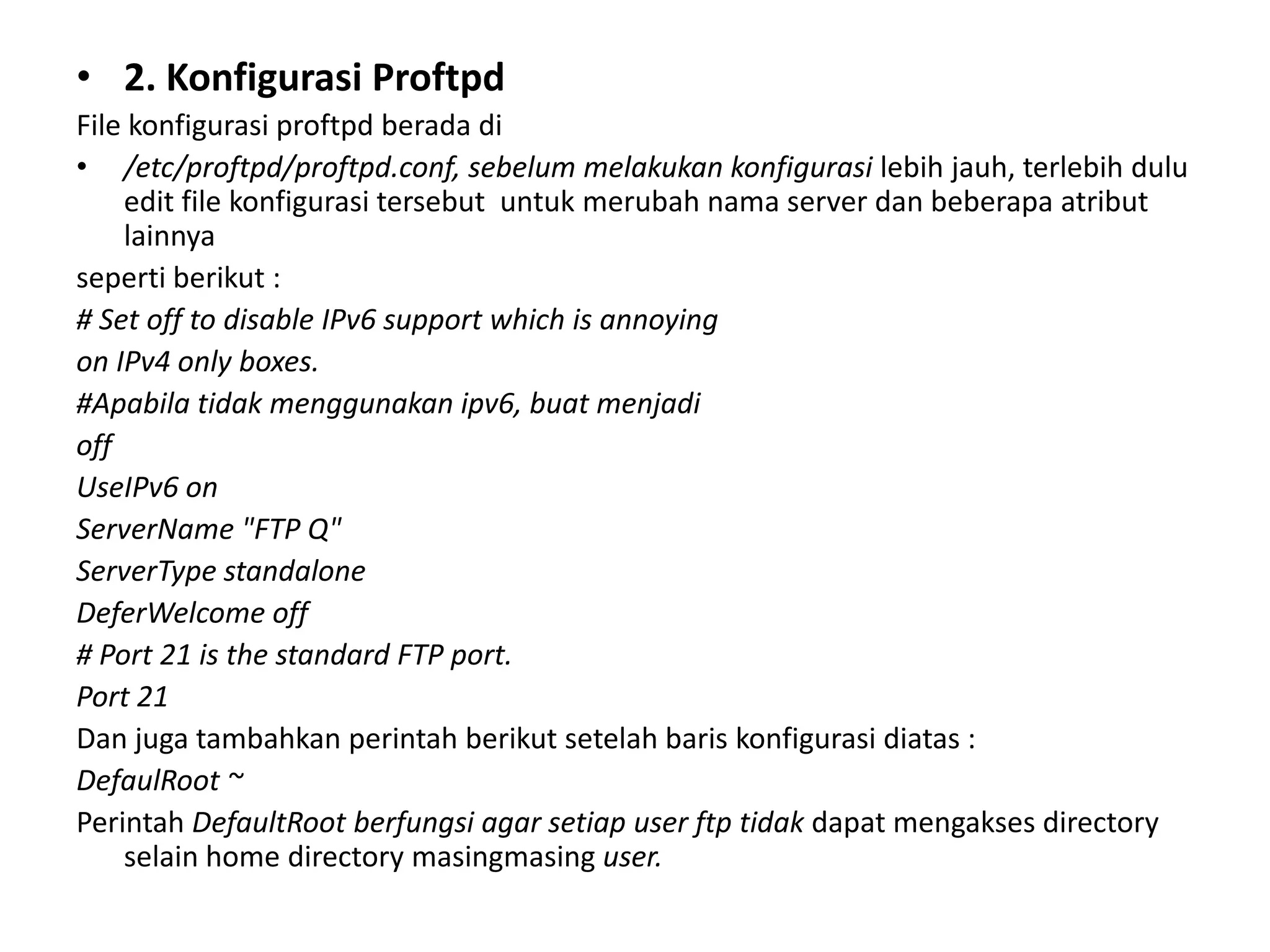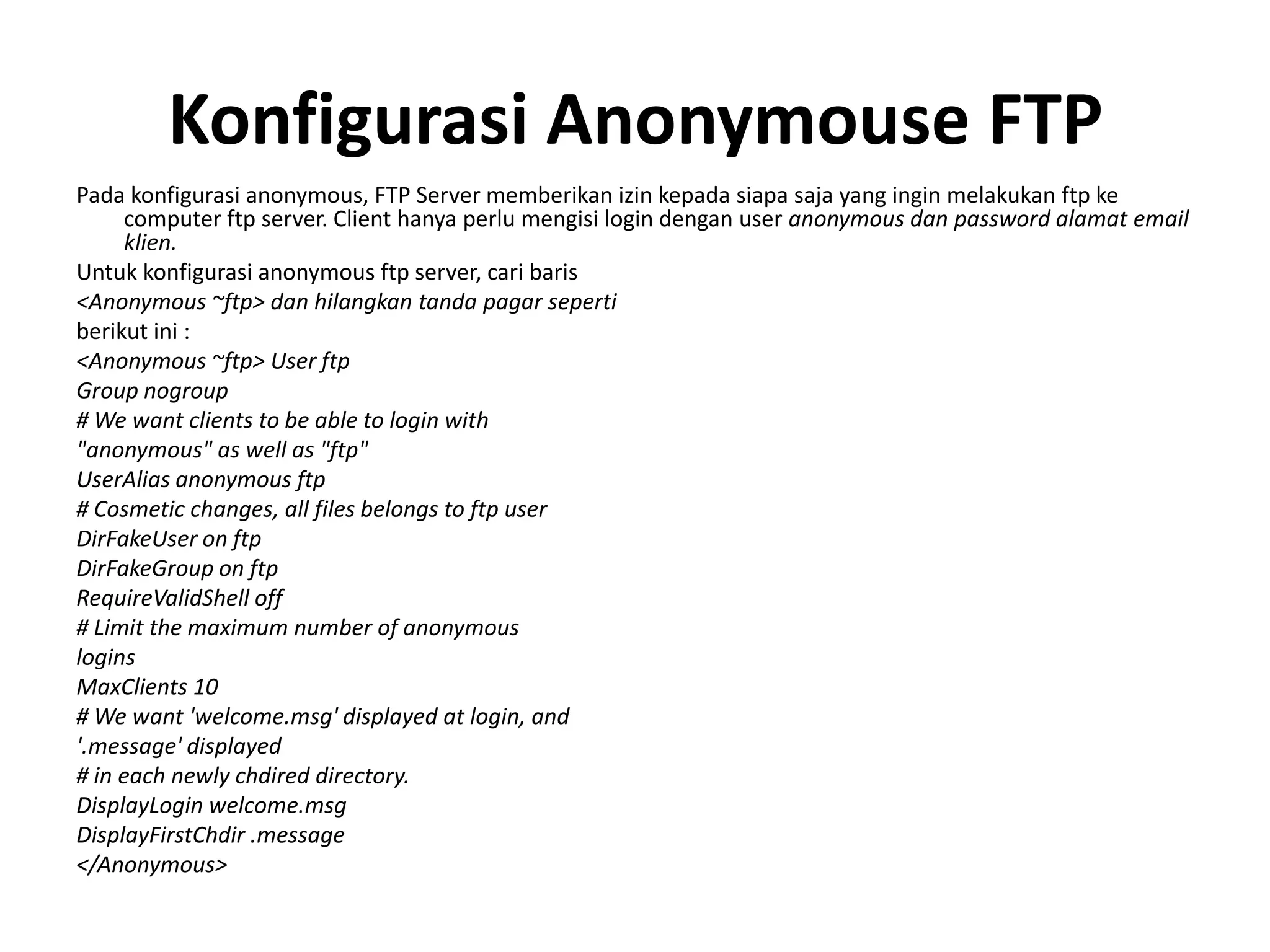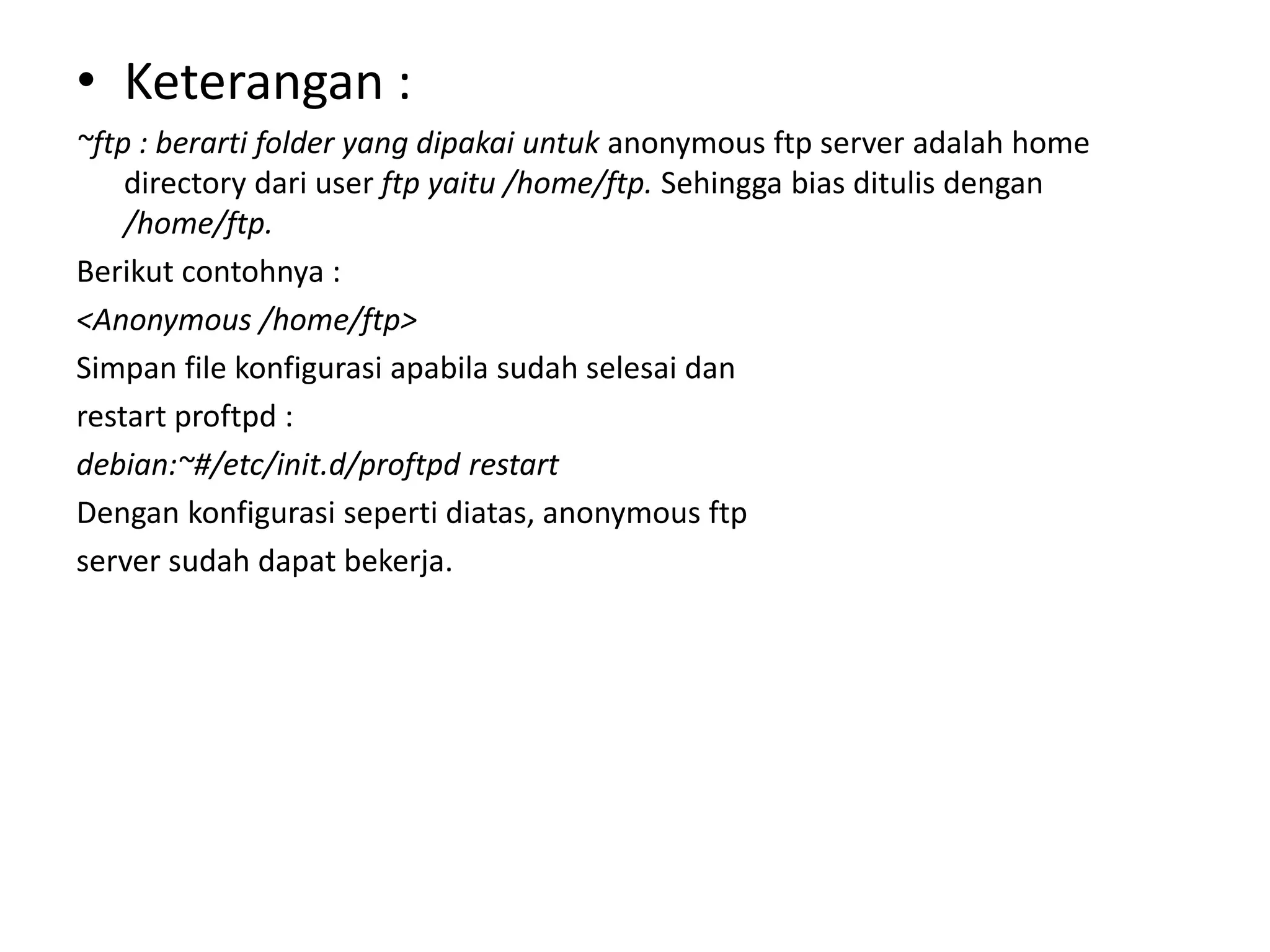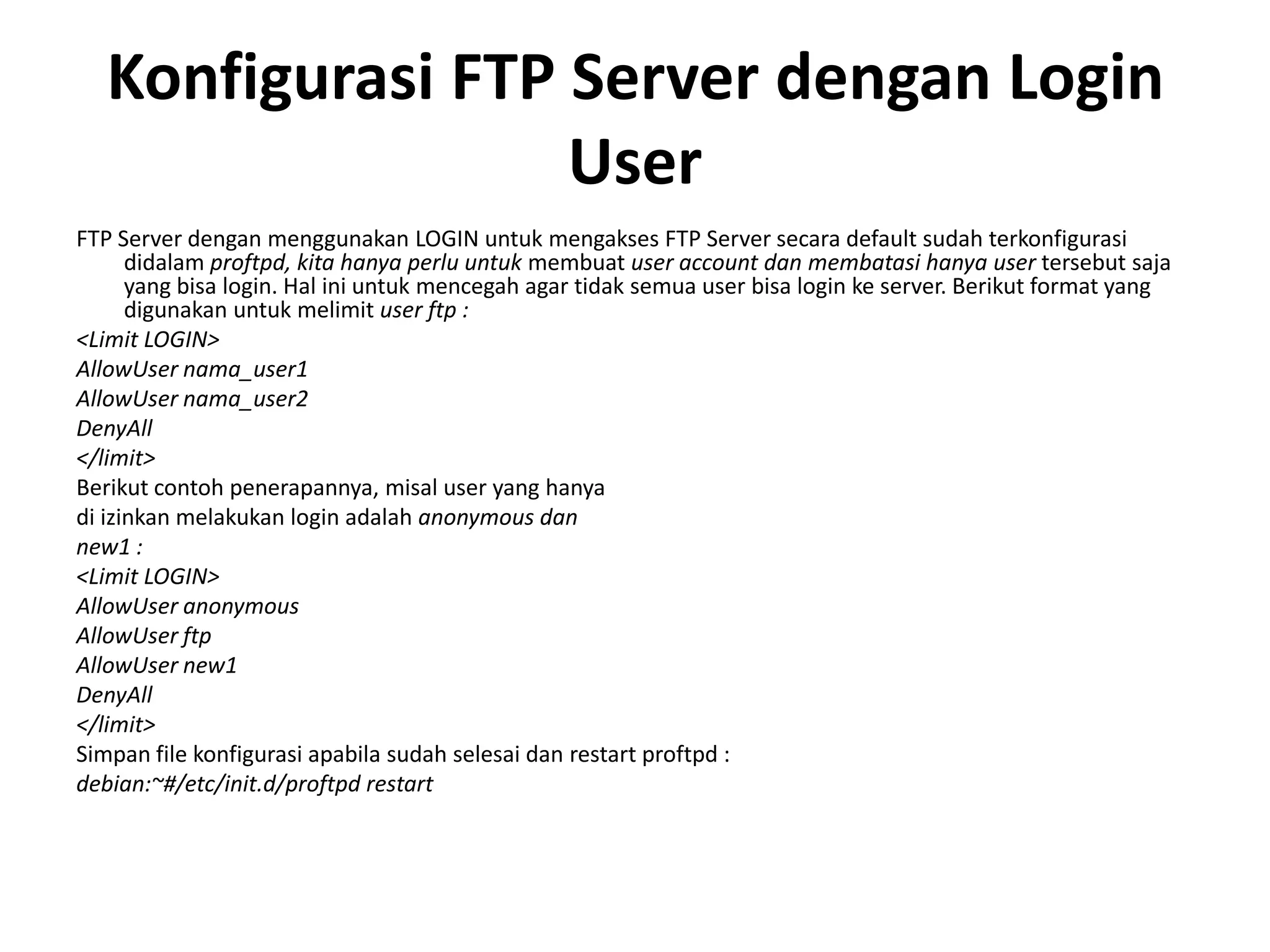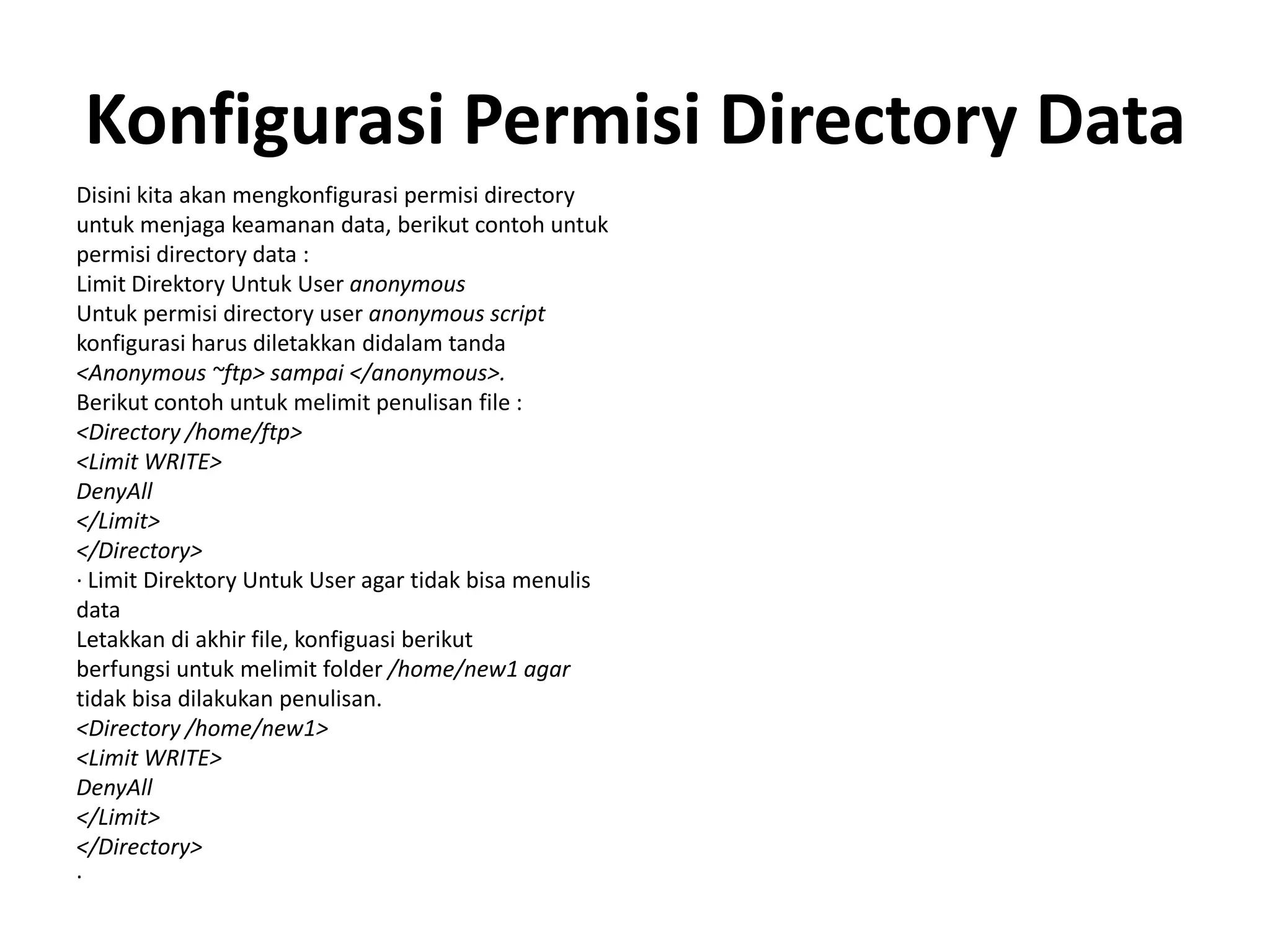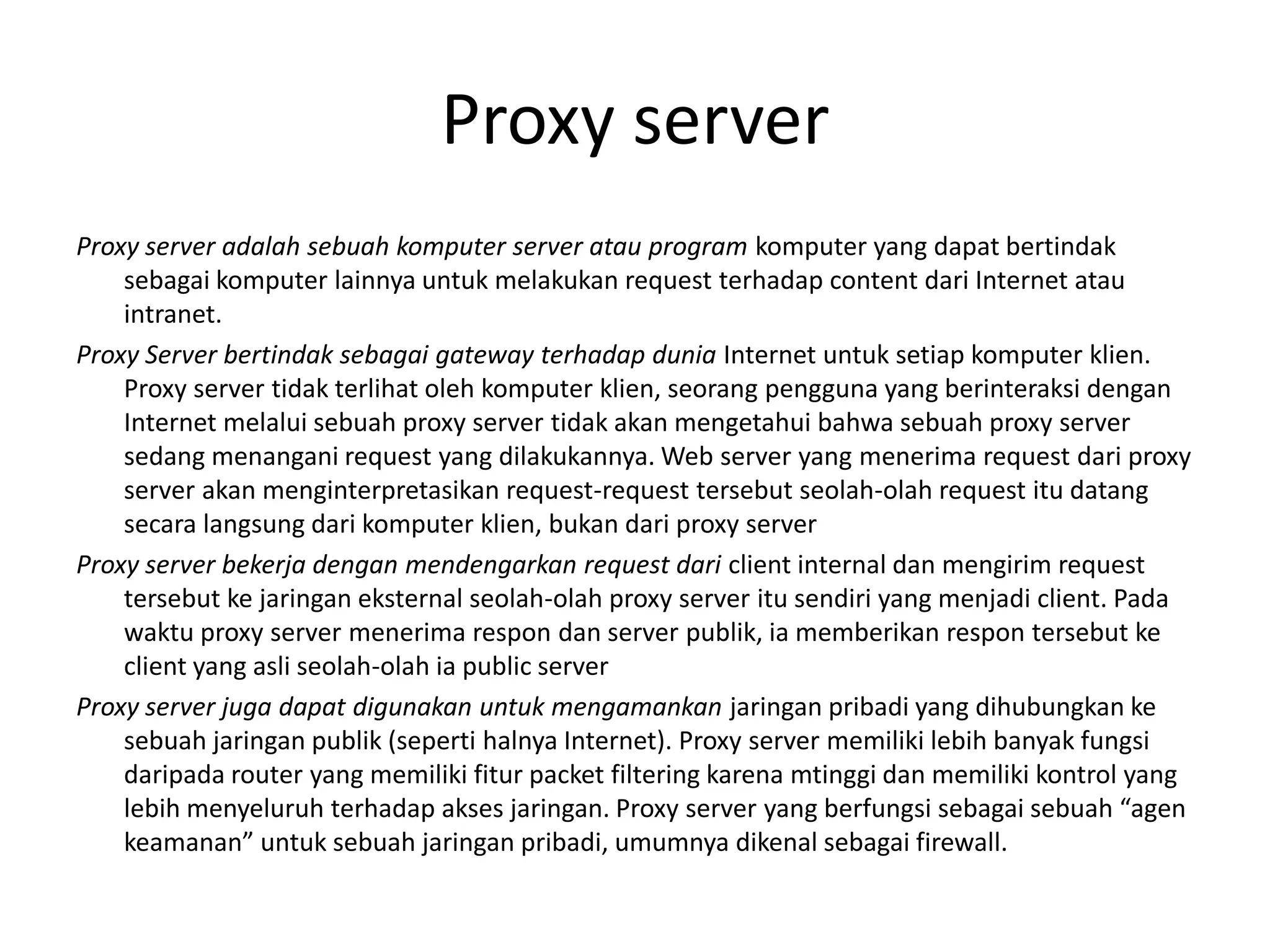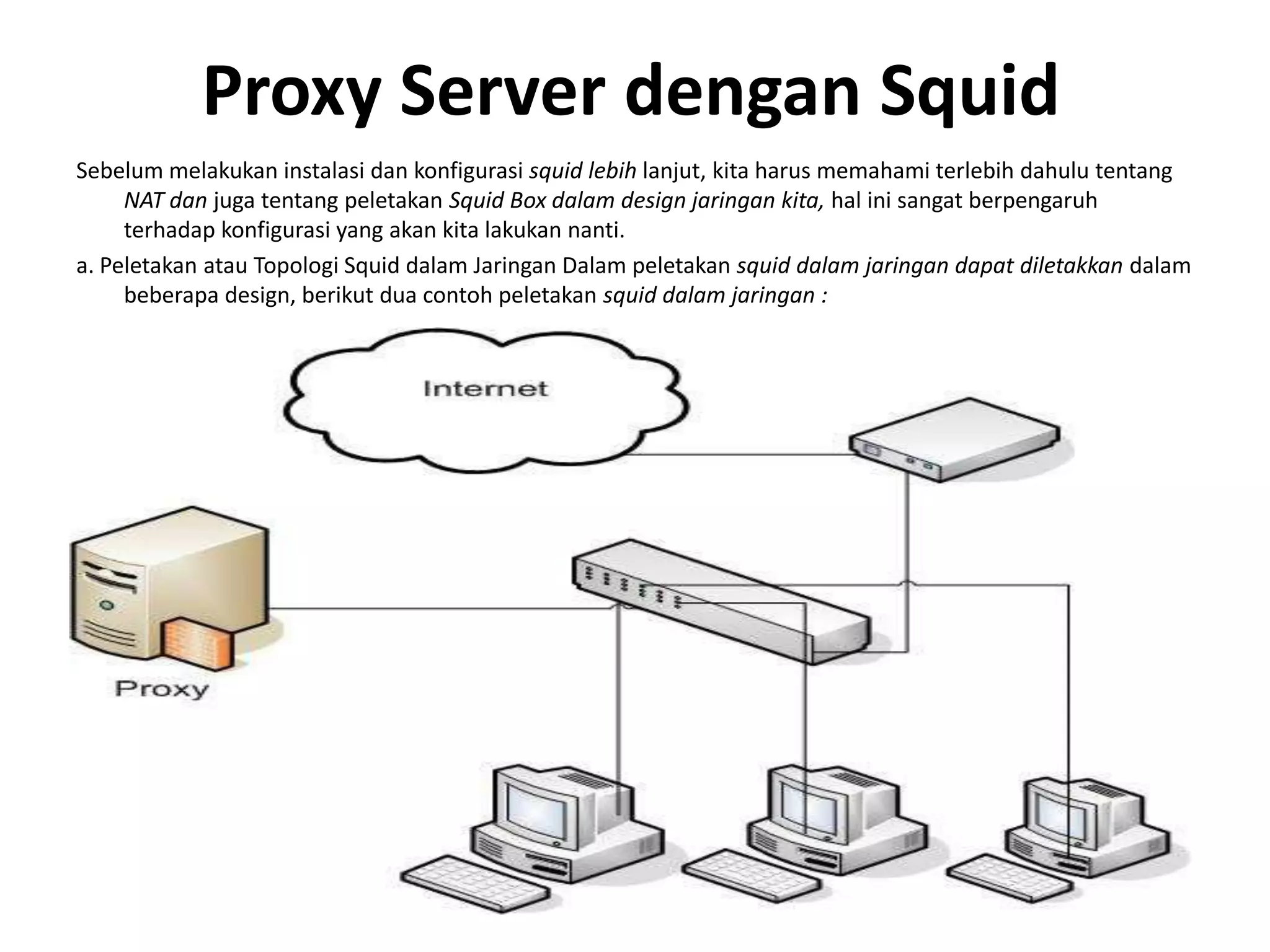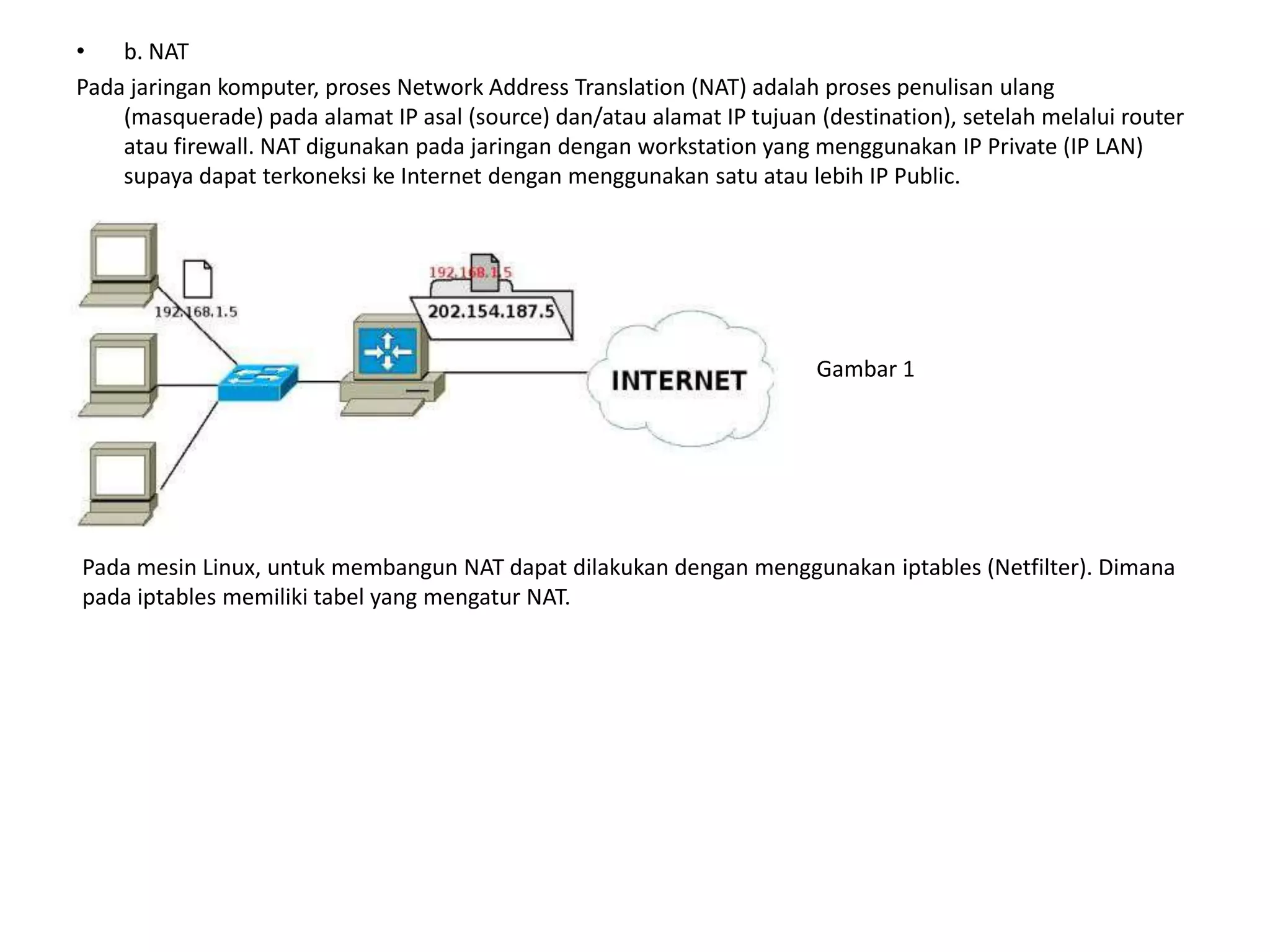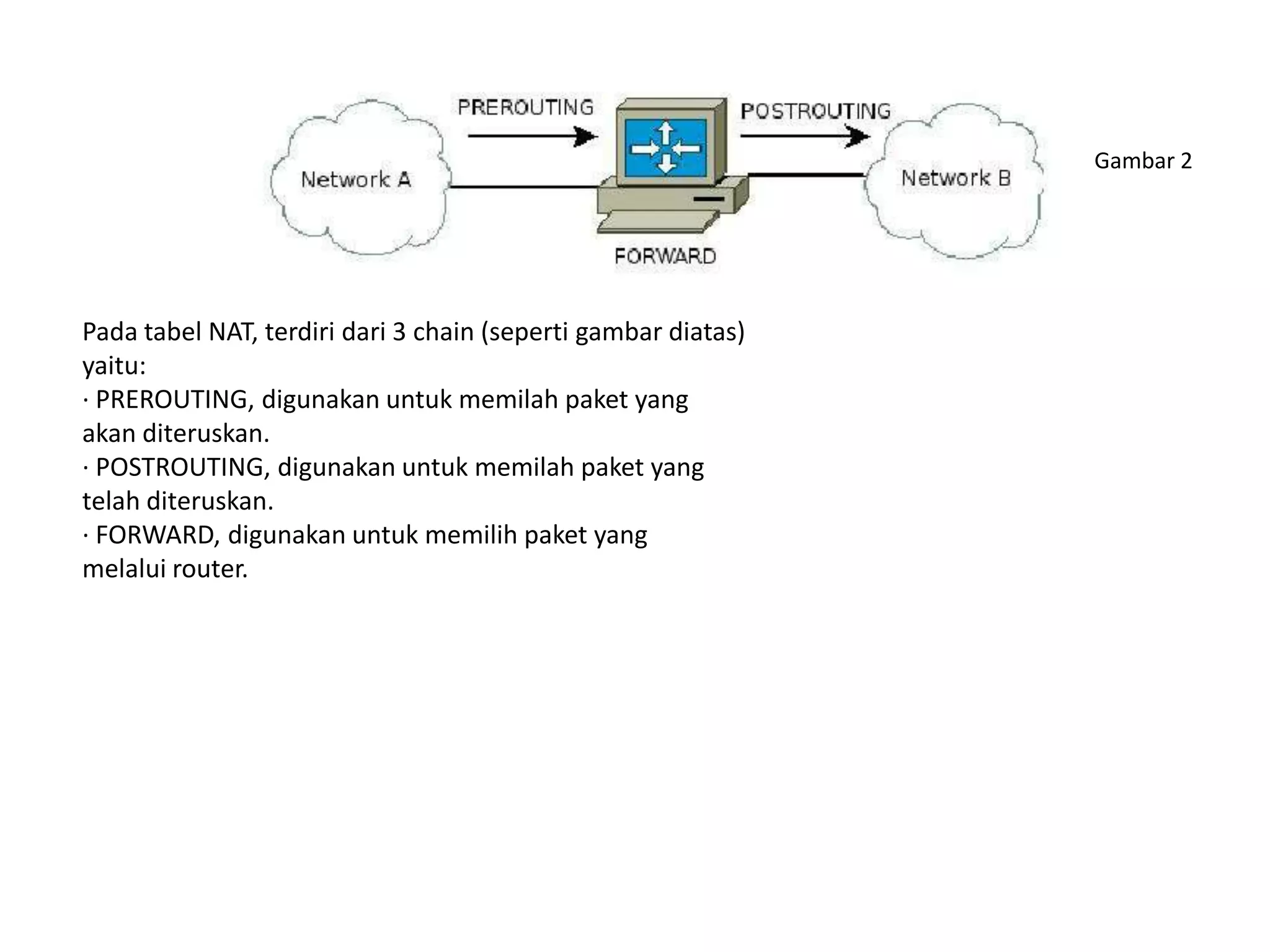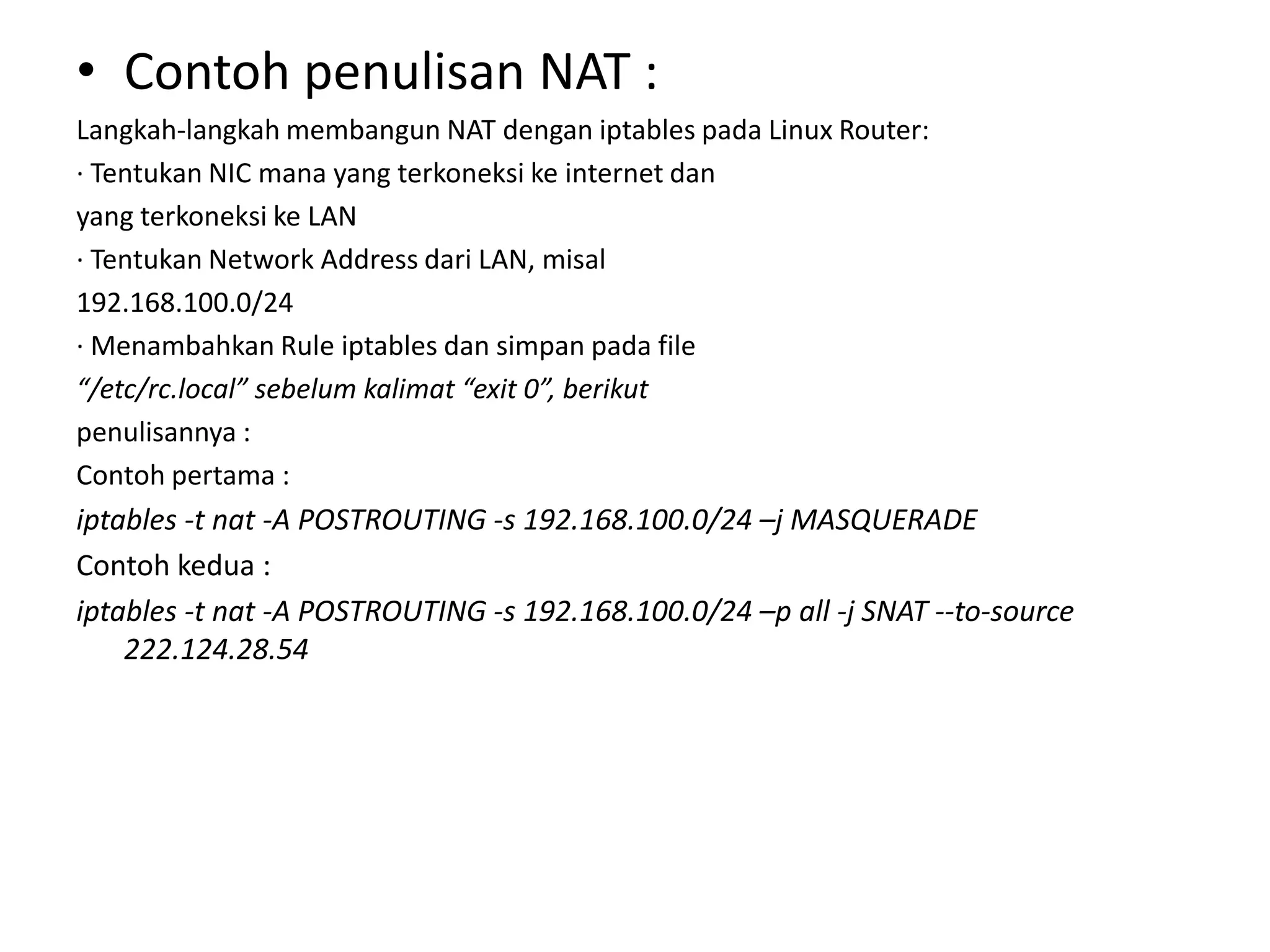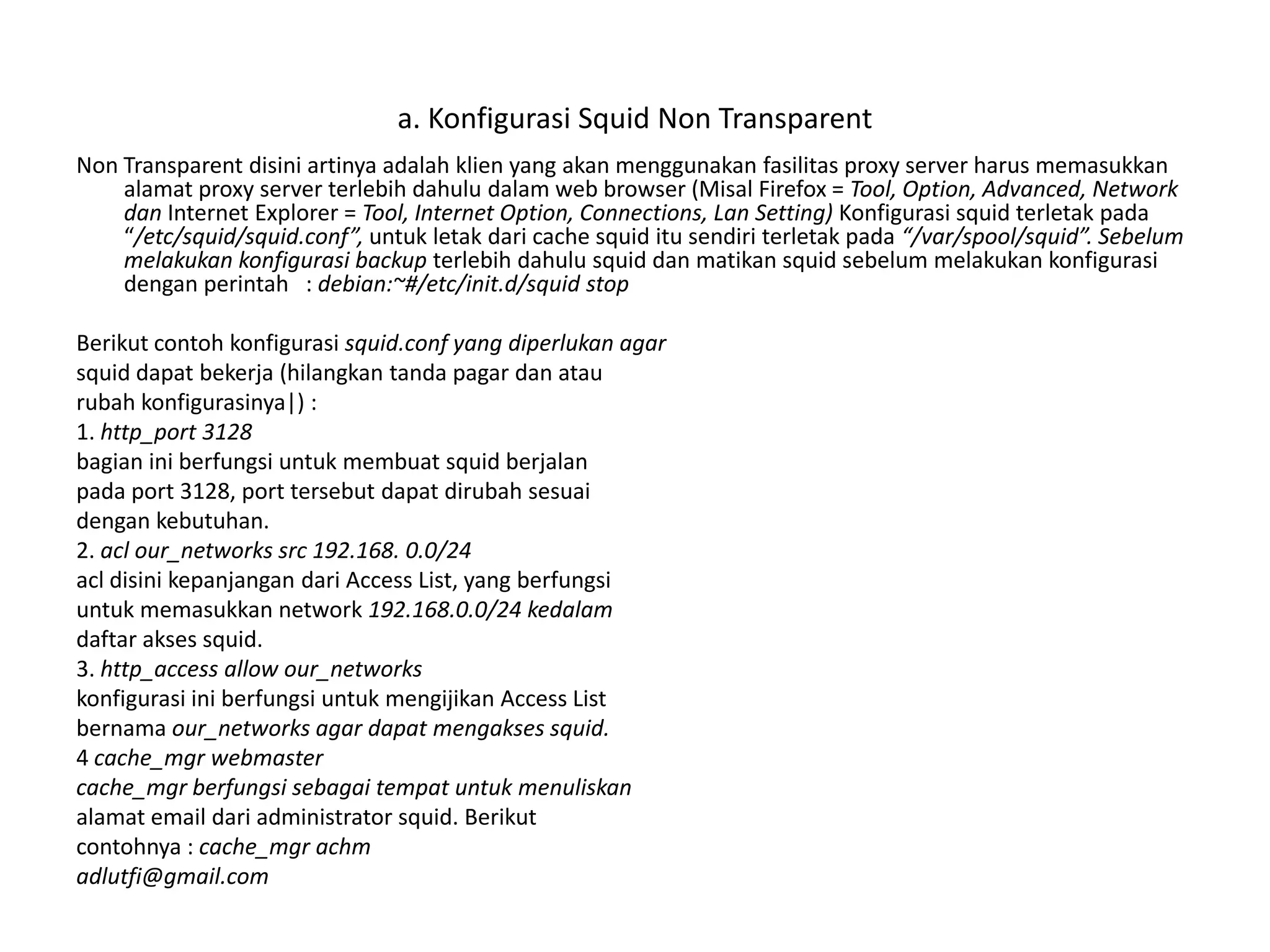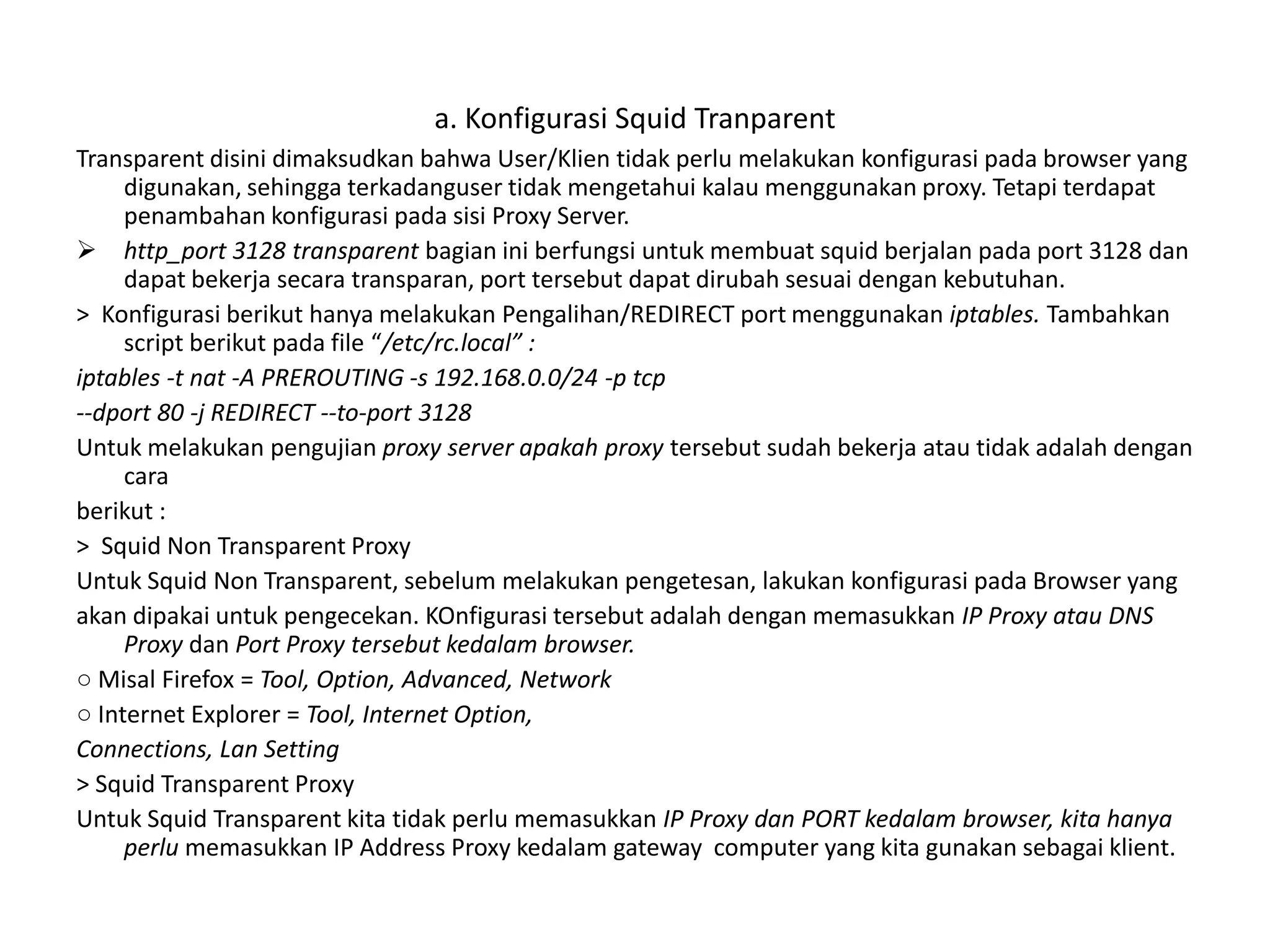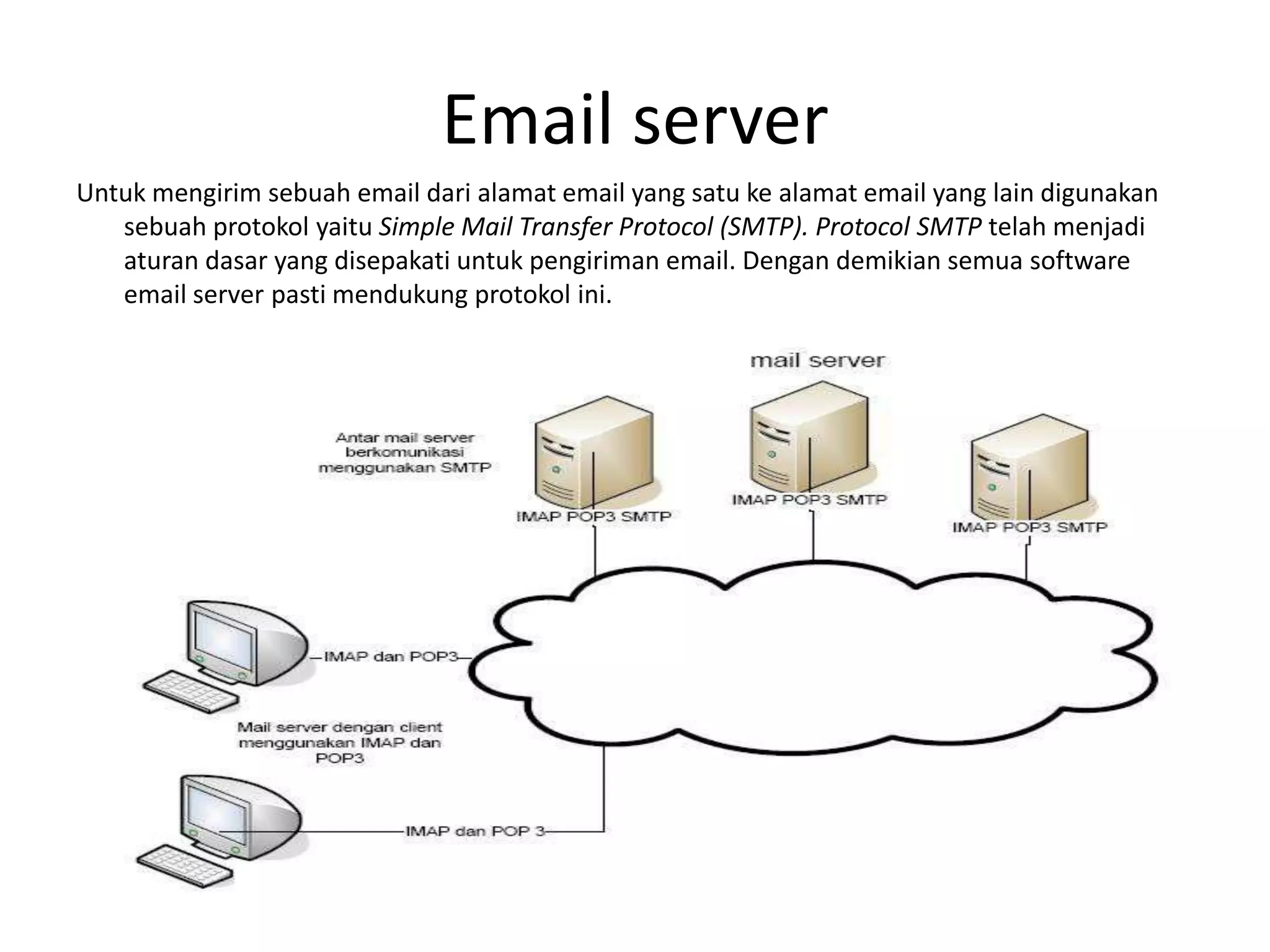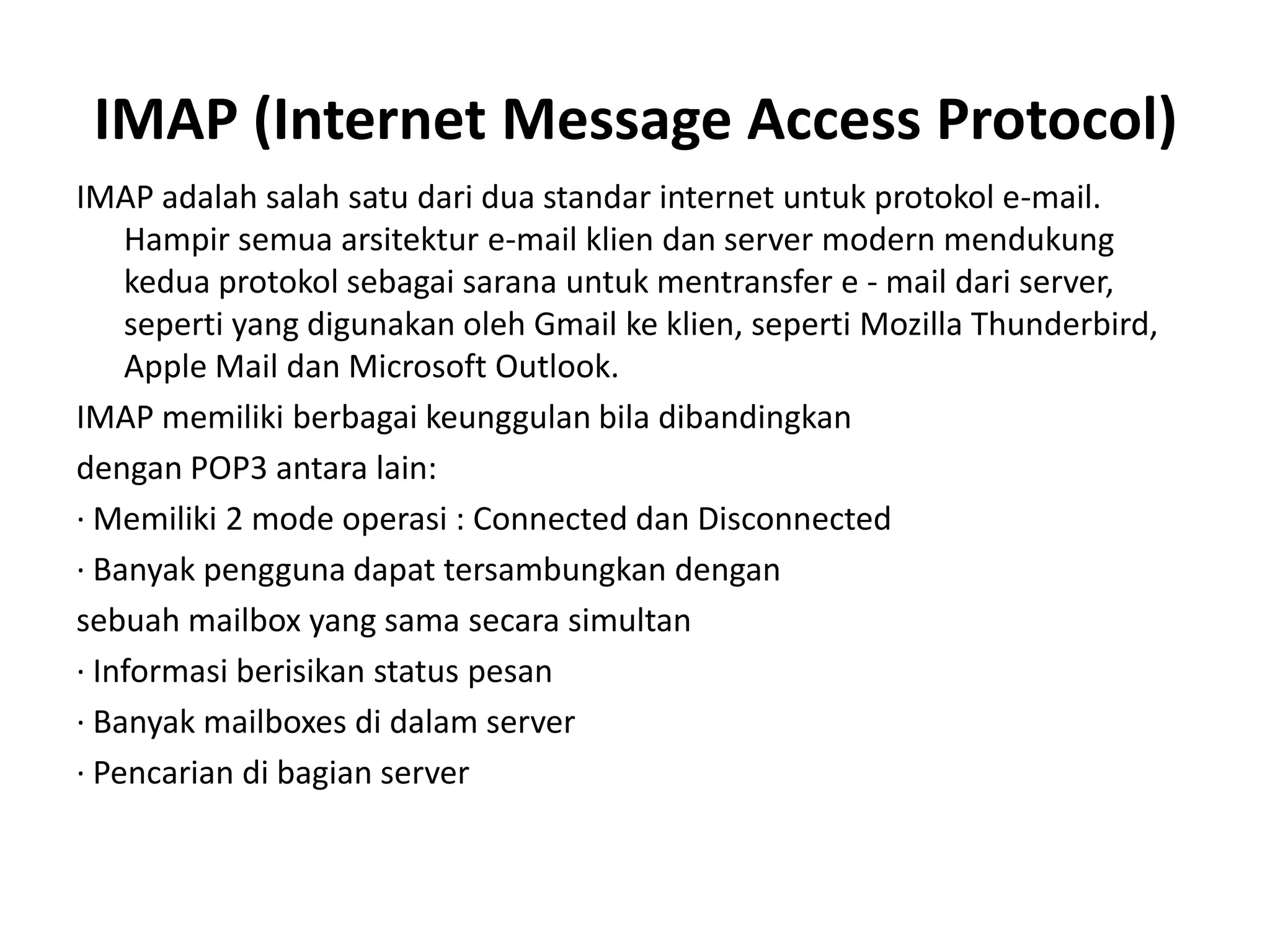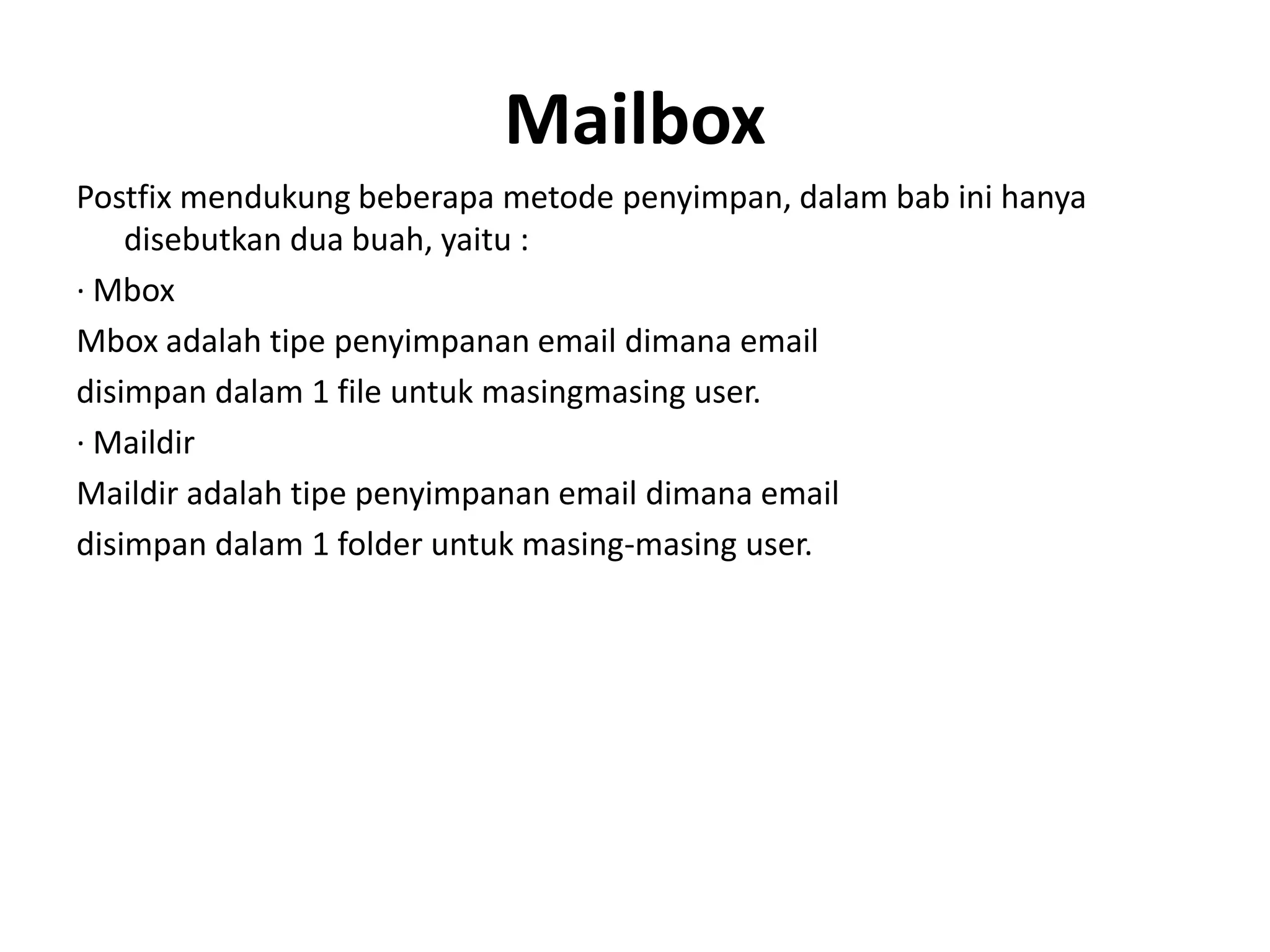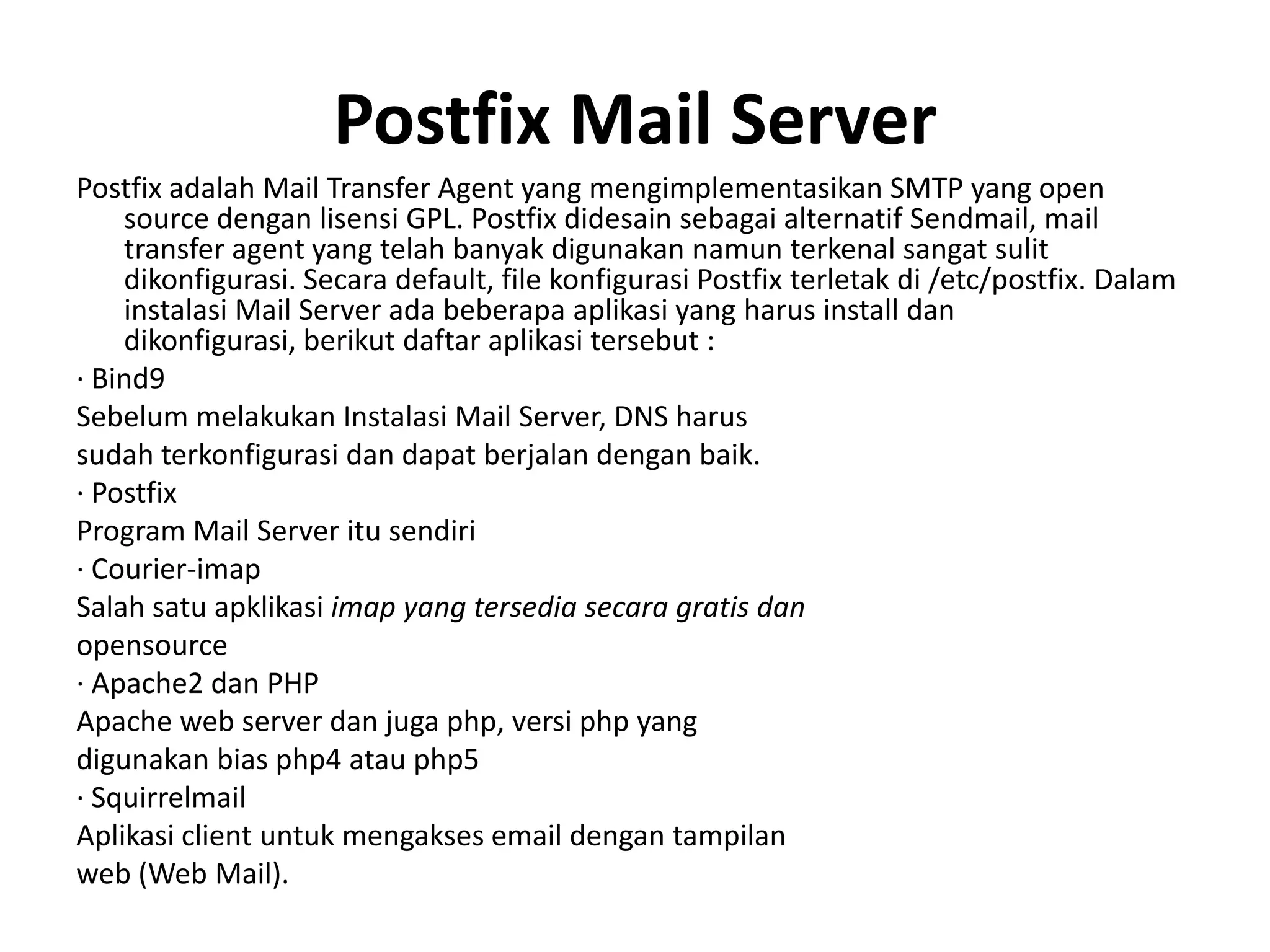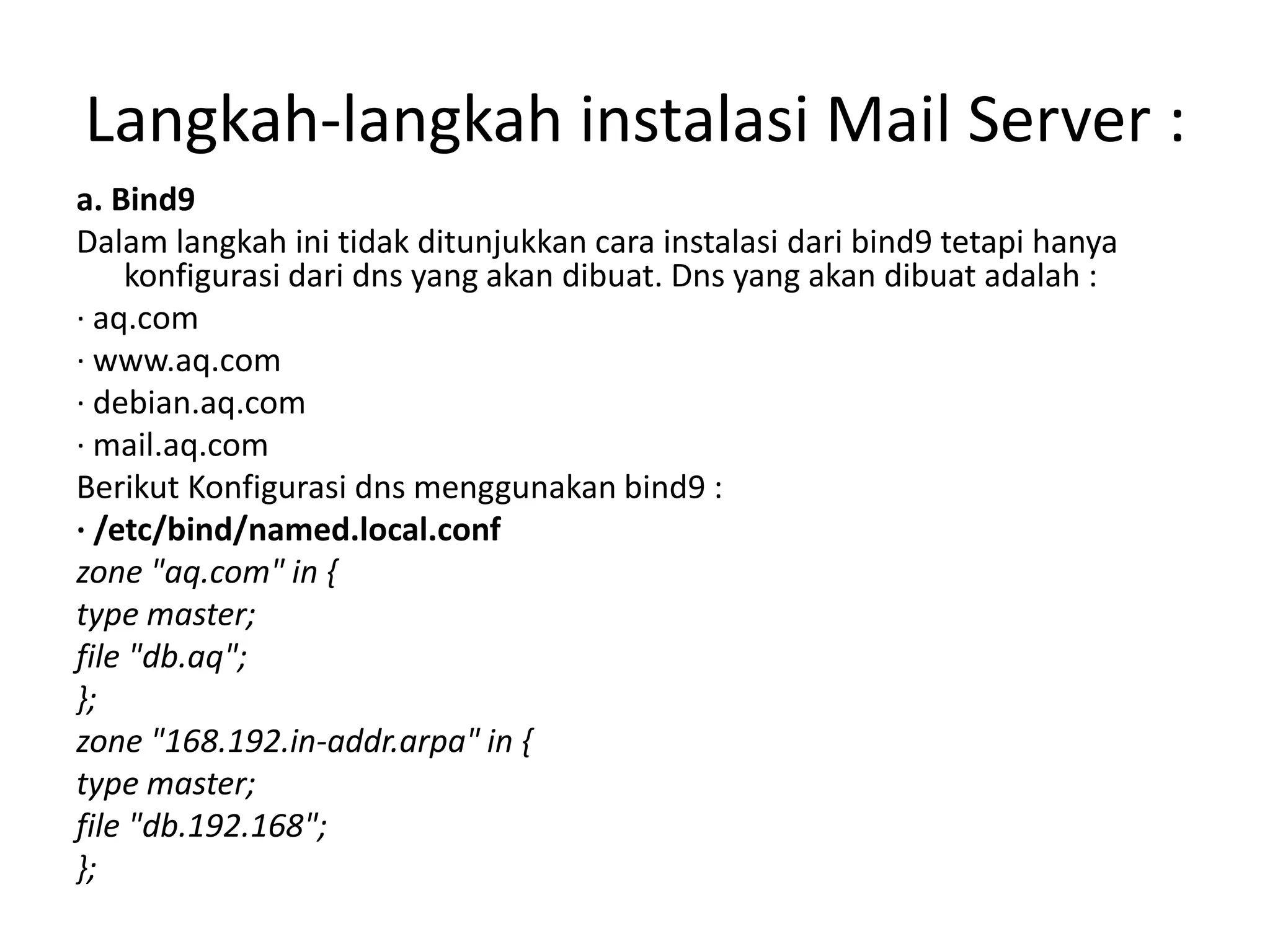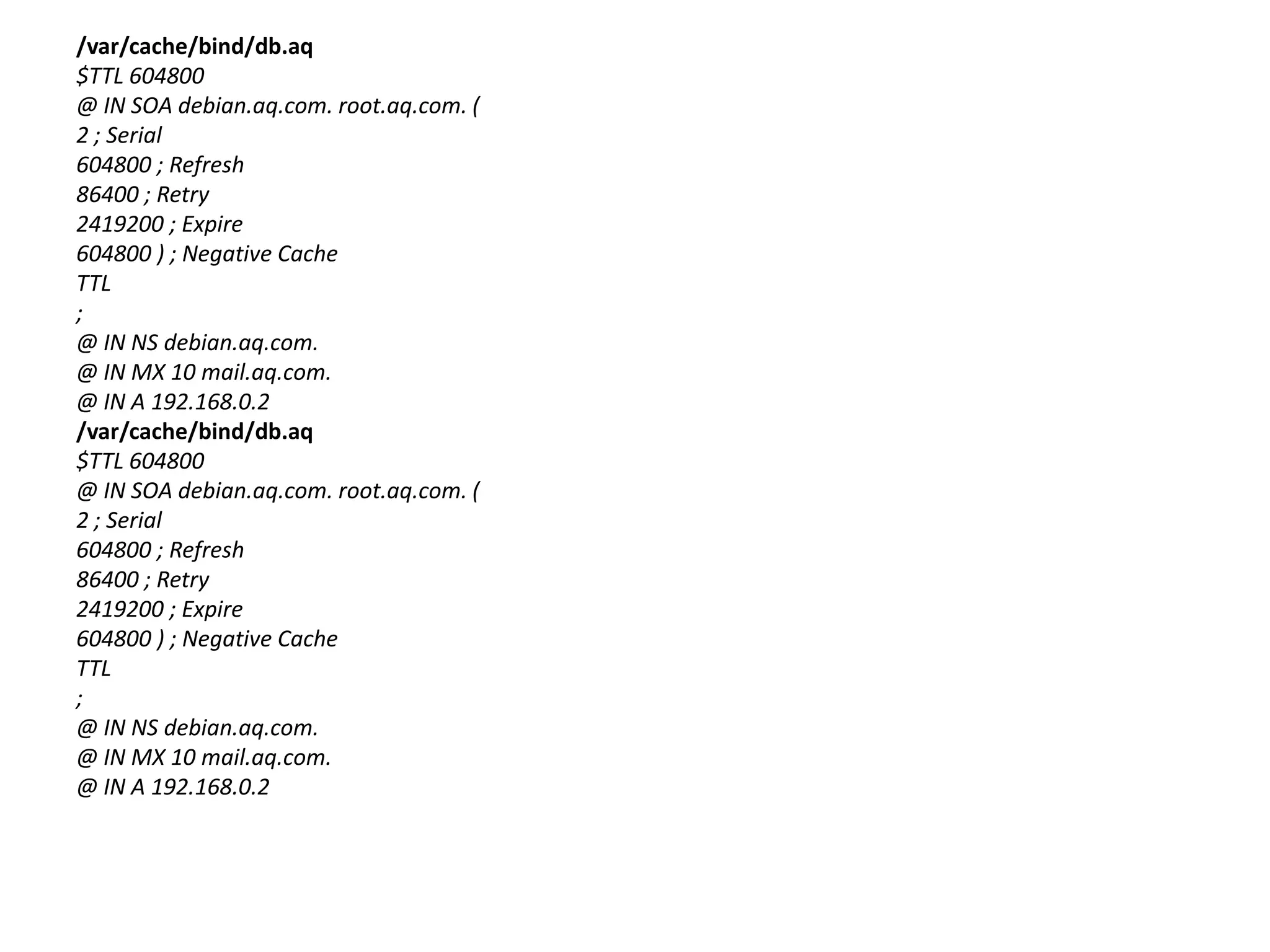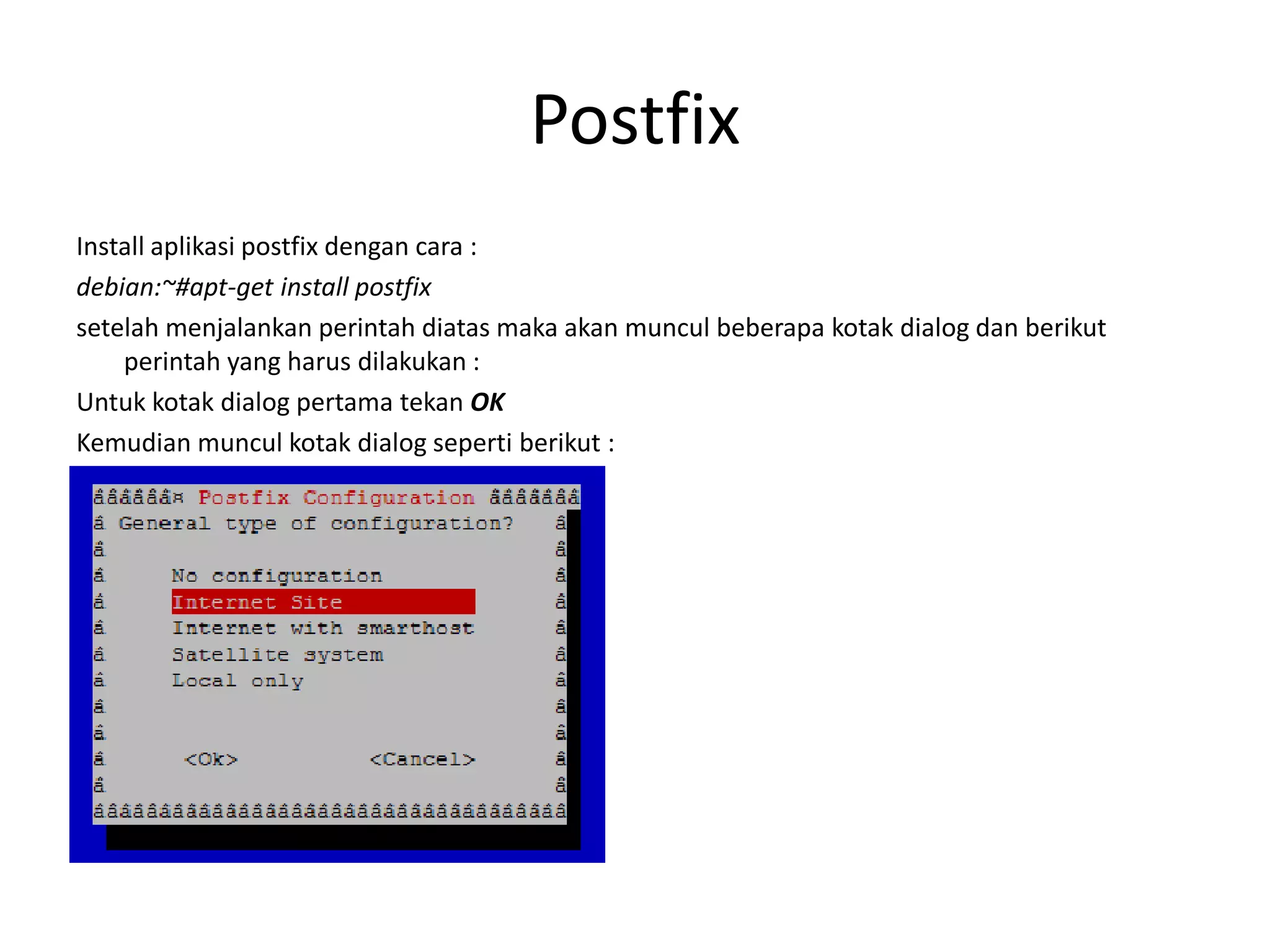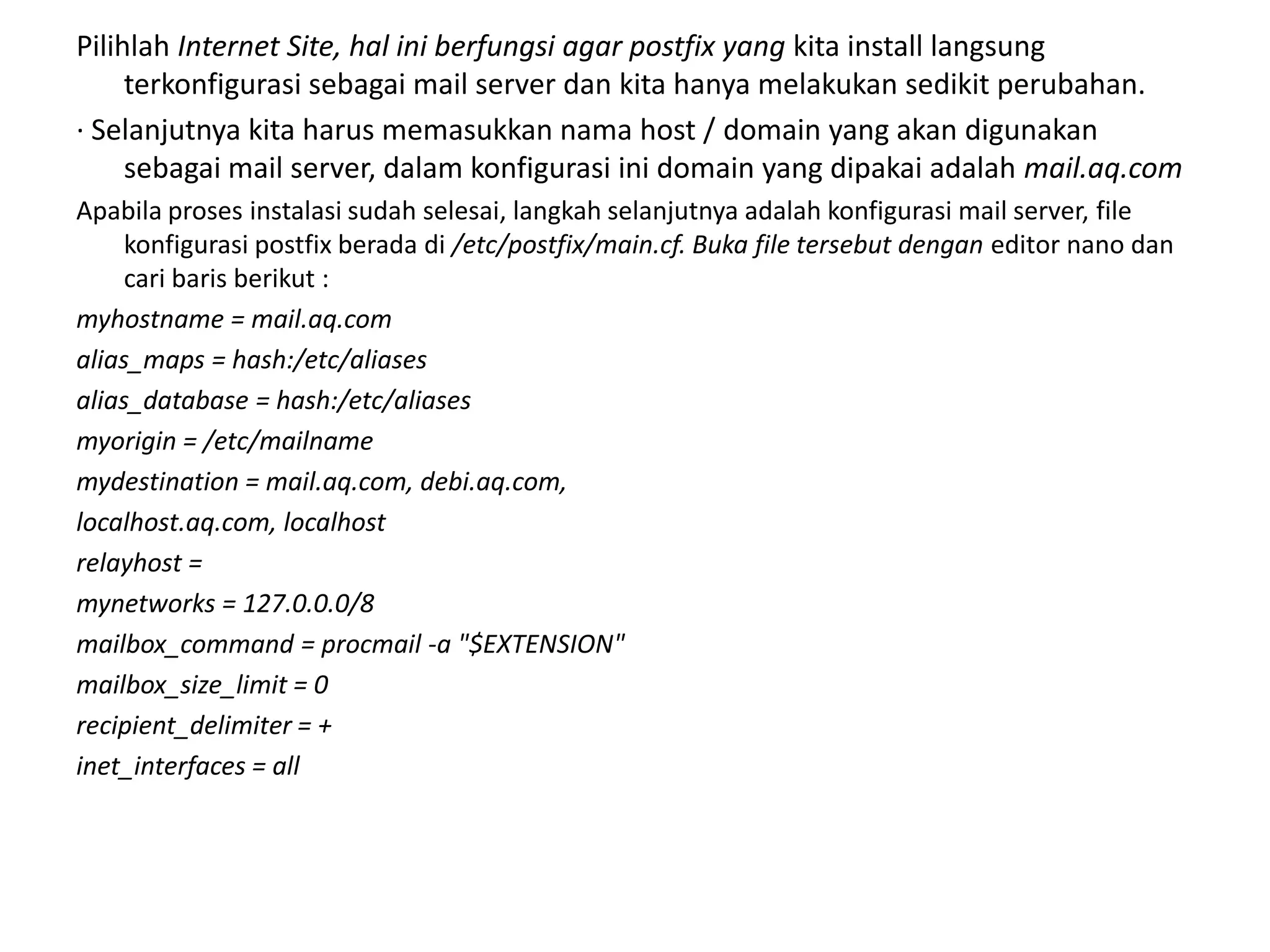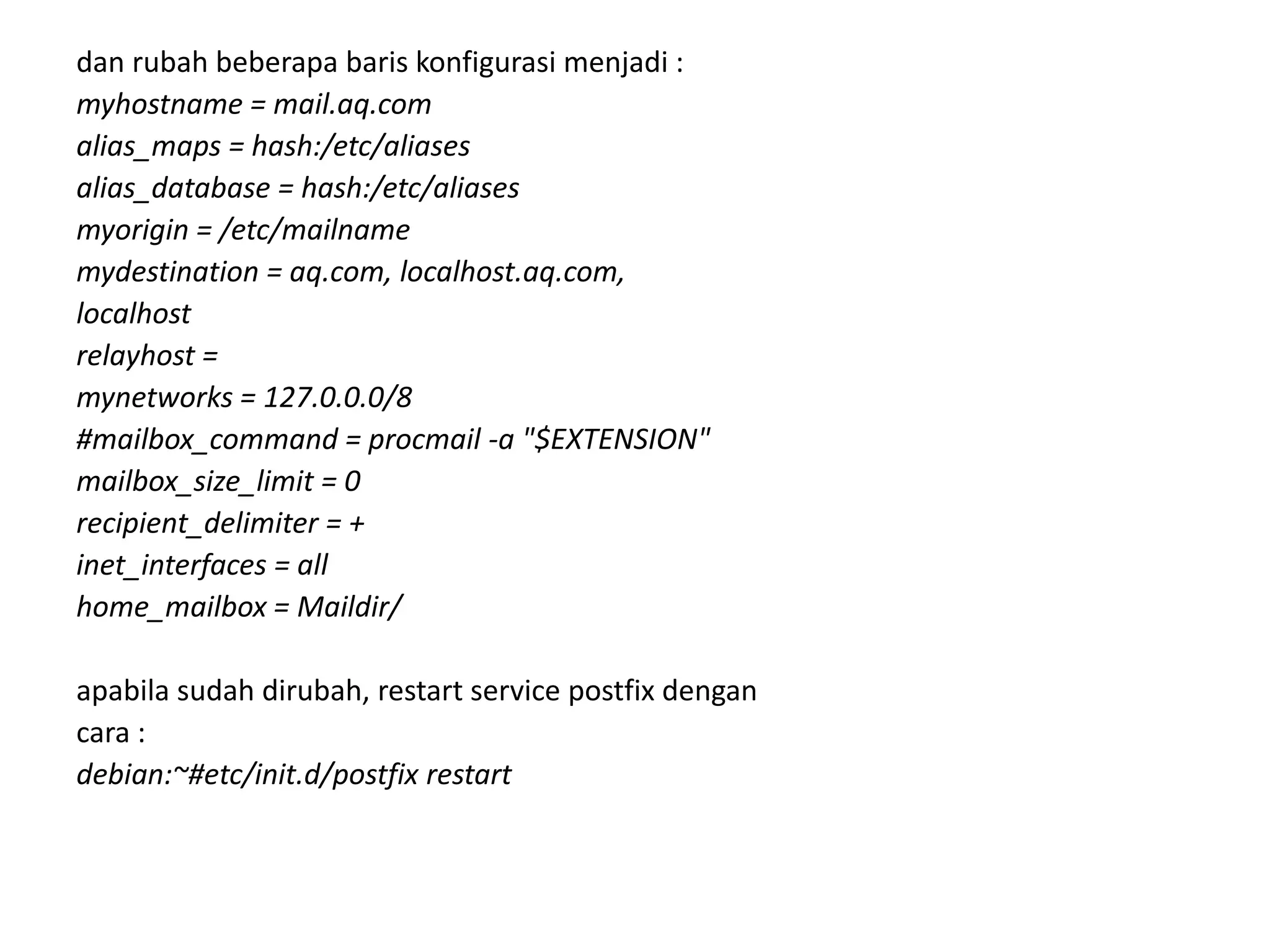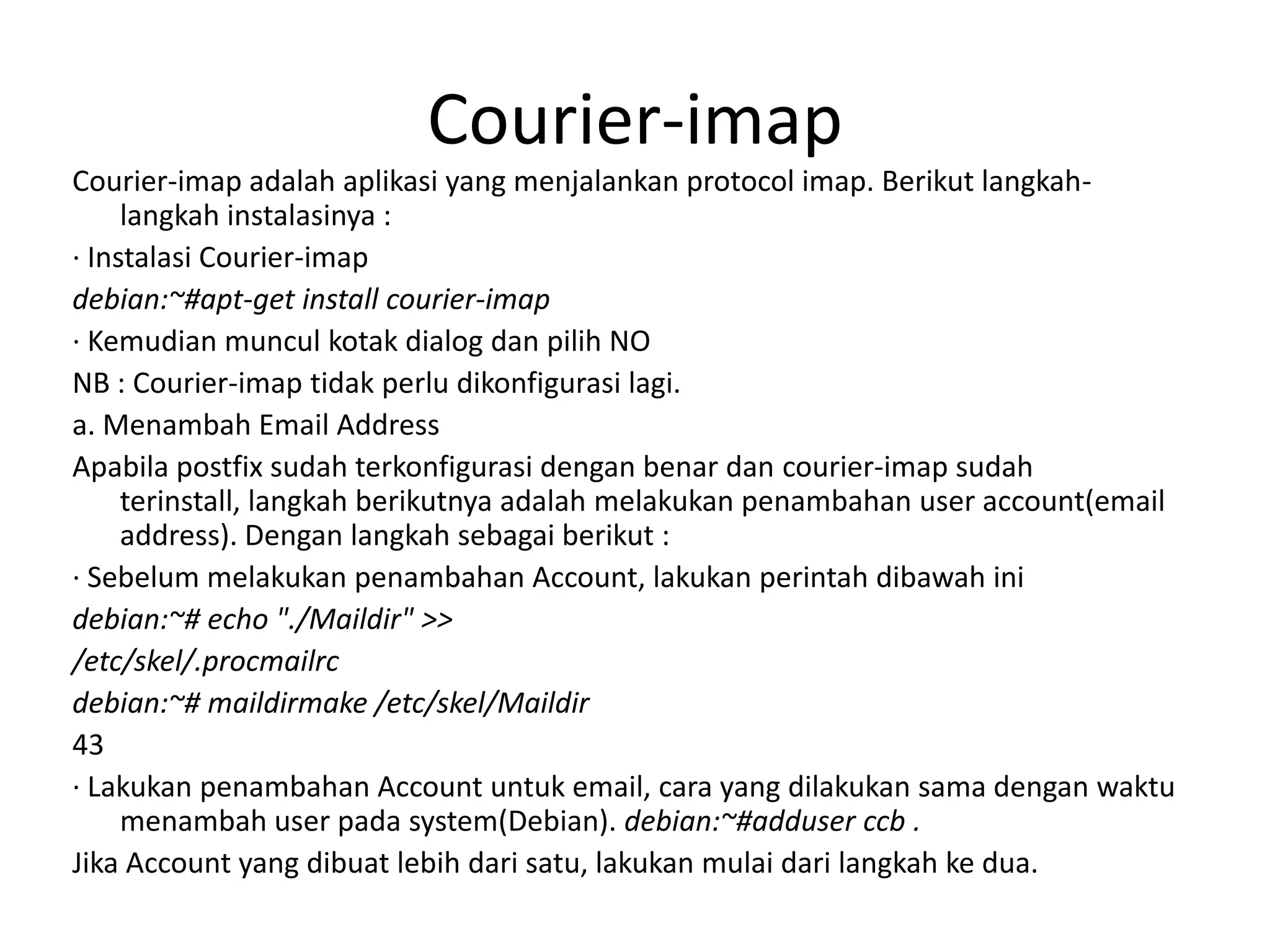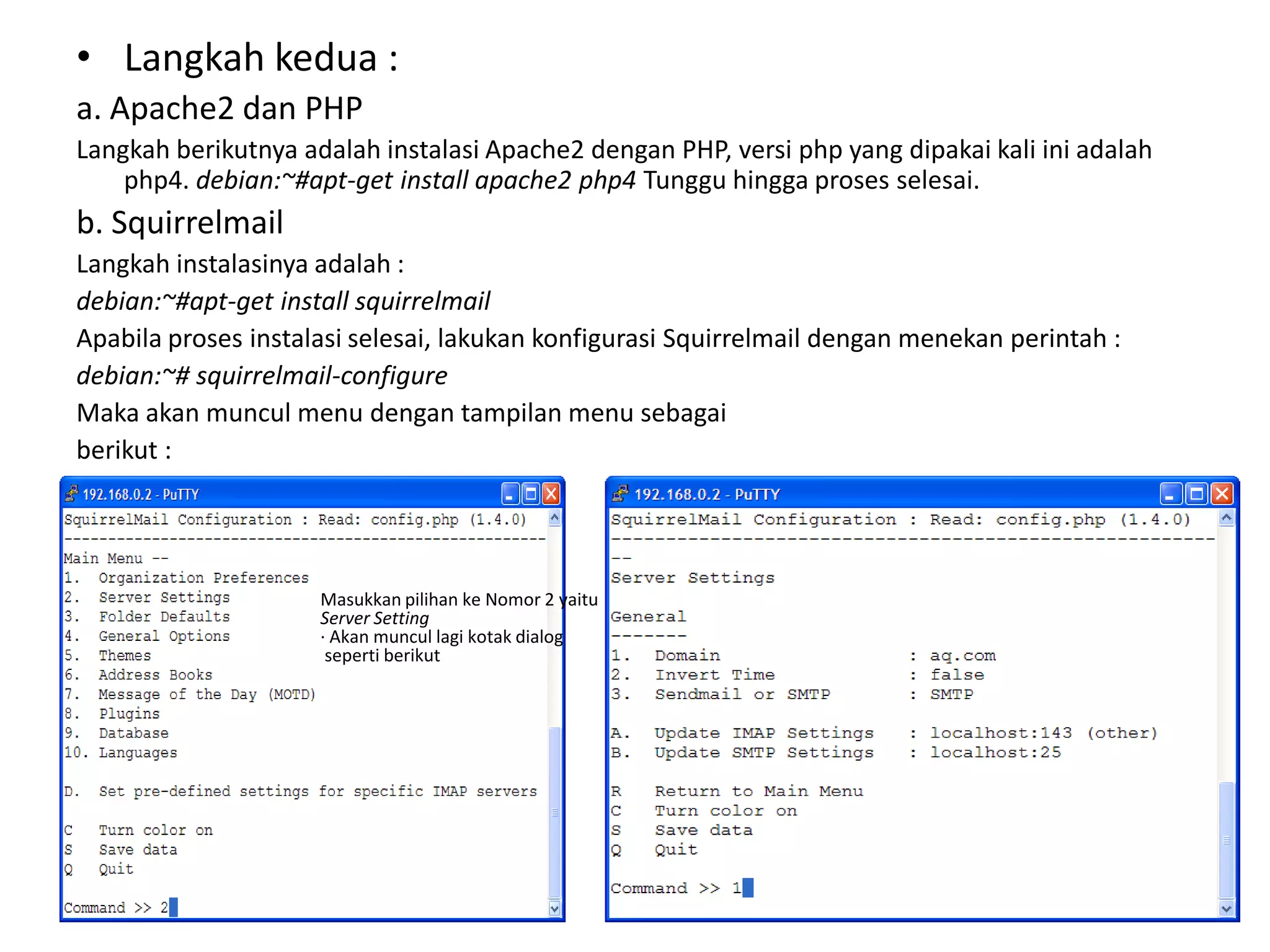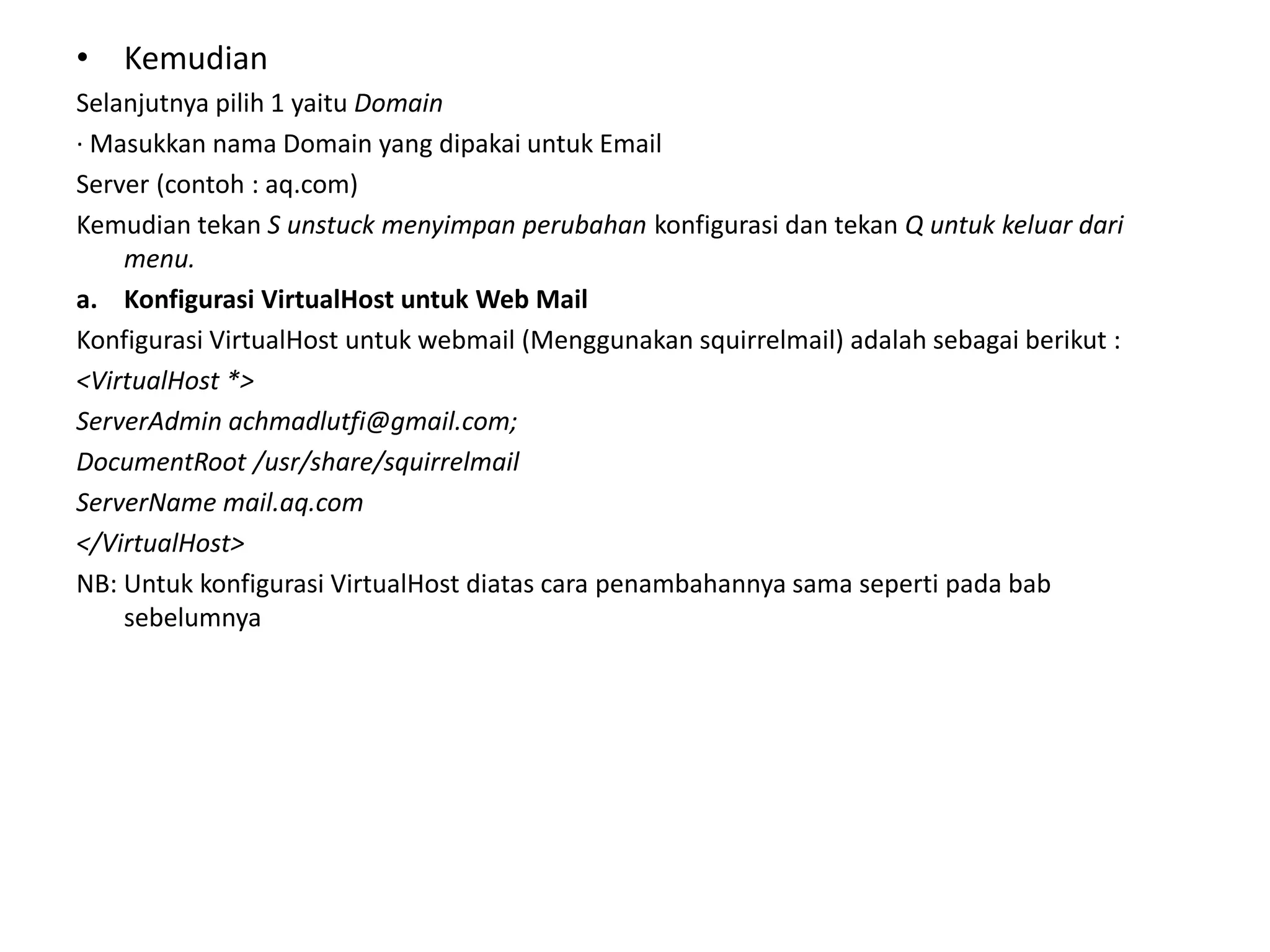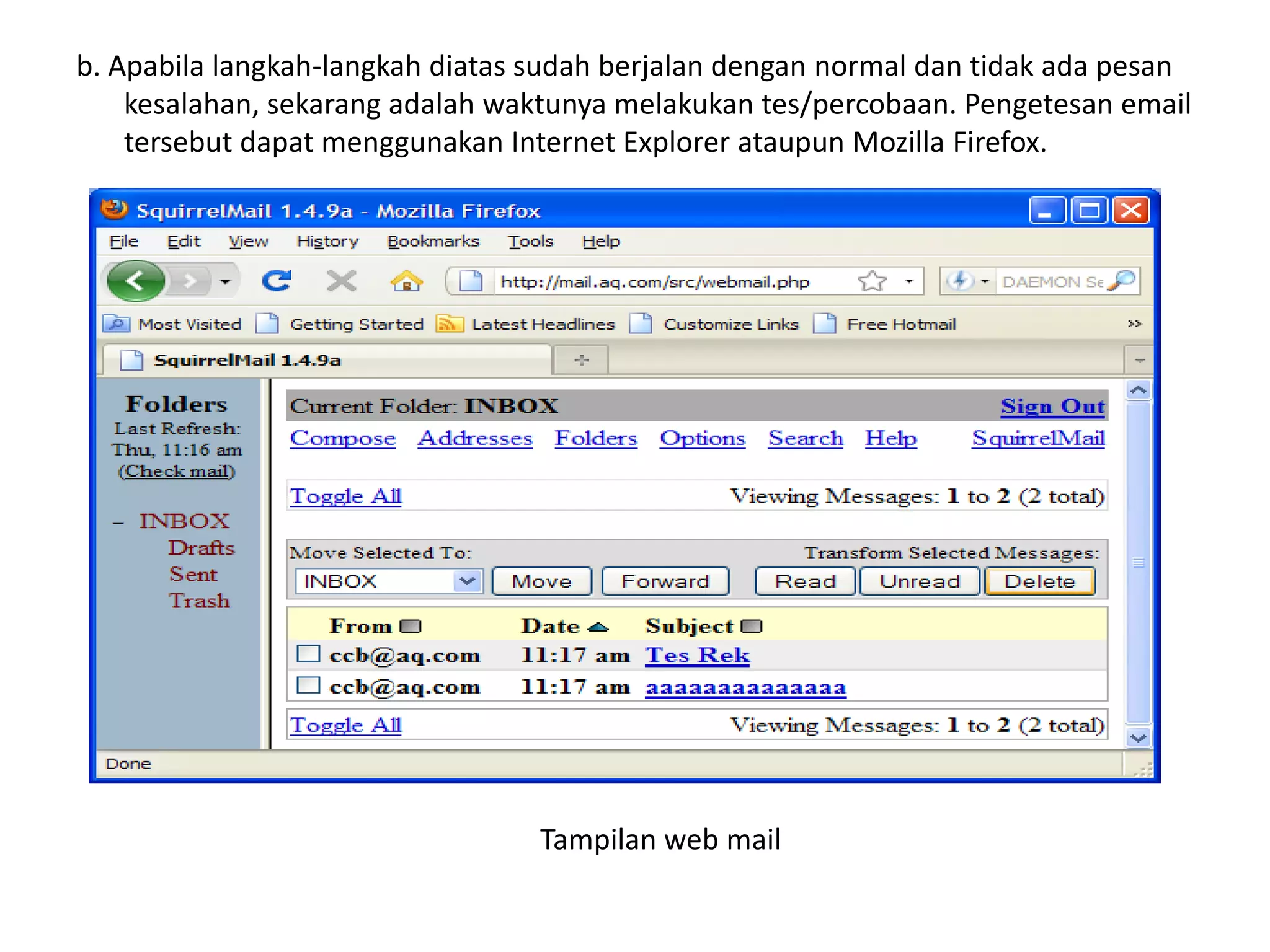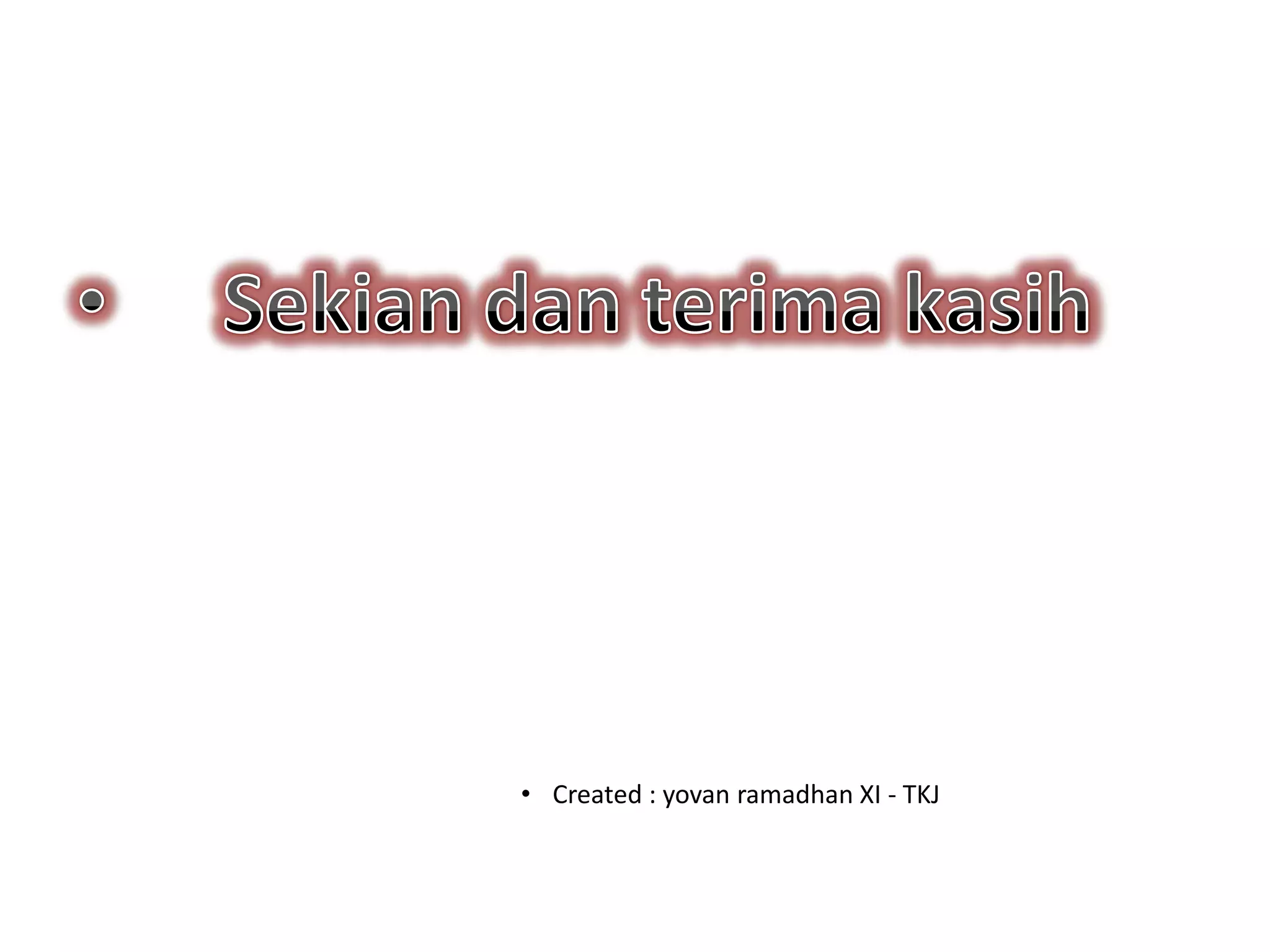Server web merujuk pada perangkat keras atau lunak yang menyediakan akses ke berkas-berkas situs web melalui protokol HTTP atau HTTPS. Fungsi utamanya adalah mentransfer berkas berdasarkan permintaan pengguna. Saat ini server web sering dilengkapi dengan skrip bahasa untuk menyediakan layanan situs web dinamis.